2 Instant Messaging 관리
-
3 장, Instant Messaging 구성 파일과 디렉토리 구조 개요에서는 Instant Messaging을 관리하는 데 사용되는 구성 파일에 대한 정보를 제공합니다.
-
4 장, 고가용성(HA)을 위한 Instant Messaging 구성(Solaris 전용)에서는 Sun Cluster 환경에서 Instant Messaging을 구성하는 것에 대해 설명합니다.
-
5 장, Instant Messaging에 단일 사인온(SSO) 사용에서는 SSO 및 Instant Messaging에 이 SSO를 구성하는 방법을 설명합니다.
-
6 장, 서버 풀링에 의한 Instant Messaging 배포 확장에서는 서버 풀을 만들어 단일 도메인의 수평 확장성을 높이기 위한 지침을 설명합니다.
-
7 장, 리디렉션 서버를 사용하여 Instant Messaging 서버 풀 최적화에서는 Instant Messaging 서버 풀의 성능을 최적화하기 위해 리디렉션 서버를 사용하는 것에 대해 설명합니다.
-
8 장, 여러 Instant Messaging 서버 배포 연합 에서는 Instant Messaging 배포 환경에서 여러 도메인을 지원하는 방법을 자세히 설명합니다.
-
9 장, Instant Messaging 구성 요소 관리에서는 Instant Messaging 서버, 멀티플렉서, 캘린더 에이전트, 클러스터 에이전트 및 워치독을 관리하는 방법을 설명합니다.
-
10 장, Instant Messaging XMPP/HTTP 게이트웨이 사용에서는 게이트웨이를 설정하고 사용하기 위한 지침을 설명합니다.
-
11 장, Instant Messaging의 LDAP 액세스 구성 관리에서는 Instant Messaging과 함께 사용할 LDAP에 대한 구성 정보를 설명합니다.
-
12 장, TLS 및 레거시 SSL에 의한 Instant Messaging 보안에서는 보안을 위해 Instant Messaging에서 SSL과 TLS를 사용하는 것과 관련된 정보와 그 사용 방법을 설명합니다.
-
13 장, Instant Messaging 로깅 관리에서는 Instant Messaging 구성 요소 및 XMPP에 대한 로깅 구성을 설명합니다.
-
14 장, Instant Messaging 최종 사용자 관리에서는 Instant Messenger에 대한 최종 사용자 액세스 비활성화, 새 사용자 등록, LDAP를 사용한 사용자 등록 정보 저장, 최종 사용자에 대한 Instant Messaging 및 상태 확인 서비스 할당 등에 대한 지침을 설명합니다.
-
15 장, Instant Messenger 관리에서는 Instant Messenger를 사용자 정의하고 관리하는 방법을 설명합니다.
-
16 장, 캘린더 팝업 미리 알림 사용에서는 Instant Messaging 서버, 캘린더 에이전트, 캘린더 서버 및 Instant Messenger를 구성하여 캘린더 팝업 미리 알림을 활성화하는 방법을 설명합니다.
-
17 장, Instant Messaging 및 상태 확인 정책 관리에서는 특히 Sun JavaTM System Access Manager에 설정된 정책을 사용하여 관리자와 최종 사용자 권한을 관리하는 방법을 설명합니다.
-
18 장, Instant Messaging 아카이브 관리에서는 Instant Messaging 아카이브를 관리하고 구성하는 방법을 설명합니다.
-
19 장, Instant Messaging 문제 해결 및 모니터링에서는 Instant Messaging 설치 및 배포 중에 발생할 수 있는 일반적인 문제를 나열하고 모니터링 에이전트를 사용하기 위한 지침을 설명합니다.
3장 Instant Messaging 구성 파일과 디렉토리 구조 개요
이 장에서는 Instant Messaging을 관리하는 데 사용되는 구성 파일에 관한 정보를 제공합니다. 배포 구성을 변경하기 전에 이러한 파일의 위치를 잘 파악해 두어야 합니다.
Instant Messaging 작동 데이터와 구성 정보를 저장하는 데 사용되는 Instant Messaging 서버 디렉토리 구조와 등록 정보 파일을 설명하기 위해 이 장에서 다루는 내용은 다음과 같습니다.
Instant Messaging 서버 디렉토리 구조
Instant Messaging 서버 디렉토리 구조에서는 Instant Messaging 서버에 대한 플랫폼별 디렉토리 구조를 보여 줍니다.
표 3–1 Instant Messaging 서버 디렉토리|
설명 |
Solaris 위치 |
Linux 위치 |
|---|---|---|
|
프로그램 파일 이러한 파일에는 원시 실행 파일, bin 또는 lib 디렉토리의 라이브러리 파일, sbin 디렉토리의 쉘 스크립트, Java 클래스 및 lib 디렉토리의 템플리트 파일이 포함됩니다. |
Instant Messaging 설치 디렉토리(im-svr-base) 설치 디렉토리의 기본값은 다음과 같습니다. /opt/SUNWiim |
Instant Messaging 설치 디렉토리(im-svr-base) 설치 디렉토리의 기본값은 다음과 같습니다. /opt/sun/im |
|
서버 구성 파일 구성 디렉토리에 있는 이러한 파일에는 iim.conf 파일 및 모든 서버 액세스 제어 파일이 들어 있는 하위 디렉토리가 포함됩니다. |
Instant Messaging 구성 디렉토리(im-cfg-base) 구성 디렉토리의 기본값은 다음과 같습니다. /etc/opt/SUNWiim/default/config 설치 프로그램은 편의에 따라 /etc/opt/SUNWiim/default/config 에서 /opt/SUNWiim/config로의 심볼릭 링크를 만듭니다. 또한 여러 Instant Messaging 인스턴스를 만든 경우 /default 디렉토리의 이름은 해당 인스턴스에 따라 달라집니다. 자세한 내용은 단일 Instant Messaging 설치에서 여러 인스턴스 만들기 를 참조하십시오. |
Instant Messaging 구성 디렉토리(im-cfg-base) 구성 디렉토리의 기본값은 다음과 같습니다. /etc/opt/sun/im/default/config 설치 프로그램은 편의에 따라 /etc/opt/sun/im/default/config에서 /opt/sun/im/config로의 심볼릭 링크를 만듭니다. 또한 여러 Instant Messaging 인스턴스를 만든 경우 /default 디렉토리의 이름은 해당 인스턴스에 따라 달라집니다. 자세한 내용은 단일 Instant Messaging 설치에서 여러 인스턴스 만들기 를 참조하십시오. |
|
런타임 디렉토리 Instant Messaging 서버 데이터를 포함합니다. 이러한 파일에는 서버에서 런타임에 생성된 파일에 구성 가능한 디렉토리가 포함됩니다. 데이터베이스 디렉토리에는 최종 사용자 데이터가 포함됩니다. 또한 log 디렉토리에는 서버, 멀티플렉서, 캘린더 에이전트 및 XMPP 서비스 로그 파일도 포함됩니다. |
Instant Messaging 런타임 디렉토리(im-runtime-base) 런타임 디렉토리의 기본값은 다음과 같습니다. /var/opt/SUNWiim/default 또한 여러 Instant Messaging 인스턴스를 만든 경우 /default 디렉토리의 이름은 해당 인스턴스에 따라 달라집니다. 자세한 내용은 단일 Instant Messaging 설치에서 여러 인스턴스 만들기 를 참조하십시오. |
Instant Messaging 런타임 디렉토리(im-runtime-base) 런타임 디렉토리의 기본값은 다음과 같습니다. /var/opt/sun/im/default 또한 여러 Instant Messaging 인스턴스를 만든 경우 /default 디렉토리의 이름은 해당 인스턴스에 따라 달라집니다. 자세한 내용은 단일 Instant Messaging 설치에서 여러 인스턴스 만들기 를 참조하십시오. |
|
데이터베이스 파일 기반 등록 정보 저장소를 사용하는 경우 데이터베이스 디렉토리에는 사용자 및 뉴스 채널 디렉토리와 같은 최종 사용자 정보가 포함됩니다. LDAP를 사용하여 사용자 데이터를 저장하는 경우 데이터베이스 디렉토리가 사용되지 않습니다. |
Instant Messaging 데이터베이스 디렉토리(im-db-base) 데이터베이스 디렉토리의 기본값은 다음과 같습니다. /var/opt/SUNWiim/default/db 또한 여러 Instant Messaging 인스턴스를 만든 경우 /default 디렉토리의 이름은 해당 인스턴스에 따라 달라집니다. 자세한 내용은 단일 Instant Messaging 설치에서 여러 인스턴스 만들기 를 참조하십시오. |
Instant Messaging 데이터베이스 디렉토리(im-db-base) 데이터베이스 디렉토리의 기본값은 다음과 같습니다. /var/opt/sun/im/default/db 또한 여러 Instant Messaging 인스턴스를 만든 경우 /default 디렉토리의 이름은 해당 인스턴스에 따라 달라집니다. 자세한 내용은 단일 Instant Messaging 설치에서 여러 인스턴스 만들기 를 참조하십시오. |
|
Instant Messenger 자원 이러한 파일에는 Instant Messenger에서 사용되는 HTML 문서 및 jar 파일이 포함됩니다. 최상위 디렉토리에는 로켈 독립적 자원이 포함되며, 로켈별 디렉토리에는 현지화된 자원이 포함됩니다. |
Instant Messaging 자원 디렉토리(im-svr-base/html) 자원 디렉토리의 기본값은 다음과 같습니다. /opt/SUNWiim/html |
Instant Messaging 자원 디렉토리(im-svr-base/html) 자원 디렉토리의 기본값은 다음과 같습니다. /opt/sun/im/html |
Instant Messaging 서버 구성 파일
Instant Messaging은 모든 구성 옵션을 iim.conf 파일에 저장합니다. 이 파일에 저장되는 매개 변수와 그 값에 대한 자세한 내용은 부록 A, iim.conf 의 Instant Messaging 구성 매개 변수를 참조하십시오.
Instant Messaging 데이터
Instant Messaging 서버는 Instant Messenger에서 사용되는 다음 데이터를 데이터베이스 디렉토리(im-db-base)에 저장하고 iim.conf 파일의 iim.instancevardir 매개 변수로 표시됩니다.
-
대화 상대 목록, 메신저 설정, 가입된 뉴스 채널 및 액세스 제어 등의 최종 사용자 등록 정보(이러한 등록 정보는 LDAP에도 저장될 수 있음)
-
뉴스 채널 메시지 및 액세스 규칙
-
전달될 알림 메시지. 수신자가 로그인하면 이러한 메시지는 전달되고 제거됩니다.
-
공개 회의. 여기에는 영구적이지 않은 인스턴트 메시지는 포함되지 않고 액세스 규칙과 같은 회의 객체 자체의 등록 정보만 포함됩니다.
4장 고가용성(HA)을 위한 Instant Messaging 구성(Solaris 전용)
고가용성(HA)을 위한 Instant Messaging 구성은 소프트웨어 및 하드웨어 장애의 모니터링과 복구를 제공합니다. 고가용성(HA) 기능은 확장성 서비스가 아니라 페일오버 데이터 서비스로서 구현되며 Solaris에서만 지원됩니다. 이 장에서는 Sun Cluster 소프트웨어를 사용하여 Instant Messaging HA를 구성하는 것에 대해 설명합니다. Sun Cluster에서 제공되는 확장성 서비스와 페일오버 데이터 서비스에 대한 자세한 내용은 HA 관련 설명서를 참조하십시오 .
Instant Messaging HA 서비스를 구성하는 방법을 설명하기 위해 이 장에서 다루는 내용은 다음과 같습니다.
Instant Messaging HA 개요
Instant Messaging에 Sun Cluster를 사용하여 가용성이 높은 배포를 만듭니다. 이 절에서는 다음과 같은 내용으로 HA 요구 사항, 이 장의 예제에 사용된 용어 및 HA 구성에 필요한 권한을 설명합니다.
시작하기 전에 일반적인 HA 개념과 특히 Sun Cluster 소프트웨어에 대해 잘 알고 있어야 합니다. 자세한 내용은 HA 관련 설명서를 참조하십시오.
Instant Messaging HA 구성 소프트웨어 요구 사항
Instant Messaging HA 구성에는 표 4–1의 소프트웨어가 필요합니다.
표 4–1 Instant Messaging HA 구성을 위한 소프트웨어 요구 사항|
소프트웨어 및 버전 |
참고 및 패치 |
|---|---|
|
Solaris 9 OS |
모든 버전의 Solaris 9 OS가 지원됩니다. Sun Cluster 3.0 U3 이상이 필요합니다. Solaris Logical Volume Manager(LVM)가 포함되어야 합니다. |
|
Solaris 10 OS |
모든 버전의 Solaris 10 OS가 지원됩니다. |
|
Sun Cluster 3.1 |
클러스터의 모든 노드에 Sun Cluster 소프트웨어가 설치되고 구성되어야 합니다. Sun Cluster를 설치하려면 Communications Suite 설치 프로그램을 사용하여 Sun Java Communications Suite 5 Installation Guide의 설치 프로세스에 따라 설치합니다. Sun Cluster 소프트웨어를 설치한 후에 해당 클러스터를 구성해야 합니다. 자세한 내용은 Sun Cluster System Administration Guide for Solaris OS를 참조하십시오. 이와 더불어 관련되는 설명서에 대해서는 HA 관련 설명서를 참조하십시오. Sun Cluster 패치 Solaris 9 및 10용 패치는 SunSolve Online에서 다운로드할 수 있습니다. |
|
Veritas Volume Manager(VxVM) 3.x |
버전 3.5 이상 및 필수 패치가 필요합니다. |
|
Veritas File System(VxFS) 3.x |
버전 3.5 이상 및 필수 패치가 필요합니다. HAStoragePlus에는 패치 110435-08 이상이 필요합니다. |
Instant Messaging HA 구성 권한 요구 사항
Instant Messaging HA를 설치하고 구성하려면 수퍼 유저(root)로 로그인하거나 변경하고 /dev/console로 전송된 메시지를 보여 주는 콘솔이나 창을 지정합니다.
Instant Messaging HA 구성 용어 및 확인 목록
표 4–2는 이 장에서 사용된 구성 예제의 매개 변수 용어를 설명합니다. 또한 구성 중에 정보를 요청하는 프롬프트가 표시되므로Instant Messaging HA를 구성하기 전에 해당 정보를 미리 수집하여 알고 있어야 합니다. 이와 같이 수집된 확인 목록은 표 1–1의 확인 목록과 함께 사용하는 것이 좋습니다.
표 4–2 HA 구성 확인 목록|
항목 이름 예 |
설명 |
값 |
|---|---|---|
|
/global/im |
클러스터 파일 시스템이나 HAStoragePlus에서 사용되는 전역 파일 시스템 마운트 지점 | |
|
/local/im |
HAStoragePlus를 사용하는 경우 공유 디스크의 마운트 지점으로 사용할 로컬 디렉토리 | |
|
im-logical-host |
논리 호스트 이름 | |
|
im-logical-host-ip |
논리 호스트 IP 숫자 주소 | |
|
im-node–1 |
노드 1 FQDN | |
|
im-node–2 |
노드 2 FQDN | |
|
im-resource-group |
Instant Messaging 자원 그룹 | |
|
im-resource-group-store |
Instant Messaging 저장소 자원 | |
|
im-resource |
Instant Messaging 자원 | |
|
im-runtime-base (im-runtime-base/db 및 im-runtime-base/logs 포함) |
런타임 디렉토리(데이터베이스 및 로그 하위 디렉토리 포함)의 경우 전역 공유 분할 영역을 선택합니다. 예를 들면 다음과 같습니다.
런타임 디렉토리 및 데이터베이스/로그 하위 디렉토리에 대한 자세한 내용은 Instant Messaging 서버 디렉토리 구조를 참조하십시오. |
Instant Messaging HA 설정
두 노드를 사용하는 Instant Messaging HA를 설치하고 구성하는 데 필요한 일반적 단계는 다음과 같습니다.
구성 파일 및 바이너리용 로컬 또는 공유 디스크 선택
시작하기 전에 다음 배포 중 사용자의 요구에 가장 적합한 배포를 결정해야 합니다. 두 환경 모두에서 공유 구성 요소가 클러스터의 모든 노드에 로컬로 설치되는 한편런타임 파일도 공유 디스크에 설치되어야 합니다.
-
구성 파일과 바이너리에 로컬 디스크 사용.Instant Messaging이 오프라인인 노드에서 Instant Messaging을 업그레이드할 수 있으므로 업그레이드에 의한 작동 중지 시간을 최소화할 수 있습니다. 그러나 클러스터의 모든 노드에는 동일한 버전과 구성의 Instant Messaging이 설치되어 있어야 합니다.
또한 이 옵션을 선택하면 Instant Messaging 데이터 서비스가 온라인으로 되었거나 전역 런타임 파일에 클러스터 파일 시스템을 사용할 경우 각 노드에 있는 공유 디스크의 파일 시스템을 마운트하는 데 HAStoragePlus를 사용할지 여부를 결정해야 합니다.
-
구성 파일과 바이너리에 공유 디스크 사용.더 쉽게 관리할 수 있지만 업그레이드하기 전에 클러스터의 모든 노드에서 Instant Messaging을 중지해야 합니다.
개별 클러스터 노드 준비
클러스터의 각 노드에서 Instant Messaging 구성 요소를 실행할 런타임 사용자와 그룹을 만들어야 합니다. UID 및 GID 번호는 클러스터의 모든 노드에서 동일해야 합니다.
-
런타임 사용자 아이디.Instant Messaging 서버를 실행하는 사용자 아이디입니다. 이 아이디는 root가 아니어야 합니다. 기본값은inetuser입니다.
-
런타임 그룹 아이디.Instant Messaging 서버를 실행하는 그룹입니다. 기본값은 inetgroup입니다.
configure 유틸리티에서 이러한 아이디를 만들 수 있지만 구성 프로그램을 실행하기 전에 이 장에서 설명되는 개별 노드 준비 작업의 일부로 해당 아이디를 직접 만들 수도 있습니다. 또한 로컬 또는 공유 디스크의 사용 여부에 따라 특정 노드에서 configure를 실행하지 않고 수동으로 런타임 사용자와 그룹 아이디를 만들어야 할 수도 있습니다.
런타임 사용자와 그룹 아이디가 포함되어야 하는 파일의 위치는 다음과 같습니다.
-
inetuser 또는 선택한 사용자 아이디는 모든 클러스터 노드의 /etc/passwd에 포함됩니다.
-
inetgroup 또는 선택한 그룹 아이디는 모든 클러스터 노드의 /etc/group에 포함됩니다.
자세한 지침은 UNIX 시스템 사용자 및 그룹 만들기를 참조하십시오. 사용자와 그룹에 대한 자세한 내용은 사용 중인 운영 체제 설명서를 참조하십시오.
설치 디렉토리(im-svr-base) 선택
Instant Messaging의 경우 Java Enterprise System 설치 프로그램에서는 기본 설치 디렉토리(im-svr-base)로 Solaris의 /opt/SUNWiim을 사용합니다. 그러나 구성 파일과 바이너리에 공유 디스크를 사용하는 경우 전역(공유) 설치 디렉토리를 지정해야 합니다. 예를 들면/global/im/opt/SUNWiim과 같습니다.
로컬 디스크를 사용하는 경우 기본 디렉토리에 Instant Messaging을 설치할 수 있습니다. 그러나 노드의 각 시스템마다 동일한 디렉토리에 Instant Messaging을 설치해야 합니다.
Sun JavaTM System 제품 및 패키지 설치
제품과 패키지는 Communications Suite 설치 프로그램으로 설치합니다. 설치 프로그램에 대한 자세한 내용은 Sun Java Communications Suite 5 Installation Guide를 참조하십시오.
표 4–3에는 여러 노드 클러스터 구성에 필요한 제품과 패키지가 나열되어 있습니다.
표 4–3 여러 노드 Instant Messaging HA 구성에 필요한 제품 및 패키지|
제품 또는 패키지 |
노드 1 |
노드 n |
|
Sun Cluster 소프트웨어 |
예 |
예 |
|
Instant Messaging 7.2 서버 |
예 |
예(구성 파일과 바이너리에 로컬 디스크를 사용하는 경우)아니오(구성 파일과 바이너리에 공유 디스크를 사용하는 경우) |
|
Instant Messaging용 Sun Cluster 에이전트 (SUNWiimsc) |
예 |
예(구성 파일과 바이너리에 로컬 디스크를 사용하는 경우)아니오(구성 파일과 바이너리에 공유 디스크를 사용하는 경우) |
|
공유 구성 요소 HAStoragePlus를 사용하는 경우 SUNWscu도 설치해야 합니다. |
예 |
예 |
HA 환경 구성
수행해야 하는 단계는 구성 파일과 바이너리에 로컬 또는 공유 디스크를 사용하는지 여부에 따라 다릅니다.
구성 파일과 바이너리에 로컬 디스크를 사용하는 경우 다음 두 절차의 단계를 수행하십시오.
구성 파일과 바이너리에 공유 디스크를 사용하는 경우 다음 두 절차의 단계를 수행하십시오.
 구성 파일과 바이너리에 로컬 디스크를 사용하는 노드 1에 HA를 구성하려면
구성 파일과 바이너리에 로컬 디스크를 사용하는 노드 1에 HA를 구성하려면
시작하기 전에
표 1–1 및 표 4–2의 확인 목록을 채우고 이 확인 목록에 대한 응답을 미리 준비합니다.
-
Java Enterprise System 설치 프로그램으로 제품과 패키지를 설치합니다.
설치 디렉토리를 선택하기 위한 자세한 지침은 설치 디렉토리(im-svr-base) 선택을 참조하십시오.
HA에 필요한 제품 및 패키지 목록은 표 4–3을 참조하십시오. 자세한 지침은 Sun Java Communications Suite 5 Installation Guide를 참조하십시오.
-
런타임 파일에 HAStoragePlus를 사용하는 경우 로컬 디렉토리에 공유 디스크를 마운트하고, 그렇지 않으면 단계 3으로 넘어갑니다.
예를 들면 다음과 같습니다.
-
마운트 지점(/local/im/im-runtime-base/)이 없으면 해당 지점을 만듭니다.
구성 중에 단계 4에서 프롬프트가 표시되면 Instant Messaging 서버 런타임 파일 디렉토리로 이 디렉토리(/local/im/im-runtime-base/)를 지정합니다.
-
mount 명령으로 /local/im/im-runtime-base에 디스크를 마운트합니다.
-
-
configure 유틸리티를 실행합니다.
자세한 지침은 1 장, 설치 후 Instant Messaging 구성을 참조하십시오.
-
Instant Messaging 서버 런타임 파일 디렉토리를 요청하는 프롬프트가 표시되면 다음 중 하나를 입력합니다.
-
런타임 파일에 HAStoragePlus를 사용하는 경우 /local/im/im-runtime-base/를 입력합니다.
-
런타임 파일에 클러스터 파일 시스템을 사용하는 경우 /global/im/im-runtime-base/를 입력합니다. 여기서 /global/im은 클러스터 파일 시스템의 전역 디렉토리입니다.
-
-
Instant Messaging 호스트 이름을 요청하는 프롬프트가 표시되면 논리 호스트를 입력합니다.
configure 유틸리티에서 지정한 호스트에 연결할 수 없어도 논리 호스트를 허용하도록 선택합니다. configure 유틸리티를 실행할 때 논리 호스트 자원이 오프라인일 수 있습니다.
-
구성 이후 또는 시스템 시작 시 Instant Messaging을 시작하지 않도록 선택합니다.
또한 HA 구성에서 Instant Messaging이 제대로 작동하려면 Instant Messaging 서비스의 논리 호스트가 온라인이어야 합니다.
-
런타임 파일에 HAStoragePlus를 사용하는 경우 공유 디스크를 마운트 해제합니다.
 구성 파일과 바이너리에 로컬 디스크를 사용하는 노드 n에 HA를 구성하려면
구성 파일과 바이너리에 로컬 디스크를 사용하는 노드 n에 HA를 구성하려면
시작하기 전에
이전 절차( 구성 파일과 바이너리에 로컬 디스크를 사용하는 노드 1에 HA를 구성하려면)에서 설명한 대로 노드 1의 HA 구성을 완료했는지 확인합니다.
표 1–1 및 표 4–2의 확인 목록에 대한 응답을 미리 준비합니다.
-
Java Enterprise System 설치 프로그램으로 제품과 패키지를 설치합니다.
노드 1에 Instant Messaging을 설치할 때 사용한 경로를 클러스터의 각 하위 노드에 대해 차례로 선택합니다. 자세한 지침은 설치 디렉토리(im-svr-base) 선택을 참조하십시오.
HA에 필요한 제품 및 패키지 목록은 표 4–3을 참조하십시오. 자세한 지침은 Sun Java Communications Suite 5 Installation Guide를 참조하십시오.
-
configure 유틸리티를 실행합니다.
자세한 지침은 1 장, 설치 후 Instant Messaging 구성을 참조하십시오.
-
Instant Messaging 서버 런타임 파일 디렉토리를 요청하는 프롬프트가 표시되면 노드 1에 제공한 것과 같은 값을 입력합니다.
-
Instant Messaging 호스트 이름을 요청하는 프롬프트가 표시되면 노드 1에 제공한 것과 같은 논리 호스트 이름을 입력합니다.
configure 유틸리티에서 지정한 호스트에 연결할 수 없어도 논리 호스트를 허용하도록 선택합니다. configure 유틸리티를 실행할 때 논리 호스트 자원이 오프라인일 수 있습니다.
-
사용자와 그룹을 요청하는 프롬프트가 표시되면 노드 1에 제공한 것과 같은 값을 입력합니다.
-
구성 이후 또는 시스템 시작 시 Instant Messaging을 시작하지 않도록 선택합니다.
또한 HA 구성에서 Instant Messaging이 제대로 작동하려면 Instant Messaging 서비스의 논리 호스트가 온라인이어야 합니다.
 구성 파일과 바이너리에 공유 디스크를 사용하는 노드 1에 HA를 구성하려면
구성 파일과 바이너리에 공유 디스크를 사용하는 노드 1에 HA를 구성하려면
시작하기 전에
표 1–1 및 표 4–2의 확인 목록을 채우고 이 확인 목록에 대한 응답을 미리 준비합니다.
구성 파일과 바이너리에 HAStoragePlus가 아니라 공유 디스크를 사용하는 경우 클러스터 파일 시스템을 사용해야 합니다.
-
Java Enterprise System 설치 프로그램으로 제품과 패키지를 클러스터 파일 시스템의 디렉토리에 설치합니다.
Instant Messaging을 설치할 때 기본 디렉토리 이외의 디렉토리를 지정해야 합니다. 자세한 지침은 설치 디렉토리(im-svr-base) 선택을 참조하십시오.
HA에 필요한 제품 및 패키지 목록은 표 4–3을 참조하십시오. 자세한 지침은 Sun Java Communications Suite 5 Installation Guide를 참조하십시오.
-
/global/im/etc/opt/SUNWiim을 가리키는 /etc/opt/SUNWiim의 소프트 링크를 만듭니다.
-
Instant Messaging을 설치한 전역 디렉토리(/global/ im/im-svr-base/configure)에서 configure 유틸리티를 실행합니다.
자세한 지침은 1 장, 설치 후 Instant Messaging 구성을 참조하십시오.
-
Instant Messaging 서버 런타임 파일 디렉토리를 요청하는 프롬프트가 표시되면 값으로 /global/im/im-runtime-base를 입력합니다.
-
Instant Messaging 호스트 이름을 요청하는 프롬프트가 표시되면 논리 호스트를 입력합니다.
configure 유틸리티에서 지정한 호스트에 연결할 수 없어도 논리 호스트를 허용하도록 선택합니다. configure 유틸리티를 실행할 때 논리 호스트 자원이 오프라인일 수 있습니다.
-
구성 이후 또는 시스템 시작 시 Instant Messaging을 시작하지 않도록 선택합니다.
또한 HA 구성에서 Instant Messaging이 제대로 작동하려면 Instant Messaging 서비스의 논리 호스트가 온라인이어야 합니다.
 구성 파일과 바이너리에 공유 디스크를 사용하는 노드 n에 HA를 구성하려면
구성 파일과 바이너리에 공유 디스크를 사용하는 노드 n에 HA를 구성하려면
시작하기 전에
이전 절차( 구성 파일과 바이너리에 공유 디스크를 사용하는 노드 1에 HA를 구성하려면)에서 설명한 대로 노드 1의 HA 구성을 완료했는지 확인합니다.
표 1–1 및 표 4–2의 확인 목록에 대한 응답을 미리 준비합니다.
-
/global/im/etc/opt/SUNWiim을 가리키는 /etc/opt/SUNWiim의 소프트 링크를 만듭니다.
-
자원 유형 등록(RTR) 파일의 소프트 링크를 만듭니다.
ln -s /global/im/im-svr-base/cluster/SUNW.iim \ /usr/cluster/lib/rgm/rtreg/SUNW.iim
논리 호스트 구성
Instant Messaging을 시작하기 전에 자원 그룹을 만들고, 논리 호스트를 추가하고, 자원 그룹을 온라인으로 전환해야 합니다.
 논리 호스트에 자원 그룹을 구성하려면
논리 호스트에 자원 그룹을 구성하려면
-
im-resource-group 이름의 Instant Messaging 페일오버 자원 그룹을 만듭니다.
# scrgadm -a -g im-resource-group -h im-node-2,im-node-1
-
im-logical-host라는 논리 호스트 이름을 자원 그룹에 추가합니다.
Instant Messaging에서 수신할 호스트 이름이 됩니다.
# scrgadm -a -L -g im-resource-group -l im-logical-host
-
자원 그룹을 온라인으로 전환합니다.
# scswitch -Z -g im-resource-group
저장소 자원 등록 및 활성화
Instant Messaging 데이터 서비스를 온라인으로 전환하기 전에 여기서 설명한 대로 저장소 자원을 등록하고 활성화해야 합니다.
 저장소 자원을 등록하고 활성화하려면
저장소 자원을 등록하고 활성화하려면
-
저장소 자원을 등록합니다.
전역 파일 시스템(GFS)에 HAStoragePlus를 사용하는 경우 마운트 지점을 FileSystemMountPoints 등록 정보 값으로 지정합니다. 예를 들면 다음과 같습니다.
# scrgadm -a -j im-resource-group-store -g im-resource-group -t SUNW.HAStorage \ -x FileSystemMountPoints=/global/im -x AffinityOn=True
그렇지 않으면 마운트 지점을 ServicePaths 등록 정보 값으로 지정합니다. 예를 들면 다음과 같습니다.
# scrgadm -a -j im-resource-group-store -g im-resource-group -t SUNW.HAStorage \ -x ServicePaths=/global/im -x AffinityOn=True
-
저장소 자원을 활성화합니다.
# scswitch -e -j im-resource-group-store
자원 유형 등록 및 자원 만들기
HA Instant Messaging 서버나 멀티플렉서를 시작하기 전에 자원 유형(SUNWiimsc)을 Sun Cluster에 등록하고 자원을 만들어야 합니다.
 자원 유형을 등록하고 자원을 만들려면
자원 유형을 등록하고 자원을 만들려면
-
자원 유형을 등록합니다.
# scrgadm -a -t SUNW.iim
-
자원을 만듭니다.
다음 명령을 한 줄로 입력합니다.
# scrgadm -a -j im-resource -g im-resource-group -t SUNW.iim -x Confdir_list=/global/im/im-resource-group -y Resource_dependencies=im-resource-group-store
-
자원을 활성화합니다.
# scswitch -e -j im-resource
-
Instant Messaging 구성 요소를 시작합니다.
Instant Messaging HA 구성 확인
Instant Messaging을 시작한 후 여기서 설명한 대로 HA 구성을 확인해야 합니다.
 Instant Messaging HA 구성을 확인하려면
Instant Messaging HA 구성을 확인하려면
-
필수 프로세스가 모두 실행되고 있는지 확인합니다.
-
고가용성을 확인하기 위해 서비스를 백업 노드로 전환합니다.
예를 들어 서비스가 im-node-1에서 실행되고 있는 경우 다음 명령을 실행하여 해당 서비스를 im-node-2로 전환합니다.
# scswitch -z -g im-resource-group -h im-node-2
-
필수 프로세스가 모두 im-node-2에서 시작되는지 확인합니다.
Instant Messaging HA 구성 문제 해결
문제 해결을 지원하기 위해 오류 메시지가 오류 로그에 기록됩니다. 로그는 syslog기능으로 제어됩니다. 로깅 사용에 대한 내용은 HA 관련 설명서 및 syslog.conf의 설명서 페이지를 참조하십시오.
Instant Messaging HA 서비스 중지, 시작 및 재시작
Instant Messaging HA 서비스를 시작하고 중지하려면 Sun Cluster scswitch 명령을 사용합니다.
Sun Cluster scswitch 명령에 대한 자세한 내용은 Sun Cluster Reference Manual for Solaris OS를 참조하십시오.
 Instant Messaging HA 서비스를 시작하려면
Instant Messaging HA 서비스를 시작하려면
명령줄에 다음을 입력합니다.
# scswitch -e -j im-resource |
 Instant Messaging HA 서비스를 중지하려면
Instant Messaging HA 서비스를 중지하려면
명령줄에 다음을 입력합니다.
# scswitch -n -j im-resource |
 Instant Messaging HA 서비스를 다시 시작하려면
Instant Messaging HA 서비스를 다시 시작하려면
명령줄에 다음을 입력합니다.
# scswitch -R -j im-resource |
Sun Cluster와 함께 배포 시 Instant Messaging 구성 요소 중지, 시작 및 재시작
imadmin 명령은 Instant Messaging 구성 요소를 중지, 시작 또는 재시작하기 전에 클러스터 노드에서 구성 요소가 실행되고 있지 않은지 확인합니다. imadmin 명령으로 구성 요소가 클러스터 노드에서 실행되고 있다고 확인되면 명령을 실행하는 대신 오류 메시지를 반환합니다. Sun Cluster와 함께 배포할 때 Sun Cluster 관리 유틸리티를 사용하여 Instant Messaging 구성 요소를 중지, 시작 및 재시작합니다.
Instant Messaging HA RTR 파일 관리
자원 유형 등록(RTR) 파일은 자원 그룹 관리자(RGM)의 제어를 통해 실행되는 고가용성 자원 유형을 설명하는 ASCII 텍스트 파일입니다. RTR 파일은 자원 유형을 클러스터 구성에 등록하는 scrgadm 명령의 입력 파일로 사용됩니다. Instant Messaging RTR 파일인 SUNW.iim은 HA 구성에서 SUNWiimsc 패키지를 설치할 때 만들어집니다.
이러한 자원 유형 등록 파일을 관리하기 위해 이 절에서 다루는 내용은 다음과 같습니다.
Instant Messaging RTR 파일 매개 변수
다음 표에는 Instant Messaging과 관련된 RTR 파일(SUNW.iim)의 Instant Messaging 확장 등록 정보가 나열되어 있습니다.
표 4–4 SUNW.iim 확장 등록 정보|
확장 등록 정보 |
기본값 |
설명 |
|---|---|---|
|
Server_Root |
로컬 디스크에 구성 파일과 바이너리를 저장하는 경우: im-svr-base 공유 디렉토리에 구성 파일과 바이너리를 저장하는 경우: /global/im/im-svr-base |
Instant Messaging 서버 설치 디렉토리의 절대 경로를 정의합니다. 기본적으로 im-svr-base는 /opt/SUNWiim입니다(Solaris의 경우). |
|
Confdir_list |
없음 |
Instant Messaging 구성의 절대 경로를 정의합니다. 이 값은 SUNWiimsc를 설치하는 중에 설정됩니다.
|
|
Monitor_retry_count |
4 |
프로세스 모니터링 기능(PMF)에서 모니터가 실행되고 있지 않다고 확인하는 경우 이 장애 모니터를 다시 시작하도록 시도하는 횟수를 정의합니다. |
|
Monitor_retry_interval |
2(분) |
PMF에서 장애 모니터에 대해 시도하는 재시작 간격(분)입니다. |
|
Probe_timeout |
30(초) |
Sun Cluster 시험에서 Instant Messaging에 성공적으로 연결될 때까지 대기하는 시간(초)입니다. |
|
Failover_enabled |
True |
구성된 재시도 간격(retry_interval) 동안에 구성된 재시도 횟수(retry_count)를 초과하는 경우 다른 노드로 페일오버할지 여부를 결정합니다. 재시도 및 기타 매개 변수에 대한 자세한 내용은 Sun Cluster Reference Manual for Solaris OS를 참조하십시오. |
Instant Messaging RTR 파일 사용자 정의
Instant Messaging RTR파일(SUNW.iim)에서 몇 가지 확장 등록 정보 값을 수정하여 HA 환경을 구성할 수 있습니다. 확장 등록 정보는 자원 유형에 관련된 등록 정보입니다. 이러한 등록 정보는 같은 유형의 모든 자원에 상속됩니다. Instant Messaging 확장 등록 정보는 표 4–4에서 설명됩니다.
자원 유형 등록 파일에 포함된 항목 및 확장 등록 정보 값을 사용자 정의하기 위한 지침에 대한 자세한 내용은 Sun Cluster Reference Manual for Solaris OS에서 rt_reg 및 property_attributes에 대한 문서 자료를 참조하십시오.
Instant Messaging HA 제거
HA 환경에서 Instant Messaging을 제거하려면 이 절에서 설명한 대로 Instant Messaging 클러스터 에이전트(SUNWiimsc)를 제거해야 합니다.
 Instant Messaging HA를 제거하려면
Instant Messaging HA를 제거하려면
시작하기 전에
이 절차에서 설명한 대로 SUNWiimsc 패키지를 제거하면 SUNW.iim RTR 파일에 적용된 사용자 정의가 손실됩니다. 나중에 이러한 사용자 정의를 복원하려면 SUNWiimsc 패키지를 제거하기 전에 SUNW.iim의 백업 사본을 만들어 놓아야 합니다.
-
Instant Messaging 데이터 서비스를 중지합니다.
scswitch -F -g im-resource-group
-
Instant Messaging 자원 그룹( im-resource-group)의 모든 자원을 비활성화합니다.
# scswitch -n -j im-resource # scswitch -n -j im-logical-host # scswitch -n -j im-resource-group-store
-
Instant Messaging 자원 그룹에서 자원을 제거합니다.
# scrgadm -r -j im-resource # scrgadm -r -j im-logical-host # scrgadm -r -j im-resource-group-store
-
Instant Messaging 자원 그룹을 제거합니다.
# scrgadm -r -g im-resource-group
-
Instant Messaging 자원 유형을 제거합니다.
# scrgadm -r -t SUNW.iim
-
Java Enterprise System 설치 프로그램으로 SUNWiimsc 패키지를 제거하거나 다음과 같이 수동으로 제거합니다.
pkgrm SUNWiimsc
패키지가 제거되면 RTR 파일에 적용된 사용자 정의가 손실됩니다.
-
구성 파일과 바이너리에 공유 디렉토리를 사용하는 경우 HA 구성 중에 만든 소프트 링크를 모두 제거합니다.
노드 1:
rm /etc/opt/SUNWiim
기타 모든 노드:
rm /usr/cluster/lib/rgm/rtreg/SUNW.iim
HA 관련 설명서
-
Sun Java Enterprise System 2005Q4 기술 개요
-
Sun Java Communications Suite 5 Installation Guide에서는 Communications Suite 설치 프로그램, 제거 프로그램 및 지원되는 설치 시나리오를 설명합니다.
-
Sun Java Enterprise System 5 Release Notes for UNIX에서는 Sun Java Enterprise System 제품에 관한 최신 정보를 제공합니다.
-
Sun Cluster Concepts Guide for Solaris OS에서는 Sun Cluster 소프트웨어, 데이터 서비스 및 용어 자원 유형, 자원 및 자원 그룹에 대한 일반적인 기초 개념과 지식을 설명합니다.
-
Sun Cluster Data Services Planning and Administration Guide for Solaris OS에서는 데이터 서비스 계획 및 관리에 대한 일반적인 내용을 설명합니다.
-
Sun Cluster System Administration Guide for Solaris OS에서는 Sun Cluster 구성 관리를 위한 소프트웨어 절차를 설명합니다.
-
Sun Cluster Reference Manual for Solaris OS에서는 SUNWscman 및 SUNWccon 패키지에만 있는 명령을 포함하여 Sun Cluster 소프트웨어에서 사용할 수 있는 명령과 유틸리티를 설명합니다.
-
Sun Java Communications Suite 5 Deployment Planning Guide에서는 Instant Messaging에 HA를 구현하는 방법을 자세히 설명합니다.
5장 Instant Messaging에 단일 사인온(SSO) 사용
단일 사인온(SSO)은 최종 사용자가 한 번만 인증하여, 즉 사용자 아이디와 비밀번호로 로그인하여 여러 응용 프로그램에 액세스할 수 있는 기능입니다. Sun JavaTM System Access Manager는 Sun Java System 서버의 SSO에 사용되는 공식적인 게이트웨이입니다. 요약하자면 사용자가 Access Manager에 로그인하여 SSO 구성 서버에 액세스해야 합니다.
예를 들어 Access Manager가 제대로 구성된 경우 사용자는 해당 로그인 화면에서 한 번 로그인했으면 다시 로그인하지 않고도 다른 창에서 Instant Messenger에 액세스할 수 있습니다. 마찬가지로 Sun Java System Calendar Server가 제대로 구성된 경우에도 Access Manager 로그인 화면에서 한 번 로그인했으면 다시 로그인하지 않고도 다른 창에서 캘린더에 액세스할 수 있습니다.
Messaging Server와 같은 다른 Communications Suite 서버에서는 두 가지 SSO 배포 방법이 제공됩니다. 즉 하나는 Access Manager를 사용하며, 다른 하나는 트러스트 그룹(trusted circle) 기술을 사용합니다. 트러스트 그룹은 기존의 SSO 구현 방법이지만 Instant Messaging에서는 사용되지 않습니다. 이 방법은 Access Manager SSO에서 사용할 수 없는 몇 가지 기능을 제공하고 있지만 향후 Access Manager와 함께 모두 개발될 것입니다. Access Manager를 통해 Instant Messaging에 SSO를 사용하도록 하기 위해 이 장에 다루는 내용은 다음과 같습니다.
SSO 제한 및 주의 사항
-
Access Manager 세션이 유효한 동안에만 Instant Messenger 세션이 유효합니다. 따라서 Access Manager에서 로그아웃하면 사용자가 서버에 다른 요청을 보내는 즉시 Instant Messenger 세션이 자동으로 닫힙니다(단일 사인오프).
-
상호 작용하는 SSO 응용프로그램은 동일한 DNS 도메인에 있어야 합니다.
-
SSO 응용 프로그램에는 Access Manager 확인 URL(이름 지정 서비스)에 대한 액세스 권한이 있어야 합니다.
-
브라우저에서 쿠키가 사용될 수 있어야 합니다.
Access Manager 기반 SSO 및 정책 지원을 위한 Instant Messaging 구성
두 가지 iim.conf 매개 변수로 Instant Messaging SSO를 지원합니다.
표 5–1 Instant Messaging 단일 사인온 매개 변수|
매개 변수 |
설명 |
|---|---|
|
iim_server.usesso |
인증 시 Instant Messaging 서버에서 SSO를 사용해야 하는지 결정합니다. Access Manager Session API는 클라이언트에서 전송된 세션 아이디를 확인할 수 있는 기능을 Instant Messaging 서버에 제공합니다. 사용 가능한 값은 다음과 같습니다. 0 – SSO 공급자를 사용하지 않습니다. 1 – 먼저 SSO 공급자를 사용한 다음 SSO 확인이 실패하면 LDAP를 기본값으로 사용합니다. -1 – SSO 인증이 실패하더라도 LDAP 인증을 시도하지 않고 SSO 공급자만 사용합니다. 기본값: configure 유틸리티를 실행할 때 SSO에 Access Manager를 활용하도록 선택한 경우 기본값은 1입니다. 그렇지 않은 경우 기본값은 0입니다. |
|
iim_server.ssoprovider |
com.sun.im.provider.SSOProvider 인터페이스를 구현하는 클래스를 지정합니다. iim_server.usesso가 0이 아니고 이 옵션이 설정되지 않으면 서버에서 Instant Messaging 내부에 정의된 기본 Access Manager 기반 SSO 공급자를 사용합니다. 일반적으로 이 매개 변수는 수정하지 않습니다. 기본값: 없음 |
 Instant Messaging에 SSO를 사용하려면
Instant Messaging에 SSO를 사용하려면
-
Access Manager SDK가 Instant Messaging 서버와 동일한 호스트에 설치되었는지 확인합니다.
자세한 내용은 Sun Java Communications Suite 5 Installation Guide를 참조하십시오.
-
Access Manager 콘솔(amconsole)에서 Instant Messaging 서비스가 조직에 할당되었는지 확인합니다.
배포에서 다른 Communications Suite 서버 제품(예: Messaging Server)을 사용하는 경우 Instant Messaging에서 Access Manager 기반 서비스를 사용하도록 수동으로 구성해야 할 수도 있습니다.
자세한 지침은 단일 사인온(SSO) 및 정책 관리 지원을 위해 Access Manager의 하위 조직에 Instant Messaging 및 상태 확인 서비스 추가를 참조하십시오.
-
configure 유틸리티를 실행합니다.
자세한 지침은 설치 후에 Instant Messaging을 구성하려면을 참조하십시오.
-
SSO에 Access Manager를 사용할지 묻는 메시지가 표시되면 예를 선택합니다.
-
다음과 같이 iim.policy.module 매개 변수를 identity로 설정합니다.
-
Instant Messaging 서버를 다시 시작합니다.
imadmin start
Instant Messaging SSO 문제 해결
SSO에 문제가 있으면 먼저 xmppd.log 서버 로그 파일과 클라이언트 로그 파일에서 오류를 확인합니다. 로깅 수준을 높이는 것이 유용할 수 있습니다. 새 로깅 수준은 서버를 다시 시작한 후에 적용됩니다.
Access Manager 콘솔(amconsole)에서 Instant Messaging 서비스가 조직 및 부모 조직에 할당되었는지 확인합니다. 자세한 내용은 단일 사인온(SSO) 및 정책 관리 지원을 위해 Access Manager의 하위 조직에 Instant Messaging 및 상태 확인 서비스 추가를 참조하십시오.
iim.conf에서 im_server.usesso 매개 변수가 0으로 설정되지 않았는지 확인합니다. 이 매개 변수에 대한 내용은 표 5–1을 참조하십시오. 0으로 설정되어 있으면 Instant Messaging에 SSO를 사용하려면에 나오는 단계를 수행합니다.
Instant Messaging에 직접 로그인할 수 없으면 xmppd.log에서 다음과 비슷한 오류가 있는지 확인합니다.
DEBUG xmppd [com.sun.im.service.util.Worker3] 서비스 \\ URL을 찾지 못했습니다:session.com.iplanet.sso.SSOException: 서비스 URL을 찾지 못했습니다: |
INFO xmppd [com.sun.im.service.util.Worker 3] [Identity] \\ USERNAME에 대한 SSO 토큰을 만들지 못했습니다. |
INFO xmppd [org.netbeans.lib.collab.util.Worker 1] [LDAP] \\ pops에는 ldap에 저장하는 데 필요한 객체 클래스가 없습니다. |
이러한 오류가 있으면 다음 단계를 사용하여 문제를 해결합니다.
-
amconsole을 통해 사용자 아이디를 만들고 이 아이디에 대한 인증, 구성, Instant Messaging 및 상태 확인 서비스를 추가합니다. -
만든 사용자 아이디로 로그인합니다.
-
amldapuser의 비밀번호가
amconsole을 통해 정확히 입력되었는지 확인합니다. -
도메인(예: o=siroe.com)에 인증 구성 서비스 인스턴스가 있는지 확인합니다.
-
인증 구성 서비스 인스턴스에 LDAP 또는 구성원으로 설정된 인증 모듈이 있는지 확인합니다. 이 값의 상태는 REQUIRED/SUFFICIENT여야 합니다.
Instant Messaging에는 사용자 아이디와 비밀번호를 통한 로그인만 지원됩니다. 인증 체인을 사용하는 경우 이를 사용하지 않도록 설정해야 Instant Messaging을 사용할 수 있습니다.
-
LDAP 또는 인증 모듈에서 CORE에 대한 amldapuser 비밀번호를 입력합니다.
-
핵심 인증 모듈 구성의 관리자 인증 구성 드롭다운 메뉴와 조직 인증 구성 드롭다운 메뉴에서 새로 만든 ldapService 인증 구성 서비스 인스턴스를 선택합니다.
-
다시 로그인합니다.
6장 서버 풀링에 의한 Instant Messaging 배포 확장
서버 풀링을 사용하면 단일 도메인에서 수백 만의 사용자를 지원할 수 있습니다. 즉 하나의 서버 풀에서 여러 서버 간에 동일한 도메인을 공유할 수 있습니다. 또한 리디렉션 서버와 같은 로드 밸런서를 사용하여 풀의 서버 활용을 관리할 수 있습니다. 서버 풀링을 설명하기 위해 이 장에서 다루는 내용은 다음과 같습니다.
로드 균형 조정과 리디렉션 서버에 대한 내용은 7 장, 리디렉션 서버를 사용하여 Instant Messaging 서버 풀 최적화을 참조하십시오. 이 장에서는 서버 풀의 호스트에 Instant Messaging을 이미 설치했다고 가정합니다. 또한 서버 풀의 각 노드에 Access Manager를 설치하고 단일 원격 Access Manager 서버와 통신하도록 SDK를 구성해야 합니다.
Instant Messaging을 위한 서버 풀링 개요
서버 풀을 만들면 Instant Messaging 배포에서 지원할 수 있는 사용자 수가 단일 서버 시스템 용량으로 인해 더 이상 제한되지 않습니다. 대신 단일 도메인에서 여러 시스템의 자원을 사용하여 사용자를 지원할 수 있습니다. 또한 서버 풀은 중복성을 제공하므로 풀의 한 서버에 장애가 발생하면 영향을 받는 클라이언트에서 별다른 불편 없이 풀의 다른 서버를 통해 해당 세션에 다시 연결하여 계속할 수 있습니다. 서버 풀에 여러 서버를 배포하는 경우 여러 노드 배포 환경이 됩니다.
서버 대 서버 포트를 통해 통신하고 같은 LDAP 디렉토리에서 사용자 데이터를 가져오도록 Instant Messaging을 구성하여 서버 풀을 만듭니다. 서버를 구성했으면 클라이언트 자원에서 단일 노드의 호스트와 포트가 아니라 로드 밸런서 또는 로드 디렉터를 가리키도록 구성해야 합니다.
LDAP 대신 공유 파일 시스템을 사용하여 사용자 등록 정보를 저장할 수 있지만 이렇게 하면 성능과 관리 효율성에 부정적인 영향을 미칩니다. 따라서 서버 풀에는 LDAP 저장소만 지원됩니다.
서버 풀의 모든 서버에서 일관된 데이터를 갖추도록 풀의 모든 서버에 다음 정보가 복제됩니다.
-
최종 사용자의 라우팅 정보
-
회의 구성원 및 구성
-
다자간 회의 메시지
다음 정보는 복제되지 않습니다.
-
일대일 채팅 메시지
-
상태 확인 가입 및 알림
또한 배포 환경에서 액세스 제어 파일을 통해 정책을 시행하는 경우 서버 풀의 모든 서버에 있는 액세스 제어 파일의 내용이 같아야 합니다. 자세한 내용은 액세스 제어 파일을 사용한 정책 관리를 참조하십시오.
Instant Messaging 서버 풀의 가용성
서버 풀의 한 노드가 중지되면 현재 연결된 모든 클라이언트의 연결이 끊기고 세션과 자원을 사용할 수 없게 됩니다. 로드 밸런서를 사용하도록 배포 환경을 설정했으면 사용자는 즉시 다시 연결하여 로드 밸런서를 통해 풀의 다른 노드로 지정됩니다. 이렇게 하면 풀의 서버 간에 해당 정보가 공유되고 있으므로 회의 또는 뉴스 채널을 다시 만들 필요가 없습니다. 또한 사용자가 풀의 다른 노드로 지정된 후에는 일대일 채팅 세션도 계속할 수 있습니다.
서버 풀의 Instant Messaging 서버 간 서버 대 서버 통신 구성
이 절에서는 한 서버 풀의 두 Instant Messaging 서버 간 또는 피어 간 통신을 활성화하는 방법을 설명합니다. 풀의 다른 모든 서버에 대한 정보를 사용하여 풀의 모든 서버를 구성해야 합니다.
표 6–1에는 한 서버 풀에 있는 두 Instant Messaging 예제 서버(iimA.siroe.com 및 iimB.siroe.com)의 통신을 설정하는 데 사용되는 iim.conf 파일의 매개 변수와 해당 값이 나열되어 있습니다.
구성 매개 변수에 대한 자세한 내용은 부록 A, iim.conf 의 Instant Messaging 구성 매개 변수를 참조하십시오.
표 6–1 서버 풀 내 두 Instant Messaging 서버의 구성 정보 예|
iim.conf의 매개 변수 |
값(서버 A) |
값(서버 B) |
참고 |
|---|---|---|---|
|
iim_server.serverid |
iimA.siroe.com |
iimB.siroe.com |
서버 풀에서 이 아이디는 다이얼 백 메커니즘을 지원하는 데 사용되며 인증에는 사용되지 않습니다. 이 값은 서버 풀에서 고유해야 합니다. |
|
iim_server.password |
secretforiimA |
secret4iimB | |
|
iim_server.coservers |
coserver1 |
coserver1 |
각 Instant Messaging 서버는 심볼릭 이름으로 식별됩니다. 서버의 심볼릭 이름은 iim.conf의 iim_server.coservers 매개 변수에 추가됩니다. 이 매개 변수에는 여러 개의 값이 포함되며 각각의 값은 쉼표로 구분됩니다. |
|
iim_server.domainname |
siroe.com |
siroe.com |
한 서버 풀에 있는 피어 서버들은 같은 기본 도메인을 공유합니다. |
|
iim_server.coserver1.host |
iimB.siroe.com:5269 |
iimA.siroe.com:5269 |
서버 풀 내 피어 서버의 호스트 이름과 포트 번호입니다. |
|
iim_server.coserver1.serverid |
iimB.siroe.com |
iimA.siroe.com |
서버 풀 내 피어 서버의 서버 아이디(iim_server.serverid)입니다. |
|
iim_server.coserver1.password |
secret4iimB |
secretforiimA |
서버 풀 내 피어 서버의 비밀번호(iim_server.password)입니다. |
|
iim_server.coserver1.domain |
siroe.com |
siroe.com |
한 서버 풀에 있는 피어 서버들은 같은 기본 도메인을 공유합니다. |
 서버 풀 내 두 Instant Messaging 서버 간에 통신을 설정하려면
서버 풀 내 두 Instant Messaging 서버 간에 통신을 설정하려면
-
표 6–1에 나열된 정보를 수집합니다.
-
iimA.siroe.com 서버의 im-cfg-base로 이동합니다.
im-cfg-base 찾기에 대한 지침은 Instant Messaging 서버 디렉토리 구조를 참조하십시오.
-
iim.conf를 엽니다.
iim.conf 찾기 및 수정에 대한 지침은 부록 A, iim.conf 의 Instant Messaging 구성 매개 변수를 참조하십시오.
주 –iim.conf 파일에 대한 소유권은 설치 중에 사용자가 만든 Instant Messaging 서버 계정에 있습니다. 따라서 Instant Messaging 서버 계정으로 iim.conf 파일을 읽을 수 없으면 서버와 멀티플렉서에서 해당 구성을 읽을 수 없습니다. 또한 iim.conf 파일을 편집할 수도 없습니다.
-
배포 환경에 맞게 매개 변수 값을 수정합니다.
표 8–1에는 수정해야 하는 매개 변수가 나열되어 있습니다. iim.conf에 매개 변수가 없으면 해당 매개 변수를 추가합니다. 다음 예는 수정해야 하는 서버 대 서버 통신 설정에 해당하는 iimA.siroe.com의 iim.conf 섹션을 보여 줍니다.
iim_server.serverid=iimA.siroe.com iim_server.password=secretforiimA iim_server.domainname=siroe.com iim_server.coservers=coserver1 iim_server.coserver1.host=iimB.siroe.com:5269 iim_server.coserver1.serverid=iimB.siroe.com iim_server.coserver1.password=secret4iimB iim_server.coserver1.domain=siroe.com -
iimB.siroe.com 서버의 iim.conf 파일에서 2-4단계를 수행합니다.
다음 예는 수정해야 하는 서버 대 서버 통신 설정에 해당하는 iimB.siroe.com의 iim.conf 섹션을 보여 줍니다.
iim_server.serverid=iimB.siroe.com iim_server.password=secret4iimB iim_server.domainname=siroe.com iim_server.coservers=coserver1 iim_server.coserver1.host=iimA.siroe.com:5269 iim_server.coserver1.serverid=iimA.siroe.com iim_server.coserver1.password=secretforiimA iim_server.coserver1.domain=siroe.com
-
변경 내용을 저장한 다음 iim.conf를 닫습니다.
-
두 서버의 구성을 새로 고칩니다.
imadmin refresh server
기존 Instant Messaging 배포에 새 노드 추가
기존 서버 풀에 노드를 추가해야 하는 경우 먼저 새 서버에 서버 대 서버 통신을 구성한 다음 이 서버에 대한 구성 정보를 서버 풀에 있는 기존의 모든 서버에 추가해야 합니다. 또한 서버 풀의 모든 서버에 대한 구성 정보도 새 노드에 추가해야 합니다. 자세한 지침은 서버 풀 내 두 Instant Messaging 서버 간에 통신을 설정하려면을 참조하십시오.
여러 노드 배포 보안
노드는 원격 서버에 연결될 때 dialback 키를 제공합니다. 그러면 원격 서버에서 해당 노드로 다시 연결하여 수신된 dialback 키를 확인합니다. 여러 노드 배포 환경에서 원격 서버는 원래 dialback 키를 보낸 노드에서 서버 풀의 다른 노드로 연결할 수 있습니다. 이 경우 원격 서버에서 연결하는 노드는 원래 연결 노드에서 제공한 것과 같은 dialback 키를 제공해야 합니다. iim_server.dialback key 구성 매개 변수는 노드에서 사용해야 하는 dialback 키를 정의합니다. 사용자가 명시적으로 지정하지 않으면 dialback 키 값은 임의로 생성됩니다. 자세한 지침은 서버 풀 내 Instant Messaging 서버의 dialback 키를 수동으로 정의하려면을 참조하십시오.
From 속성은 원격 서버에서 이 키를 보낸 서버에 다시 연결하는 데 사용됩니다. Jabber 서버 대 서버 통신에서는 일반적으로 서버의 도메인 이름이 From 속성의 값으로 사용됩니다. 그러나 서버 풀의 모든 서버는 같은 도메인 이름을 공유합니다. 따라서 도메인 이름은 서버 풀에서 단일 서버를 찾기 위한 키로 사용할 수 없으므로Instant Messaging에서는 From 속성 값으로 도메인 이름을 사용하는 대신 서버 아이디 또는 피어 아이디(serverid)를 사용합니다.
 서버 풀 내 Instant Messaging 서버의 dialback 키를 수동으로 정의하려면
서버 풀 내 Instant Messaging 서버의 dialback 키를 수동으로 정의하려면
사용자가 명시적으로 지정하지 않으면 dialback 키 값은 임의로 생성됩니다.
-
iim.conf를 엽니다.
iim.conf 파일 찾기 및 수정에 대한 지침은 iim.conf 파일 구문을 참조하십시오.
-
iim_server.dialback.key 매개 변수의 값을 수정합니다.
예를 들면 다음과 같습니다.
iim_server.dialback.key=mymultinodedialbackkey
-
변경 내용을 저장한 다음 iim.conf를 닫습니다.
-
두 서버의 구성을 새로 고칩니다.
imadmin refresh server
7장 리디렉션 서버를 사용하여 Instant Messaging 서버 풀 최적화
Instant Messaging과 함께 제공되는 리디렉션 서비스를 사용하면 한 서버 풀에서 서버 간의 로드를 균형 조정할 수 있습니다(여러 노드 배포 환경). 단일 배포 내 서버 간에 필요한 통신량은 성능에 직접적인 영향을 미치므로 상태 확인 정보와 메시지를 공유할 두 사용자가 동일한 노드에서 수행하는 작업의 성공 확률을 높이면 성능을 개선할 수 있습니다.
Instant Messaging 리디렉션 서버를 사용하기 위해 이 장에서 다루는 내용은 다음과 같습니다.
Instant Messaging 리디렉션 개요
리디렉션 서버는 Instant Messaging 서버에 연결 종단점 할당과 같은 리디렉션 작업을 수행하도록 특별히 구성된 Instant Messaging 서버 인스턴스입니다. 배포 환경에 리디렉션 서버를 추가하면 같은 호스트에서 서로 통신할 가능성이 높은 사용자들을 그룹화하여 서버 간 통신량을 줄일 수 있습니다. 이렇게 하면 배포 환경에서 서버 간에 전달되는 상태 확인 알림도 줄일 수 있습니다. 사용자 그룹은 대화 상대 목록의 내용에 따라 결정됩니다. 대화 상대 목록의 공유 항목은 통신할 가능성이 더 높다는 것을 나타냅니다.
Instant Messaging 사용자 분할 영역 알고리즘
Instant Messaging은 배포 환경에서 사용자들을 최적으로 구분하는 방법을 결정하여 사용자의 그룹이나 분할 영역을 만듭니다. Instant Messaging에서 사용하는 알고리즘은 다음과 같습니다.
-
배포 환경에서 사용자 또는 사용자 네트워크 집합 중 하나 이상 및 해당 연결을 결정합니다. 그런 다음 리디렉션 서버에서 각 사용자를 사용자 네트워크에 매핑하는 사용자 대 네트워크 맵이라는 테이블을 만듭니다.
-
연결이 약한 구성 요소 각각의 최대 크기가 구성된 분할 영역 크기보다 크지 않도록 최대 분할 영역 크기보다 큰 사용자 네트워크를 가장 약한 연결을 기준으로 하여 분할합니다. 사용자 네트워크를 분할할 경우 사용자 네트워크 간의 연결 수가 적은 것을 약한 연결로 결정할 수 있지만 지리적 제약 조건, 사용자 네트워크당 연결 수, 관리자가 설정한 기타 제약 조건 등 다른 매개 변수도 고려할 수 있습니다.
-
크기가 대략 비슷하고 개수가 지정된 분할 영역에 집합을 배포합니다. 먼저 리디렉션 서버에서 이 프로세스의 일부로 네트워크 대 분할 영역 테이블을 만들고, 마지막으로 사용자 대 분할 영역 테이블을 만듭니다. 이러한 테이블은 모두 리디렉션 데이터베이스를 구성합니다. 리디렉션 데이터베이스에서는 분할 영역 아이디로 각 사용자가 매핑됩니다. rdadmin 명령줄 유틸리티를 사용하여 이 데이터베이스를 만들고 관리합니다.
예 7–1 Instant Messaging 리디렉션 이벤트 순서
이 예에서는 클라이언트 리디렉션이 성공하는 이벤트의 순서를 설명합니다.
-
관리자가 rdadmin을 실행하여 리디렉션 데이터베이스를 생성하거나 업데이트합니다.
-
사용자가 리디렉션 서버에 연결하여 인증을 시도합니다.
-
리디렉션 서버에서 사용자의 Identity를 확인한 다음 해당 사용자 아이디를 리디렉션 데이터베이스에서 찾습니다.
-
리디렉션 서버에서 사용자 아이디를 찾지 못하면 라운드 로빈 메커니즘으로 결정되는 다음 리디렉션 서버에 연결하여 해당 사용자 아이디를 포함한 리디렉션 데이터베이스를 찾습니다. 리디렉션 서버에서 사용자 아이디를 찾으면 사용자가 할당된 분할 영역 아이디를 가져옵니다.
-
리디렉션 서버에서 할당된 분할 영역 아이디를 기준으로 사용자를 리디렉션할 노드를 결정합니다.
-
리디렉션 서버에서 리디렉션할 노드가 있는 클라이언트에 오류를 반환하고 해당 클라이언트 연결을 닫습니다.
리디렉션 서버에서 see-other-host 스트림 오류를 사용하여 클라이언트에 해당 정보를 반환합니다. 자세한 내용은 RFC 3920을 참조하십시오.
-
클라이언트에서 오류를 해석하여 오류와 함께 반환된 노드에 연결합니다.
-
리디렉션 서버에서 노드를 계속 모니터링하고 필요한 경우 분할 영역 대 호스트 테이블을 업데이트합니다.
Instant Messaging 리디렉션 데이터베이스 정보
이 데이터베이스에는 로컬 사용자만 포함되며,게이트웨이, 구성 요소 및 원격 사용자는 포함되지 않습니다.
Instant Messaging 리디렉션 서버 개요
리디렉션 서버는 클라이언트 연결을 리디렉션하는 기능만 수행하는 Instant Messaging 서버 인스턴스이며,최종 사용자에 대해 어떤 서비스도 수행하지 않습니다. 시작 시 리디렉션 서버에서 서버 구성과 분할 영역 파일을 로드하고 다음 데이터 구조를 만듭니다.
-
리디렉션 서버에서 클라이언트 연결을 리디렉션할 수 있는 인스턴스의 목록. 리디렉션 서버의 인스턴스 목록으로서redirect.hosts 파일에 있는 항목에서 만들어집니다.
-
분할 영역과 물리적 호스트를 매핑하는 테이블. 이 테이블을 분할 영역 맵이라고 합니다. 리디렉션 서버는 지정한 최대 분할 영역 수에 도달할 때까지 인스턴스 목록을 통해 분할 영역 맵을 만듭니다.
리디렉션 서버에서는 두 데이터 구조를 모두 사용하여 클라이언트 연결을 리디렉션합니다. 리디렉션 서버에서 이 정보를 사용하는 방법은 예 7–1을 참조하십시오.
Instant Messaging 리디렉션 서버 및 StartTLS
연결하는 클라이언트의 Identity를 설정하는 데 필요한 만큼 StartTLS 협상이 클라이언트와 리디렉션 서버 간에 발생할 수 있습니다. 클라이언트에서는 자격 증명을 확인하지 않고 사용자 아이디만 요구합니다.
리디렉션 서버로 Instant Messaging 서버 인스턴스 구성
서버 인스턴스를 리디렉션 서버로 지정하려면 iim.conf 파일에서 iim_server.redirect.provider 매개 변수 값을 제공해야 합니다. 이렇게 하고 나서 iim.conf 파일에서 리디렉션에 관련된 추가 매개 변수 값을 지정하여 구성 정보를 더 자세히 제공해야 합니다. 표 7–1에서는 리디렉션 구성 매개 변수를 설명합니다.
표 7–1 iim.conf의 리디렉션 서버 구성 매개 변수|
매개 변수 |
기본값 |
설명 |
|
iim_server.redirect.provider |
없음 |
com.sun.im.provider.Redirector 인터페이스를 구현하는 리디렉션 공급자 이름 또는 클래스를 쉼표로 구분한 목록입니다. 이 매개 변수의 값은 서버 인스턴스를 리디렉션 서버로 정의합니다. 지원되는 값은 com.sun.im.provider.Redirector 인터페이스를 구현하는 db, roundrobin, regex 및 클래스 이름입니다. |
|
iim_server.redirect.to |
없음 |
이 리디렉션 서버에서 클라이언트 연결을 리디렉션할 수 있는 노드를 쉼표로 구분한 목록입니다. 노드 이름은 영숫자 문자열입니다. 이 목록은 iim_server.redirect.to.nodename.host에 정의된 호스트의 초집합일 수 있습니다. |
|
iim_server.redirect.to.nodename.host |
없음 |
nodename은 iim_server.redirect.to에 있는 노드의 이름입니다. 이 속성은 리디렉션 서버에서 사용될 nodename에 필요합니다. |
|
iim_server.redirect.to.nodename.usessl |
False |
true이면 nodename에서 레거시 SSL을 사용하도록 구성됩니다. 자세한 내용은 Instant Messaging에서의 TLS 및 레거시 SSL 사용 개요를 참조하십시오. |
|
iim_server.redirect.db.users |
im-db-base/redirect.db |
리디렉션 데이터베이스의 이름과 위치 |
|
iim_server.redirect.db.partitions |
im-cfg-base/redirect.partitions |
리디렉션 분할 영역 파일의 이름과 위치 |
|
iim_server.redirect.db.partitionsize |
5000 |
분할 영역의 최대 사용자 수 |
|
iim_server.redirect.roundrobin.partitions |
im-cfg-base/redirect.partitions |
리디렉션 분할 영역 파일의 이름과 위치 |
|
iim_server.redirect.pollfrequency |
|
리디렉션 서버에서 redirect.hosts 파일에 정의된 호스트에 연결하는 간격입니다. 리디렉션 서버는 이러한 호스트를 폴링하여 온라인 상태에서 클라이언트 연결을 받아들일 수 있는지 여부를 확인합니다. |
 Instant Messaging 서버를 리디렉션 서버로 구성하려면
Instant Messaging 서버를 리디렉션 서버로 구성하려면
시작하기 전에
2006Q1 이전 버전의 Instant Messenger은 리디렉션 서버에 사용할 수 없습니다. 타사 클라이언트를 사용하는 경우 해당 클라이언트에서 XMPP 리디렉션을 지원하는지 확인하십시오.
-
위의 표 7–1에 있는 정보를 수집합니다.
-
iim.conf를 엽니다.
이 파일의 찾기 및 수정에 대한 지침은 부록 A, iim.conf 의 Instant Messaging 구성 매개 변수를 참조하십시오.
-
배포 환경에 맞게 매개 변수 값을 수정합니다.
표 7–1에서는 값을 제공해야 하는 매개 변수를 나열합니다. iim.conf에 매개 변수가 없으면 해당 매개 변수를 추가합니다. 다음 예는 수정해야 하는 리디렉션 서버 매개 변수에 해당하는 iim.siroe.com의 iim.conf 섹션을 보여 줍니다.
iim_server.redirect.provider=db,roundrobin iim_server.redirect.to=imserverA,imserverB iim_server.redirect.to.imserverA.host=iimA.siroe.com iim_server.redirect.to.imserverB.host=iimB.siroe.com iim_server.redirect.to.imserverA.usessl=false iim_server.redirect.to.imserverB.usessl=false
-
변경 내용을 저장한 다음 iim.conf를 닫습니다.
-
리디렉션 서버의 구성을 새로 고칩니다.
imadmin refresh server
-
멀티플렉서 대신 리디렉션 서버에 연결하도록 클라이언트를 구성합니다.
Instant Messaging 리디렉션 서버 관리
Instant Messaging 리디렉션 서버를 관리하기 위해 이 절에서 다루는 내용은 다음과 같습니다.
Instant Messaging 리디렉션 서버 중지, 시작, 재시작, 새로 고침 및 상태 확인
리디렉션 서버는 리디렉션만 수행하도록 구성된 Instant Messaging 서버 인스턴스입니다. 일반 서버 인스턴스에 사용하는 것과 동일한 절차를 중지, 시작, 재시작, 새로 고침 및 상태 확인에 사용하십시오. 예를 들어 리디렉션 서버를 시작하려면 다음을 입력합니다.
imadmin start server |
자세한 내용은 Instant Messaging 구성 요소 중지, 시작, 새로 고침 및 확인 을 참조하십시오.
Instant Messaging 리디렉션 서버 로깅
리디렉션 서버는 리디렉션만 수행하도록 구성된 Instant Messaging 서버 인스턴스입니다. 일반 서버 인스턴스에 사용하는 것과 동일한 지침과 로그를 사용하십시오. 자세한 내용은 13 장, Instant Messaging 로깅 관리을 참조하십시오.
Instant Messaging 리디렉션 서버의 분할 영역 크기 설정
iim.conf의 iim_server.redirect.db.partitionsize 매개 변수를 설정하여 최대 분할 영역 크기를 지정할 수 있습니다. 이 매개 변수 값은 분할 영역당 최대 허용 사용자 수와 같습니다. 기본값은 5,000(사용자 수)입니다.
Instant Messaging 리디렉션 서버의 분할 영역 목록 지정
redirect.partitions 파일은 특정 분할 영역의 사용자가 리디렉션되는 기본 노드와 일련의 폴백 노드(선택 사항)를 정의합니다. 이 파일에서 비어 있지 않고 주석 처리되지 않은 각 줄에 분할 영역의 노드 목록을 정의합니다. 목록의 각 노드는 iim.conf의 iim_server.redirect.to 매개 변수 값으로 정의된 노드와 일치해야 합니다. 정의된 분할 영역이 redirect.partitions 파일의 줄 수보다 더 많은 경우 지정되지 않은 분할 영역은 라운드 로빈 방식으로 처리됩니다.
기본적으로 redirect.partitions 파일은 다음 위치에 저장됩니다.
im-cfg-base/redirect.partitions |
예 7–2 Redirect.partitions 파일 구성
이 redirect.partitions 파일 예는 다음을 가정합니다.
-
db 및 roundrobin 조회를 위해 리디렉션 서버가 구성되었습니다.
-
리디렉션되는 클라이언트의 대상으로 다음의 세 노드가 식별되었습니다.
-
imserverA
-
imserverB
-
imserverC
-
-
이 세 노드는 다음 호스트에 해당합니다.
-
iimA.siroe.com
-
iimB.siroe.com
-
iimC.siroe.com.
이와 관련하여 iim.conf에는 다음과 같이 명시되어 있습니다.
iim_server.redirect.provider=db,roundrobin iim_server.redirect.to=imserverA,imserverB, imserverC iim_server.redirect.to.imserverA.host=iimA.siroe.com iim_server.redirect.to.imserverB.host=iimB.siroe.com iim_server.redirect.to.imserverC.host=iimC.siroe.com
-
-
여기에는 사용자 분할 영역이 둘 이상 있습니다.
이 시나리오에서 redirect.partitions에는 다음 항목이 포함됩니다.
imserverA, imserverB, imserverC imserverB, imserverC |
비어 있지 않고 주석 처리되지 않은 두 줄은 사용자 분할 영역이 둘 이상 있음을 나타냅니다. 첫 번째 줄은 분할 영역 1의 리디렉션 동작을 정의합니다. 리디렉션 서버에서는 먼저 분할 영역 1 사용자를 imserverA로 리디렉션합니다. 이 동작이 실패하면 리디렉션 서버에서 imserverB와 imserverC를 차례로 시도합니다. 작동되는 노드가 없는 경우 리디렉션 서버에서 클라이언트에 오류를 반환합니다.
rdadmin 유틸리티를 사용한 Instant Messaging 리디렉션 테이블 만들기 및 관리
일반적으로 rdadmin 유틸리티는 필요에 따라 사용합니다. Roster 변경사항은 대개 대용량이 아니므로 빈번하게 테이블을 다시 생성할 필요가 없지만 2주마다 한 번 이상 이 유틸리티를 실행해야 합니다.
 기존 Instant Messaging 리디렉션 데이터베이스를 새로 만들거나 업데이트하려면
기존 Instant Messaging 리디렉션 데이터베이스를 새로 만들거나 업데이트하려면
-
리디렉션 서버를 중지합니다.
imadmin stop redirect
-
기존 리디렉션 데이터베이스를 업데이트하는 경우 rdadmin을 통해 이전에 만든 분할 영역 수를 파악합니다.
-
분할 영역 개수 이상의 사용자 항목이 있는지 확인합니다.
-
새 리디렉션 데이터베이스를 생성합니다.
예를 들면 다음과 같습니다.
rdadmin generate
rdadmin 추가 옵션에 대해서는 rdadmin 설명서 페이지를 참조하십시오.
rdadmin 유틸리티에서 새 데이터베이스를 만들고 다른 이름을 지정하지 않으면 이 데이터베이스를 im-db-base/redirect.new.db로 저장합니다.
-
리디렉션 데이터베이스를 처음 생성하는 경우 데이터베이스 이름을 redirect.db로 변경합니다.
-
기존 리디렉션 데이터베이스를 업데이트하는 경우 기존 리디렉션 데이터베이스를 새 데이터베이스로 대체합니다.
예를 들면 다음과 같습니다.
rm im-db-base/redirect.db cp im-db-base/redirect.new.db im-db-base/redirect.db
-
리디렉션 서버를 시작합니다.
imadmin start redirect
Instant Messaging 리디렉션 서버의 물리적 호스트 모니터링
리디렉션 서버는 클라이언트를 리디렉션할 호스트의 작동 상태를 모니터링합니다. 리디렉션 서버에서 호스트 중 하나가 실패했다고 확인하면 redirect.partitions 파일에 정의된 대로 후속 호스트에 분할 영역을 다시 할당합니다. 또한 리디렉션 서버는 호스트가 다시 온라인 상태가 되는 시점을 검색하여 분할 영역이 해당 호스트로 다시 리디렉션될 수 있게 합니다. 리디렉션 서버는 다음의 두 가지 방법으로 호스트를 모니터링합니다.
-
주기적 폴링.리디렉션 서버에서 iim.conf의 iim_server.redirect.pollfrequency 매개 변수에 지정된 간격으로 연결을 설정하고 XMPP 스트림을 엽니다.
-
클라이언트 재시도 모니터링.리디렉션 서버에서 한 클라이언트가 짧은 기간 동안 반복적으로 연결되고 있다고 발견하면 호스트가 작동되지 않는다고 결정할 수 있습니다.
 Instant Messaging 리디렉션 서버의 호스트 폴링 빈도를 설정하려면
Instant Messaging 리디렉션 서버의 호스트 폴링 빈도를 설정하려면
-
리디렉션 서버에서 iim.conf를 엽니다.
이 파일의 찾기 및 수정에 대한 지침은 부록 A, iim.conf 의 Instant Messaging 구성 매개 변수를 참조하십시오.
-
iim_server.redirect.pollfrequency 매개 변수를 설정합니다.
이 값은 분 단위입니다. 예를 들면 다음과 같습니다.
iim_server.redirect.pollfrequency=200
-
iim.conf를 저장하고 닫습니다.
-
리디렉션 서버를 새로 고칩니다.
imadmin refresh server
Instant Messaging 리디렉션 서버에 대한 유용한 정보 및 문제 해결
이 절에서 설명하는 Instant Messaging 리디렉션 서버에 대한 유용한 정보와 문제 해결 정보는 다음과 같습니다.
리디렉션 서버 인증서
보안 인증을 위해 인증서를 사용하는 배포 환경에서는 연결할 때마다 두 인증서를 승인하도록 요청하는 메시지가 클라이언트에 표시될 수 있습니다. 두 인증서의 경우 하나는 리디렉션 서버에 대한 인증서이며 다른 하나는 클라이언트가 리디렉션되는 호스트에 대한 인증서입니다. 이 문제를 해결하려면 신뢰할 수 있는 인증서를 사용하거나 두 서버에 대해 동일한 인증서를 사용하십시오.
Instant Messaging 리디렉션 서버 지원 클라이언트
특히 RFC 3920 및 see-other-host 스트림 오류(XMPP 리디렉션)를 지원하지 않는 클라이언트에서는 리디렉션이 작동하지 않습니다. Instant Messenger 2006Q1 이상은 리디렉션 서버에 사용할 수 있습니다. 타사 클라이언트를 사용하는 경우 해당 클라이언트에서 XMPP 리디렉션을 지원하는지 확인하십시오.
LDAP에서의 리디렉션 서버 사용 및 사용자 등록 정보 저장
사용자 등록 정보를 저장하는 데 LDAP, 즉 iim.userprops.store=ldap를 사용하는 경우 iim_ldap.usergroupbinddn 및 iim_ldap.usergroupbindcred의 값에 이 디렉토리에 대한 디렉토리 관리자 수준 액세스 권한이 있는지 확인해야 합니다.
리디렉션 데이터베이스의 분할 영역 크기 결정
분할 영역 크기는 사용자 네트워크가 분할되지 않도록 가능한 한 커야 하지만 가장 작은 시스템에서 지원할 수 있는 크기보다 크지 않아야 합니다.
분할 영역 호스트로 리디렉션 서버 사용
리디렉션 서버에서 분할 영역을 하나 이상 호스트할 수도 있습니다. 이렇게 하려면 리디렉션 서버 인스턴스를 redirect.partitions 파일에 나열하거나 iim_server.redirect.to 매개 변수 값으로 나열하면 됩니다. 그러나 동기화되지 않는 redirect.partitions 파일로 인해 리디렉션 루프가 발생할 수 있으므로 분할 영역 호스트로 리디렉션 서버를 둘 이상 지정해서는 안됩니다.
8장 여러 Instant Messaging 서버 배포 연합
LDAP만 사용하는 배포에서 여러 Instant Messaging 배포를 연합하면 더 큰 큐모의 Instant Messaging 커뮤니티를 구성할 수 있습니다. 다양한 서버의 최종 사용자들이 서로 통신하며, 다른 도메인의 회의실을 사용하고, 액세스 권한에 따라 원격 서버의 뉴스 채널에도 가입할 수 있습니다.
Sun JavaTM System Access Manager와 함께 배포할 때 하나의 Instant Messaging 서버에 여러 도메인이 호스팅될 수 있습니다. 하나의 도메인을 Instant Messaging 서버 인스턴스의 기본 도메인으로 지정할 수 있습니다. 같은 서버에서 호스팅되는 다른 도메인의 최종 사용자들은 서로 상호 작용할 수 있습니다. 여러 Instant Messaging 배포를 연합하면 기본 도메인의 최종 사용자가 다른 원격 Instant Messaging 서버의 기본 도메인에 있는 최종 사용자를 볼 수 있습니다.
네트워크에 연결된 여러 Instant Messaging 서버 간의 통신을 활성화하려면 해당 서버가 네트워크의 다른 Instant Messaging 서버에서 식별되도록 구성해야 합니다. Instant Messaging 서버는 도메인 이름, 호스트 및 포트 번호, 서버 아이디 및 비밀번호로 자체를 식별합니다.
LDAP 전용 배포에서 두 서버는 서로 다른 도메인에 상주해야 합니다.
서버 구성 내에서 IMserver1과 같이 문자와 숫자로 구성된 심볼릭 이름을 각 Instant Messaging 서버에 할당할 수 있습니다.
TLS를 통해 보안이 강화된 서버 대 서버 통신은 두 서버 간에 데이터가 교환될 때 제 삼자의 간섭을 방지하기 위해 사용됩니다. 특히 두 서버 간의 연결에 공개 인터넷이 사용되는 경우라면 이 설정이 필요합니다. Instant Messaging 서버 간에 TLS를 구성하려면 아래의 지침을 따르십시오.
연합된 Instant Messaging 서버 간 통신 구성
이 절에서는 연합된 두 Instant Messaging 서버 간에 통신을 활성화하는 방법을 설명합니다.
표 8–1에는 두 서버 간의 통신을 연합하는 데 사용되는 iim.conf 파일의 매개 변수와 두 Instant Messaging 예제 서버인 iim.company22.com 및 iim.i-zed.com에서의 해당 매개 변수 값이 나열되어 있습니다.
구성 매개 변수에 대한 자세한 내용은 부록 A, iim.conf 의 Instant Messaging 구성 매개 변수를 참조하십시오.
주 –
각 Instant Messaging 서버는 심볼릭 이름으로 식별됩니다. 서버의 심볼릭 이름은 iim.conf의 iim_server.coservers 매개 변수에 추가됩니다. 이 매개 변수는 여러 값을 가지며 각 값은 쉼표(,)로 구분됩니다.
표 8–1 연합된 두 Instant Messaging 서버의 구성 정보 예
|
iim.conf의 매개 변수 |
값(iim.company22.com 서버) |
값(iim.i-zed.com 서버) |
|---|---|---|
|
iim_server.serverid |
Iamcompany22 |
iami-zed |
|
iim_server.password |
secretforcompany22 |
secret4i-zed |
|
iim_server.coservers |
coserver1 |
coserver1 |
|
iim_server.domainname |
iim.company22.com |
iim.i-zed.com |
|
iim_server.coserver1.host |
iim.i-zed.com:5269 |
iim.company22.com:5269 |
|
iim_server.coserver1.serverid |
Iami-zed |
Iamcompany22 |
|
iim_server.coserver1.password |
secret4i-zed |
secretforcompany22 |
|
iim_server.coserver1.domain |
i-zed.com |
company22.com |
 두 Instant Messaging 서버 간의 통신을 연합하려면
두 Instant Messaging 서버 간의 통신을 연합하려면
-
표 8–1에 나열된 정보를 수집합니다.
-
iim.company22.com 서버의 im-cfg-base로 이동합니다.
im-cfg-base 찾기에 대한 지침은 Instant Messaging 서버 디렉토리 구조를 참조하십시오.
-
iim.conf를 엽니다.
iim.conf 파일 찾기 및 수정에 대한 지침은 iim.conf 파일 구문을 참조하십시오.
주 –iim.conf 파일에 대한 소유권은 설치 중에 사용자가 만든 Instant Messaging 서버 계정에 있습니다. 따라서 Instant Messaging 서버 계정으로 iim.conf 파일을 읽을 수 없으면 서버와 멀티플렉서에서 해당 구성을 읽을 수 없습니다. 또한 iim.conf 파일을 편집할 수도 없습니다.
-
배포 환경에 맞게 매개 변수 값을 수정합니다.
표 8–1에는 수정해야 하는 매개 변수가 나열되어 있습니다. iim.conf에 매개 변수가 없으면 해당 매개 변수를 추가합니다. 다음 예는 수정해야 하는 서버 대 서버 통신 설정에 해당하는 iim.company22.com의 iim.conf 섹션을 보여 줍니다.
iim_server.serverid=Iamcompany22 iim_server.password=secretforcompany22 iim_server.domainname=iim.icompany22.com iim_server.coservers=coserver1 iim_server.coserver1.host=iim.i-zed.com:5269 iim_server.coserver1.serverid=Iami-zed iim_server.coserver1.password=secret4i-zed iim_server.coserver1.domain=i-zed.com -
iim.i-zed.com 서버의 iim.conf 파일에서 2-4단계를 수행합니다.
다음 예는 수정해야 하는 서버 대 서버 통신 설정에 해당하는 iim.i-zed.com의 iim.conf 섹션을 보여 줍니다.
iim_server.serverid=Iami-zed iim_server.password=secret4i-zed iim_server.domainname=iim.i-zed.com iim_server.coservers=coserver1 iim_server.coserver1.host=iim.company22.com:5269 iim_server.coserver1.serverid=Iamcompany22 iim_server.coserver1.password=secretforcompany22 iim_server.coserver1.domain=company22.com
-
변경 내용을 저장한 다음 iim.conf를 닫습니다.
-
두 서버의 구성을 새로 고칩니다.
imadmin refresh server
9장 Instant Messaging 구성 요소 관리
이 장에서는 Instant Messaging 구성 요소(서버, 멀티플렉서, 캘린더 에이전트, 클러스터 에이전트 및 워치독)를 관리하고, 구성 매개 변수 변경, 백업 생성 등의 기타 작업 관리를 수행하는 방법을 설명합니다.
Instant Messaging의 여러 관리 작업을 설명하기 위해 이 장에서 다루는 내용은 다음과 같습니다.
Instant Messaging 구성 요소 중지, 시작, 새로 고침 및 확인
imadmin 명령을 사용하면 다음을 수행할 수 있습니다.
-
모든 Instant Messaging 구성 요소(서버, 멀티플렉서, 캘린더 에이전트, 클러스터 에이전트 및 워치독)를 시작하고 중지합니다.
-
개별 Instant Messaging 구성 요소를 시작하고 중지합니다.
-
모든 Instant Messaging 구성 요소 구성을 새로 고칩니다.
-
개별 Instant Messaging 구성 요소를 새로 고칩니다.
-
Instant Messaging 구성 요소 상태를 확인합니다.
imadmin 명령줄 유틸리티는 Instant Messaging 서버와 멀티플렉서가 실행 중인 시스템에 대한 관리 권한이 있는 루트 또는 사용자만 실행할 수 있습니다. 이 최종 사용자는 일반적으로 서버가 실행되는 ID이며 설치 중에 지정됩니다.
-
Solaris의 경우 - inetuser
-
Sun JavaTM System Access Manager와 함께 배포할 때 동일한 호스트에 Sun Java System Portal Server 및 Instant Messaging 서버가 설치되면 사용자는 Access Manager를 root로 실행하고 있는 사용자입니다.
imadmin 명령줄 유틸리티는 다음 디렉토리에 있습니다.
im-svr-base/sbin
Instant Messaging 서버를 시작하면 Instant Messenger를 해당 서버에 연결할 수 있습니다. Instant Messaging 서버를 중지하면 모든 연결이 닫히고 모든 Instant Messenger 클라이언트 연결이 끊깁니다.
Instant Messaging 구성 요소 시작
모든 구성 요소를 함께 시작하거나 한 구성 요소만 개별적으로 시작할 수 있습니다.
start 옵션과 함께 imadmin 명령을 사용하면 활성화된 구성 요소에 따라 Instant Messaging 서버, 멀티플렉서, 캘린더 에이전트, 클러스터 에이전트 및 워치독을 시작할 수 있습니다.
 모든 구성 요소를 시작하려면
모든 구성 요소를 시작하려면
명령줄에 다음을 입력합니다.
imadmin start |
서버와 멀티플렉서가 모두 활성화된 경우 이 명령은 먼저 Instant Messaging 서버를 시작한 다음 멀티플렉서를 시작합니다.
워치독이 활성화되어 있으면(기본값) 이 명령은 워치독을 시작합니다. 그런 다음 나서 워치독에서 구성 파일을 읽고 필요한 경우 Instant Messaging 서버 및/또는 멀티플렉서를 시작합니다.
 단일 구성 요소를 시작하려면
단일 구성 요소를 시작하려면
명령줄에 다음과 같이 구성 요소를 지정하는 인수와 함께 imadmin start 명령을 입력합니다.
서버:
imadmin start server |
멀티플렉서:
imadmin start multiplexor |
캘린더 에이전트:
imadmin start agent-calendar |
워치독:
imadmin start watchdog |
Instant Messaging 구성 요소 중지
모든 구성 요소를 함께 시작하거나 한 구성 요소만 개별적으로 중지할 수 있습니다.
stop 옵션과 함께 imadmin 명령을 사용하면 활성화된 구성 요소에 따라 Instant Messaging 서버, 멀티플렉서, 캘린더 에이전트, 클러스터 에이전트 및 워치독을 중지할 수 있습니다.
 모든 구성 요소를 중지하려면
모든 구성 요소를 중지하려면
명령줄에 다음을 입력합니다.
imadmin stop |
워치독이 실행되고 있으면 imadmin 유틸리티에서 먼저 워치독을 중지한 다음 서버 및/또는 멀티플렉서를 중지합니다.
이 명령은 서버, 멀티플렉서, 캘린더 에이전트, 클러스터 에이전트 및 워치독을 중지하고, 최종 사용자 연결을 모두 종료하며, 구성된 인바운드 및 아웃바운드 연결을 모두 해제합니다.
 단일 구성 요소를 중지하려면
단일 구성 요소를 중지하려면
명령줄에 다음과 같이 구성 요소를 지정하는 인수와 함께 imadmin stop 명령을 입력합니다.
서버:
imadmin stop server |
멀티플렉서:
imadmin stop multiplexor |
캘린더 에이전트:
imadmin stop agent-calendar |
워치독:
imadmin stop watchdog |
구성 요소 새로 고침
refresh 옵션과 함께 imadmin 명령을 사용하여 Instant Messaging 구성 요소를 중지 및 재시작하고 해당 구성 요소의 구성을 새로 고칠 수 있습니다.
모든 구성 요소를 함께 새로 고치거나 한 구성 요소만 개별적으로 새로 고칠 수 있습니다.
iim.conf 파일의 구성 매개 변수를 변경할 때마다 구성을 새로 고쳐야 합니다.
 모든 구성 요소를 새로 고치려면
모든 구성 요소를 새로 고치려면
명령줄에 다음을 입력합니다.
imadmin refresh |
이 명령은 서버, 멀티플렉서, 캘린더 에이전트, 클러스터 에이전트 및 워치독을 중지하고, 최종 사용자 연결을 모두 종료하며, 구성된 인바운드 및 아웃바운드 연결을 모두 해제합니다.
워치독이 실행되고 있으면 imadmin 유틸리티에서 먼저 워치독을 중지한 다음 서버 및/또는 멀티플렉서를 중지합니다. 그런 다음 구성 파일을 읽는 워치독을 시작하고 필요한 경우 Instant Messaging 서버 및/또는 멀티플렉서를 시작합니다.
 단일 구성 요소를 새로 고치려면
단일 구성 요소를 새로 고치려면
명령줄에 다음과 같이 구성 요소를 지정하는 인수와 함께 imadmin refresh 명령을 입력합니다.
서버:
imadmin refresh server |
멀티플렉서:
imadmin refresh multiplexor |
캘린더 에이전트:
imadmin refresh agent-calendar |
클러스터 에이전트:
imadmin refresh monitor |
워치독:
imadmin refresh watchdog |
Instant Messaging 구성 요소 상태 확인
status 옵션과 함께 imadmin 명령을 사용하여 모든 구성 요소를 함께 검사하거나 한 구성 요소만 개별적으로 검사할 수 있습니다. 이 명령은 다음 형식의 결과를 반환합니다.
구성 요소 [상태] |
예를 들면 다음과 같습니다.
Server [UP] Multiplexor [UP] Agent:calendar [DOWN] Watchdog [UP] |
 모든 구성 요소의 상태를 확인하려면
모든 구성 요소의 상태를 확인하려면
명령줄에 다음을 입력합니다.
imadmin status |
이 명령은 활성화된 모든 구성 요소의 상태를 반환합니다.
 단일 구성 요소의 상태를 확인하려면
단일 구성 요소의 상태를 확인하려면
명령줄에 다음과 같이 구성 요소를 지정하는 인수와 함께 imadmin status 명령을 입력합니다.
서버:
imadmin status server |
멀티플렉서:
imadmin status multiplexor |
캘린더 에이전트:
imadmin status agent-calendar |
워치독:
imadmin status watchdog |
Instant Messaging 서버 및 멀티플렉서 구성 매개 변수 변경
Instant Messaging은 iim.conf 파일에 구성 매개 변수를 저장합니다. 구성 매개 변수의 전체 목록은 부록 A, iim.conf 의 Instant Messaging 구성 매개 변수를 참조하십시오.
구성 매개 변수를 변경하려면 iim.conf 파일에서 구성 매개 변수와 값을 수동으로 편집한 다음 Instant Messaging 서버 구성을 새로 고칩니다. 멀티플렉서 매개 변수를 변경하는 경우 다음과 같이 멀티플렉서를 새로 고치기만 하면 됩니다.
imadmin refresh multiplexor |
매개 변수 및 해당 값의 전체 목록은 부록 A, iim.conf 의 Instant Messaging 구성 매개 변수를 참조하십시오.
 구성 매개 변수를 변경하려면
구성 매개 변수를 변경하려면
-
im-cfg-base 디렉토리로 이동합니다.
im-cfg-base 찾기에 대한 지침은 Instant Messaging 서버 디렉토리 구조를 참조하십시오.
-
텍스트 편집기에서 iim.conf를 편집합니다.
-
변경 내용을 저장합니다.
-
imadmin 명령으로 구성을 새로 고칩니다.
예를 들면 다음과 같습니다.
imadmin refresh
주 –멀티플렉서 수신 포트(iim_mux.listenport) 또는 멀티플렉서 호스트를 변경할 경우 im.html 또는 im.jnlp 파일을 적절히 업데이트해야 합니다. 업데이트에 실패하면 Instant Messenger가 서버에 연결되지 않습니다. 자세한 내용은 15 장, Instant Messenger 관리을 참조하십시오.
Instant Messaging 데이터 백업
Instant Messaging에는 재난 복구 도구가 제공되지 않습니다. 사이트의 백업 시스템을 사용하여 구성 및 데이터베이스 디렉토리를 주기적으로 백업해야 합니다. Instant Messaging 백업을 설명하기 위해 이 절에서 다루는 내용은 다음과 같습니다.
백업 정보
다음 유형의 Instant Messaging 정보를 백업해야 합니다.
-
구성 정보
-
Instant Messaging 최종 사용자 데이터
-
Instant Messenger 자원
구성 정보는 구성 디렉토리(im-cfg-base)에 저장됩니다. 기본 경로는 Instant Messaging 서버 디렉토리 구조에서 설명됩니다.
Instant Messaging 데이터는 데이터베이스 디렉토리(im-db-base)에 저장됩니다. im-db-base의 기본 경로도 Instant Messaging 서버 디렉토리 구조에서 설명됩니다.
Instant Messenger 자원을 사용자 정의한 경우 해당 자원은 반드시 백업해야 합니다. Instant Messenger 자원의 위치는 설치 중에 제공됩니다.
백업 수행
구성 정보는 자주 변경되지 않지만 Instant Messaging 최종 사용자 데이터는 빠르게 변경되므로, 최종 사용자 데이터가 손실되지 않게 하려면 Instant Messaging 최종 사용자 데이터를 주기적으로 백업하는 것이 좋습니다. 설치 및 제거 프로그램을 실행하기 전에 백업을 수행해야 합니다.
최종 사용자 데이터와 구성 정보를 백업할 때는 Instant Messaging 서버의 모든 디스크가 자동으로 완결되므로 이 서버를 중지하지 않아도 됩니다.
백업 정보 복원
디스크 실패가 발생하여 최종 사용자 데이터와 구성 정보가 모두 손실된 경우 최종 사용자 데이터와 구성 정보의 백업을 복원해야 합니다.
 백업에서 최종 사용자 데이터를 복원하려면
백업에서 최종 사용자 데이터를 복원하려면
-
im-runtime-base 디렉토리로 이동합니다.
im-runtime-base 찾기에 대한 내용은 Instant Messaging 서버 디렉토리 구조를 참조하십시오.
-
Instant Messaging 서버를 중지합니다.
imadmin stop
-
백업한 데이터를 im-db-base 디렉토리에 복사합니다.
백업 데이터의 디렉토리 구조를 그대로 유지해야 합니다.
-
새로 복원된 데이터의 권한과 소유자를 확인합니다.
파일의 소유자는 Instant Messaging 시스템 사용자여야 합니다. 이 사용자에 대한 자세한 내용은 UNIX 시스템 사용자 및 그룹 만들기를 참조하십시오. 권한은 다음과 같이 설정되어야 합니다.
-
파일: 600(소유자 전용의 읽기 및 쓰기 권한을 나타냄)
-
디렉토리: 700(소유자 전용의 읽기, 쓰기 및 실행 권한을 나타냄)
권한 및 소유자 변경에 대한 내용은 운영 체제 설명서를 참조하십시오.
-
-
Instant Messaging 서버를 시작합니다.
imadmin start
10장 Instant Messaging XMPP/HTTP 게이트웨이 사용
XMPP/HTTP 게이트웨이는 비XMPP 기반 클라이언트(예: HTML 기반 클라이언트) 및 HTTP 트래픽은 허용하지만 XMPP 트래픽은 허용하지 않는 방화벽 뒤의 클라이언트에 Instant Messaging 액세스를 제공합니다. 게이트웨이는 HTTP 클라이언트를 대신하여 XMPP 서버로 Instant Messaging 트래픽을 프록시합니다.
XMPP/HTTP 게이트웨이는 웹 컨테이너의 webapp로서 Instant Messenger 자원 파일과 함께 배포됩니다.
XMPP/HTTP 게이트웨이를 구성하고 유지 관리하기 위해 이 장에서 다루는 내용은 다음과 같습니다.
Instant Messaging XMPP/HTTP 게이트웨이 구성 파일
XMPP/HTTP 게이트웨이는 구성에 다음 파일을 사용합니다.
-
게이트웨이 webapp 구성 파일(web.xml). 이 파일의 내용은 사용할 게이트웨이 구성 파일을 결정합니다. 기본 이외의 구성 파일 사용에 대한 내용은 기본 이외의 구성 파일을 사용하도록 Instant Messaging XMPP/HTTP 게이트웨이를 구성하려면을 참조하십시오.
-
게이트웨이 구성 파일(일반적으로 httpbind.conf). 게이트웨이 구성 지침은 Instant Messaging XMPP/HTTP 게이트웨이 구성을 참조하십시오. httpbind.conf 파일 구문, 파일 위치 및 이 파일의 구성 매개 변수 목록은 부록 B, httpbind.conf의 Instant Messaging XMPP/HTTP 게이트웨이 구성 매개 변수를 참조하십시오.
-
게이트웨이 로깅 구성 파일(일반적으로 httpbind_log4j.conf). 로깅 구성에 대한 자세한 내용은 XMPP/HTTP 게이트웨이 로깅 관리를 참조하십시오. 로깅 구성 파일 구문은 XMPP/HTTP 게이트웨이 log4j 로그 파일 구성 구문을 참조하십시오.
Instant Messaging XMPP/HTTP 게이트웨이 구성
설치하고 나서 configure 유틸리티를 실행할 때 XMPP/HTTP 게이트웨이를 배포할지 선택할 수 있습니다. 이 게이트웨이가 사용되는 경우 configure 유틸리티는 게이트웨이의 기본 구성 파일(httpbind.conf)을 만듭니다. 이 파일의 값을 수정하면 구성을 변경할 수 있습니다. httpbind.conf 파일 구문, 파일 위치 및 이 파일의 구성 매개 변수 목록에 대한 설명은 부록 B, httpbind.conf의 Instant Messaging XMPP/HTTP 게이트웨이 구성 매개 변수를 참조하거나 이 절에 나오는 지침을 참조하십시오.
초기 구성에서 게이트웨이를 배포하도록 선택하는 경우 configure 유틸리티는im-svr-base/work 디렉토리에 war 파일을 만든 다음 코드베이스에 대해 지정된 디렉토리의 웹 또는 응용 프로그램 서버에 이 파일을 배포합니다.
웹 컨테이너의 클라이언트 자원과 함께 배포되는 web.xml의 값을 수정하면 기본 이외의 구성 파일을 사용하도록 게이트웨이를 구성할 수도 있습니다.
이 절의 지침에서는 게이트웨이 구성 파일이 httpbind.conf라고 가정합니다. 기본 이외의 구성 파일을 사용하는 경우 이 지침에 나오는 httpbind.conf를 해당 구성 파일로 대체하십시오.
httpbind.conf를 변경할 때마다 XMPP/HTTP 게이트웨이를 다시 시작해야 합니다.
이 절에서 설명되는 지침은 다음과 같습니다.
게이트웨이 로깅 구성에 대한 지침은 XMPP/HTTP 게이트웨이 로깅 관리를 참조하십시오.
 Instant Messaging XMPP/HTTP 게이트웨이를 활성화 또는 비활성화하려면
Instant Messaging XMPP/HTTP 게이트웨이를 활성화 또는 비활성화하려면
configure 유틸리티를 실행한 다음 iim.conf의 매개 변수를 설정하여 게이트웨이를 활성화합니다. 나중에 웹 컨테이너 또는 응용프로그램 서버에서 제공되는 도구를 사용하여 이 게이트웨이를 비활성화할 수 있습니다.
-
게이트웨이를 활성화하려면
-
configure 유틸리티를 실행합니다.
-
프롬프트가 메시지가 표시되면 게이트웨이를 배포하도록 선택합니다.
자세한 내용은 1 장, 설치 후 Instant Messaging 구성을 참조하십시오.
-
iim.conf에서 iim_agent.httpbind.enable 매개 변수를 true로 설정합니다.
예를 들면 다음과 같습니다.
iim_agent.httpbind.enable=true
-
-
게이트웨이를 비활성화하려면 웹 서버 또는 응용 프로로그램 서버에서 제공되는 도구를 사용하여 webapp를 비활성화합니다.
 XMPP/HTTP 게이트웨이에서 처리되는 동시 요청 수를 구성하려면
XMPP/HTTP 게이트웨이에서 처리되는 동시 요청 수를 구성하려면
시작하기 전에
JEP 124 표준 초안을 잘 알고 있어야 합니다. 자세한 내용은 http://www.jabber.org/jeps/jep-0124.html 페이지를 참조하십시오.
-
httpbind.conf를 엽니다.
이 파일을 찾으려면 httpbind.conf 파일 위치를 참조하십시오.
-
httpbind.requests 매개 변수를 단일 클라이언트에서 게이트웨이에 보낼 수 있는 최대 동시 요청 수로 설정합니다.
기본값은 2입니다. 예를 들면 다음과 같습니다.
httpbind.requests=2
이 숫자는 클라이언트에서 게이트웨이로 보낼 수 있는 동시 요청의 개수입니다. 이 매개 변수 값은 클라이언트 요청의 JEP 124 hold 속성 값보다 작으면 hold+1로 설정됩니다. 성능에 심각한 영향을 미칠 수 있으므로 이 매개 변수를 1로 설정하지 마십시오. httpbind.hold 매개 변수에 대한 자세한 내용은 XMPP/HTTP 게이트웨이에 클라이언트 요청의 JEP 124 hold 속성을 설정하려면 및 표 B–1을 참조하십시오.
-
httpbind.conf를 저장하고 닫습니다.
-
웹 서버 또는 응용 프로그램 서버에서 제공되는 도구를 사용하여 게이트웨이를 다시 시작합니다.
 XMPP/HTTP 게이트웨이에 클라이언트 요청의 JEP 124 hold 속성을 설정하려면
XMPP/HTTP 게이트웨이에 클라이언트 요청의 JEP 124 hold 속성을 설정하려면
시작하기 전에
JEP 124 표준 초안을 잘 알고 있어야 합니다. 자세한 내용은 http://www.jabber.org/jeps/jep-0124.html 페이지를 참조하십시오.
-
httpbind.conf를 엽니다.
이 파일을 찾으려면 httpbind.conf 파일 위치를 참조하십시오.
-
httpbind.hold 매개 변수를 게이트웨이에서 클라이언트 요청의 hold 속성에 허용할 최대값으로 설정합니다.
기본값은 5입니다. 예를 들면 다음과 같습니다.
httpbind.hold=5
클라이언트에서 보낸 hold 값이 게이트웨이의 hold 값보다 크면 게이트웨이의 hold 값이 사용됩니다.
-
httpbind.conf를 저장하고 닫습니다.
-
웹 서버 또는 응용 프로그램 서버에서 제공되는 도구를 사용하여 게이트웨이를 다시 시작합니다.
 XMPP/HTTP 게이트웨이에 클라이언트 비활성 허용 시간을 지정하려면
XMPP/HTTP 게이트웨이에 클라이언트 비활성 허용 시간을 지정하려면
-
httpbind.conf를 엽니다.
이 파일을 찾으려면 httpbind.conf 파일 위치를 참조하십시오.
-
httpbind.inactivity 매개 변수를 게이트웨이에서 유휴 연결을 종료하는 데 필요한 경과 시간(초)으로 설정합니다.
기본값은 180초입니다. 예를 들면 다음과 같습니다.
httpbind.inactivity=180
이 시간이 경과하기 전에 클라이언트에서 게이트웨이를 폴링하지 않으면 게이트웨이에서 연결이 종료됩니다.
-
httpbind.conf를 저장하고 닫습니다.
-
웹 서버 또는 응용 프로그램 서버에서 제공되는 도구를 사용하여 게이트웨이를 다시 시작합니다.
 XMPP/HTTP 게이트웨이에 내용 유형 HTTP 헤더를 설정하려면
XMPP/HTTP 게이트웨이에 내용 유형 HTTP 헤더를 설정하려면
-
httpbind.conf를 엽니다.
이 파일을 찾으려면 httpbind.conf 파일 위치를 참조하십시오.
-
클라이언트에서 초기 요청에 내용 유형을 지정하지 않은 경우 httpbind.content_type 매개 변수를 게이트웨이에서 사용할 내용 유형으로 설정합니다.
기본값은 text/xml; charset=utf-8입니다. 예를 들면 다음과 같습니다.
httpbind.content_type=text/xml; charset=utf-8
-
httpbind.conf를 저장하고 닫습니다.
-
웹 서버 또는 응용 프로그램 서버에서 제공되는 도구를 사용하여 게이트웨이를 다시 시작합니다.
 XMPP/HTTP 게이트웨이에 왕복 지연 시간을 설정하려면
XMPP/HTTP 게이트웨이에 왕복 지연 시간을 설정하려면
왕복 지연 시간은 게이트웨이와 클라이언트 사이의 왕복 지연에 허용되는 초과 시간(초)입니다. 이 값은 네트워크 대기 시간을 산정하는 데 유용합니다.
-
httpbind.conf를 엽니다.
이 파일을 찾으려면 httpbind.conf 파일 위치를 참조하십시오.
-
필요에 따라 httpbind.round_trip_delay 매개 변수를 설정합니다.
이 값을 너무 크게 설정하면 성능이 저하될 수 있습니다. 이 값은 초 단위입니다. 기본값은 1초입니다. 예를 들면 다음과 같습니다.
httpbind.round_trip_delay=1
이 값을 너무 크게 설정하면 성능이 저하될 수 있습니다. 이 매개 변수는 일반적인 네트워크 대기 시간을 고려한 후에 변경하는 것이 좋습니다.
-
httpbind.conf를 저장하고 닫습니다.
-
웹 서버 또는 응용 프로그램 서버에서 제공되는 도구를 사용하여 게이트웨이를 다시 시작합니다.
 XMPP/HTTP 게이트웨이에서 클라이언트로 응답을 보내는 기본 시간을 설정하려면
XMPP/HTTP 게이트웨이에서 클라이언트로 응답을 보내는 기본 시간을 설정하려면
-
httpbind.conf를 엽니다.
이 파일을 찾으려면 httpbind.conf 파일 위치를 참조하십시오.
-
필요에 따라 httpbind.wait_time 매개 변수를 설정합니다.
이 매개 변수로 지정한 시간 내에 클라이언트에서 XMPP/HTTP 게이트웨이로부터 응답을 받을 수 있도록 보장합니다. 이 매개 변수를 설정할 때는 네트워크 속도를 고려하는 것이 좋습니다. XMPP/HTTP 게이트웨이에서 시간 내에 요청을 보내지 못할 수도 있으므로 이 값을 너무 낮게 설정하지 마십시오.
이 값은 초 단위입니다. 기본값은 120초입니다. 예를 들면 다음과 같습니다.
httpbind.wait_time=120
클라이언트에 설정된 값이 게이트웨이의 값보다 크면 게이트웨이 대기 시간이 사용됩니다.
-
httpbind.conf를 저장하고 닫습니다.
-
웹 서버 또는 응용 프로그램 서버에서 제공되는 도구를 사용하여 게이트웨이를 다시 시작합니다.
 Instant Messaging 게이트웨이 풀에 XMPP/HTTP 게이트웨이를 구성하려면
Instant Messaging 게이트웨이 풀에 XMPP/HTTP 게이트웨이를 구성하려면
-
httpbind.conf를 엽니다.
이 파일을 찾으려면 httpbind.conf 파일 위치를 참조하십시오.
-
Instant Messaging 게이트웨이 풀이 있는 배포 환경의 일부로 게이트웨이를 구성하려면 다음과 같이 수행합니다.
-
게이트웨이 풀에서 게이트웨이가 작동하지 않도록 구성하려면 httpbind.pool.support 매개 변수를 다음과 같이 설정합니다.
httpbind.pool.support=false
-
httpbind.conf를 저장하고 닫습니다.
-
웹 서버 또는 응용 프로그램 서버에서 제공되는 도구를 사용하여 게이트웨이를 다시 시작합니다.
 지원되는 XMPP/HTTP 게이트웨이 도메인의 키 아이디 목록을 구성하려면
지원되는 XMPP/HTTP 게이트웨이 도메인의 키 아이디 목록을 구성하려면
-
httpbind.conf를 엽니다.
이 파일을 찾으려면 httpbind.conf 파일 위치를 참조하십시오.
-
httpbind.config 매개 변수를 게이트웨이에서 사용할 아이디 목록으로 설정합니다.
각 도메인마다 별도의 아이디를 이 매개 변수에 지정해야 합니다. 예를 들면 다음과 같습니다.
httpbind.config=gwdomain-id
여기서 gwdomain-id는 도메인에 사용할 식별자입니다.
예를 들면 다음과 같습니다.
httpbind.config=siroe.com
-
지정하는 각 gwdomain-id에 대해 다음 매개 변수를 httpbind.conf 파일에 추가합니다.
gwdomain-id.domain=domain-name gwdomain-id.hosts=gateway-host gwdomain-id.componentjid=component-jid gwdomain-id.password=password
여기서
-
gwdomain-id는 이전 단계에서 httpbind.config의 게이트웨이에 대해 지정한 아이디입니다.
-
domain-name은 식별된 게이트웨이가 실행되는 도메인입니다.
-
gateway-host는 정규화된 도메인 이름(FQDN)과 이 도메인을 지원하는 게이트웨이 호스트의 포트 번호를 쉼표 또는 공백으로 구분한 목록입니다.
-
component-jid는 게이트웨이의 구성 요소 JID입니다.
-
password는 식별된 게이트웨이의 비밀번호입니다.
예를 들어 gwdomain-id가 siroe로 설정된 경우 다음과 같습니다.
siroe.domain=siroe.com siroe.hosts=gateway.siroe.com:5222 siroe.componentjid=http.gateway.siroe.com siroe.password=gatewaypassword
이러한 키 매개 변수에 대한 자세한 내용은 httpbind.config의 게이트웨이 도메인 아이디 키 매개 변수를 참조하십시오.
-
-
httpbind.conf를 저장하고 닫습니다.
-
웹 서버 또는 응용 프로그램 서버에서 제공되는 도구를 사용하여 게이트웨이를 다시 시작합니다.
 기본 이외의 구성 파일을 사용하도록 Instant Messaging XMPP/HTTP 게이트웨이를 구성하려면
기본 이외의 구성 파일을 사용하도록 Instant Messaging XMPP/HTTP 게이트웨이를 구성하려면
StartTLS를 사용한 XMPP/HTTP 게이트웨이와 Instant Messaging 서버간 통신 보안
XMPP/HTTP 게이트웨이는 보안 통신에 StartTLS만 지원합니다. 멀티플렉서가 레거시 SSL을 사용하도록 구성되어 있으면 서버에 직접 연결하여 멀티플렉서를 우회하도록 게이트웨이를 구성해야 합니다. StartTLS를 사용할 수 있으면 게이트웨이에서 항상 이 프로토콜을 사용하려고 시도합니다. 자세한 내용은 12 장, TLS 및 레거시 SSL에 의한 Instant Messaging 보안을 참조하십시오.
XMPP/HTTP 게이트웨이 로깅 관리
여기서는 다음 섹션에서 설명하는 대로 XMPP/HTTP 게이트웨이의 로깅 수준을 구성하며, 로깅을 완전히 활성화하거나 비활성화하고, 게이트웨이 로그 파일이나 게이트웨이 로그 구성 파일의 위치를 변경할 수 있습니다.
Instant Messaging에서 지원되는 log4j 형식에 대한 자세한 내용은 Apache Logging Services 웹 사이트를 참조하십시오.
 XMPP/HTTP 게이트웨이 로깅을 활성화 또는 비활성화하려면
XMPP/HTTP 게이트웨이 로깅을 활성화 또는 비활성화하려면
다음의 두 가지 방법으로 게이트웨이 로깅을 활성화하거나 비활성화할 수 있습니다.
-
httbind.conf의 httpbind.log4j.config 매개 변수 값 추가 또는 제거
-
(권장 사항) log4j 게이트웨이 구성 파일(httpbind_log4j.conf)의 구성 수정
대부분의 환경에서 httpbind_log4j.conf 파일 자체의 구성을 수정하는 한편 httpbind.log4j.config 매개 변수는 httpbind_log4j.conf 파일의 위치로 설정되어 있어야 합니다. 이 절차에서는 httpbind_log4j.conf 파일의 구성을 수정합니다.
-
httpbind_log4j.conf 파일을 엽니다.
이 파일은 httpbind.conf 파일에서 httpbind.log4j.config 매개 변수 값으로 지정한 위치에 저장되며, 기본적으로 기본 Instant Messaging 인스턴스의 다음 디렉토리에 저장됩니다.
im-cfg-base/httpbind_log4j.conf
-
게이트웨이 로깅을 비활성화하려면 log4j.logger.gateway 매개 변수를 다음과 같이 설정합니다.
log4j.logger.gateway=OFF
-
게이트웨이 로깅을 활성화하려면 log4j.logger.gateway 매개 변수를 원하는 로깅 수준으로 설정합니다.
예를 들면 다음과 같습니다.
log4j.logger.gateway=ERROR
사용할 수 있는 유효한 로깅 수준에 대한 목록은 표 13–1을 참조하십시오.
-
httpbind_log4j.conf를 저장하고 닫습니다.
 XMPP/HTTP 게이트웨이 로그 구성 파일의 위치를 변경하려면
XMPP/HTTP 게이트웨이 로그 구성 파일의 위치를 변경하려면
-
httpbind.conf를 엽니다.
이 파일을 찾으려면 httpbind.conf 파일 위치를 참조하십시오.
-
httpbind.log4j.config 매개 변수 값을 XMPP/HTTP 게이트웨이 로그 구성 파일 위치로 설정합니다.
-
httpbind.conf를 저장하고 닫습니다.
-
웹 서버 또는 응용 프로그램 서버에서 제공되는 도구를 사용하여 게이트웨이를 다시 시작합니다.
 Linux: 설치 또는 업그레이드 후 XMPP/HTTP 게이트웨이 로그 파일의 위치를 설정하려면
Linux: 설치 또는 업그레이드 후 XMPP/HTTP 게이트웨이 로그 파일의 위치를 설정하려면
Linux의 경우 XMPP/HTTP 게이트웨이를 설치하고 구성한 후에 httpbind_log4j.conf에서 XMPP/HTTP 게이트웨이에 대한 기본 로그 파일 위치를 수정해야 합니다.
-
httpbind_log4j.conf 파일을 엽니다.
이 파일은 httpbind.conf 파일에서 httpbind.log4j.config 매개 변수 값으로 지정한 위치에 저장되며, 기본적으로 기본 Instant Messaging 인스턴스의 다음 디렉토리에 저장됩니다.
im-cfg-base/httpbind_log4j.conf
-
log4.appender.appender_ID.file 매개 변수 값을 로그 파일 저장 위치로 설정합니다.
 XMPP/HTTP 게이트웨이 로그 파일의 위치를 변경하려면
XMPP/HTTP 게이트웨이 로그 파일의 위치를 변경하려면
시작하기 전에
Apache Logging Services 웹 사이트에서 설명하는 log4j 구문 및 일반 구현 정보를 잘 알고 있어야 합니다.
-
httpbind_log4j.conf를 엽니다.
이 파일은 httpbind.conf 파일에서 httpbind.log4j.config 매개 변수 값으로 지정한 위치에 저장되며, 기본적으로 기본 Instant Messaging 인스턴스의 다음 디렉토리에 저장됩니다.
im-cfg-base/httpbind_log4j.conf
-
log4j.appender.appender-ID 매개 변수 값을 로그 파일 저장 위치로 설정합니다.
-
httpbind_log4j.conf를 저장하고 닫습니다.
-
웹 컨테이너를 다시 시작합니다.
 XMPP/HTTP 게이트웨이에 기본 이외의 로그 파일 위치를 사용하려면
XMPP/HTTP 게이트웨이에 기본 이외의 로그 파일 위치를 사용하려면
기본 이외의 로그 위치를 사용하도록 선택한 경우 httpbind_log4j.conf에서 XMPP/HTTP 게이트웨이에 대한 기본 로그 파일 위치를 수정해야 합니다.
-
httpbind_log4j.conf 파일을 엽니다.
이 파일은 httpbind.conf 파일에서 httpbind.log4j.config 매개 변수 값으로 지정한 위치에 저장되며, 기본적으로 기본 Instant Messaging 인스턴스의 다음 디렉토리에 저장됩니다.
im-cfg-base/httpbind_log4j.conf
-
log4.appender.appender_ID.file 매개 변수 값을 로그 파일 저장 위치로 설정합니다.
 XMPP/HTTP 게이트웨이 로깅 수준을 설정하려면
XMPP/HTTP 게이트웨이 로깅 수준을 설정하려면
시작하기 전에
Apache Logging Services 웹 사이트에서 설명하는 log4j 구문 및 일반 구현 정보를 잘 알고 있어야 합니다.
-
httpbind_log4j.conf를 엽니다.
이 파일은 httpbind.conf 파일에서 httpbind.log4j.config 매개 변수 값으로 지정한 위치에 저장되며, 기본적으로 기본 Instant Messaging 인스턴스의 다음 디렉토리에 저장됩니다.
im-cfg-base/httpbind_log4j.conf
-
log4j.logger.gateway 매개 변수를 원하는 로깅 수준으로 설정합니다.
예를 들면 다음과 같습니다.
log4j.logger.gateway=ERROR
사용할 수 있는 유효한 로깅 수준에 대한 목록은 표 13–1을 참조하십시오.
XMPP/HTTP 게이트웨이 log4j 로그 파일 구성 구문
log4j 구문 및 일반 구현에 대한 자세한 내용은 Apache Logging Services 웹 사이트를 참조하십시오. 게이트웨이 로그 구성 파일 구문은 다음과 같습니다.
log4j.logger.gateway=logging-level, Appender-ID # DEFAULT TO RollingFileAppender log4j.appender.Appender-ID=org.apache.log4j.RollingFileAppender log4j.appender.Appender-ID.file=log-dir/httpbind.log log4j.appender.Appender-ID.append=true|false log4j.appender.Appender-ID.maxBackupIndex=7 log4j.appender.Appender-ID.maxFileSize=max-log-file-size log4j.appender.Appender-ID.layout=org.apache.log4j.PatternLayout log4j.appender.Appender-ID.layout.ConversionPattern=log-entry-syntax |
예 10–1 XMPP/HTTP 게이트웨이 로그 구성 파일(httpbind_log4j.conf)
11장 Instant Messaging의 LDAP 액세스 구성 관리
Access Manager 배포 및 비배포 환경의 Instant Messaging에서 LDAP가 사용되는 방법을 설명하기 위해 이 장에서 다루는 내용은 다음과 같습니다.
Instant Messaging에서의 LDAP 사용 방법 개요
모든 Instant Messaging 배포에는 디렉토리 서버가 필요합니다. Sun JavaTM System Access Manager가 없는 배포 환경에서 Instant Messaging 서버는 디렉토리 서버를 사용하여 최종 사용자에 대한 인증 및 검색을 수행합니다.
그러나 Sun Java System Portal Server가 있는 배포 환경인 경우 Instant Messaging 서버는 Sun Java System Portal Server에서 사용되는 디렉토리를 사용합니다. Access Manager 배포 환경에 설치되는 경우 Instant Messaging 서버는 Access Manager에서 사용되는 디렉토리를 통해 최종 사용자를 검색하지만 최종 사용자 인증에는 이 디렉토리를 사용하지 않습니다. Access Manager 배포 환경의 경우 Access Manager에서 인증을 수행합니다.
LDAP 디렉토리를 사용하여 사용자 이름 공간을 유지하는 경우 기본 구성은 이 디렉토리에서 사용되는 스키마에 대해 다음과 같이 가정합니다.
-
최종 사용자 항목은 inetOrgPerson 객체 클래스로 식별됩니다.
-
그룹 항목은 groupOfUniqueNames 또는 groupofURLs 객체 클래스로 식별됩니다.
-
최종 사용자의 Instant Messenger 아이디 속성은 inetOrgPerson 객체 클래스의 uid 속성에서 제공합니다.
-
최종 사용자의 전자 메일 주소는 mail 속성에서 제공합니다.
-
최종 사용자나 그룹의 표시 이름은 cn 속성에서 제공합니다.
-
그룹 구성원 목록은 groupOfUniqueNames 객체 클래스의 uniqueMember 속성에서 제공합니다.
이러한 기본 설정은 iim.conf 파일을 편집하여 변경할 수 있습니다. iim.conf 파일 구문을 참조하십시오.
일부 사용자 속성에는 기밀 정보가 포함될 수 있습니다. 이 경우 권한이 없는 사용자가 무단으로 액세스하지 못하도록 디렉토리 액세스 제어를 설정해야 합니다. 자세한 내용은 디렉토리 설명서를 참조하십시오.
디렉토리 익명 검색
Instant Messaging은 디렉토리를 검색할 수 있어야 기능을 제대로 수행합니다. 익명 사용자가 검색할 수 있도록 디렉토리를 구성하면 Instant Messaging에서 이 디렉토리를 검색할 수 있습니다. 익명 사용자가 디렉토리를 읽거나 검색할 수 없으면 디렉토리에 대한 읽기 액세스 권한이 있는 사용자 아이디의 자격 증명으로 iim.conf를 구성하는 단계를 추가로 수행해야 합니다. 이 자격 증명은 다음과 같이 구성됩니다.
-
고유 이름(dn)
-
이 dn의 비밀번호
 서버에서 특정 최종 사용자로서 디렉토리를 검색할 수 있도록 하려면
서버에서 특정 최종 사용자로서 디렉토리를 검색할 수 있도록 하려면
-
iim.conf에서 다음 매개 변수에 대한 값을 확인합니다.
-
iim_ldap.usergroupbinddn - 검색을 위해 디렉토리에 바인드할 때 사용할 고유 이름(dn)을 지정합니다.
-
iim_ldap.usergroupbindcred - 고유 이름(dn)에 사용할 비밀번호를 지정합니다.
예를 들면 다음과 같습니다.
iim_ldap.usergroupbinddn="cn=iim server,o=i-zed.com"
iim_ldap.usergroupbindcred=secret
주 –도메인 트리에 대해서는 읽기 액세스 권한만 있으면 되므로 쓰기 수준 액세스 권한을 가진 관리자 수준 자격 증명을 사용하지 않아도 됩니다. 따라서 읽기 액세스 권한이 있는 LDAP 사용자는 자신의 자격 증명을 대신 사용합니다. 관리자 수준 자격 증명을 유포할 필요가 없으므로 더 안전한 방법입니다.
iim.conf 파일 찾기 및 수정에 대한 지침은 iim.conf 파일 구문을 참조하십시오.
-
-
Sun Java System Access Manager와 함께 배포할 때 익명 사용자가 디렉토리를 검색할 수 없으면 다음을 수행합니다.
-
iim.conf 파일을 편집합니다.
iim.conf 파일 찾기 및 수정에 대한 지침은 iim.conf 파일 구문을 참조하십시오.
iim.conf 파일에 iim_ldap.usergroupbinddn 및 iim_ldap.usergroupbindcred 매개 변수가 없는 경우 파일에서 원하는 위치에 이러한 매개 변수를 추가할 수 있습니다.
LDAP 동적 그룹 사용을 위한 Instant Messaging 구성
Sun Java System Directory Server 및 일부 기타 LDAP 서버에서 동적 그룹은 최종 사용자를 DN에 기반하여 필터링하고 단일 그룹에 포함시킵니다. 동적 그룹은 Directory Server에서 groupOfUrls 객체 클래스로 정의됩니다.
최종 사용자가 검색 결과에서 동적 그룹을 보고 자신의 대화 상대 목록에 추가할 수 있도록 하려면 검색 결과에 groupOfUrls 객체를 포함시켜야 합니다.
이 경우 iim.conf 파일을 다음과 같이 수정해야 합니다.
 동적 그룹을 사용하도록 Instant Messaging을 구성하려면
동적 그룹을 사용하도록 Instant Messaging을 구성하려면
-
iim.conf를 엽니다.
iim.conf 파일 찾기 및 수정에 대한 지침은 iim.conf 파일 구문을 참조하십시오.
-
iim.conf에 다음 세 줄을 추가합니다.
iim_ldap.usergroupbynamesearchfilter=(|(&(| (objectclass=groupofuniquenames) (objectclass=groupofurls))) (cn={0}))(&(objectclass=inetorgperson) (cn={0}))) iim_ldap.groupbrowsefilter=(| (objectclass=groupofuniquenames) (objectclass=groupofurls)) iim_ldap.groupclass=groupOfUniqueNames,groupOfURLs한 줄 내에는 줄바꿈을 사용하지 마십시오. 속성 이름과 객체 클래스 이름은 구성할 수 있습니다. 기본적으로 memberOfUrls 속성은 동적 그룹의 구성원 속성으로 사용됩니다. memberOfUrls 이외의 속성 이름을 사용하려면 iim_ldap.groupmemberurlattr 옵션을 원하는 속성 이름으로 설정합니다.
12장 TLS 및 레거시 SSL에 의한 Instant Messaging 보안
Instant Messaging은 보안 통신을 위해 TLS(Transport Layer Security) 및 레거시 SSL(Secure Sockets Layer) 프로토콜을 지원합니다. 이러한 프로토콜을 사용하여 Instant Messaging 보안을 설정하기 위한 지침과 관련하여 이 장에서 다루는 내용은 다음과 같습니다.
Instant Messaging에서의 TLS 및 레거시 SSL 사용 개요
Instant Messaging은 TLS(Transport Layer Security) 1.0 프로토콜의 startTLS 확장을 클라이언트 대 서버 및 서버 대 클라이언트 암호화된 통신과 서버 간의 인증서 기반 인증에 사용합니다. 또한 Instant Messaging은 Instant Messenger와 멀티플렉서 간의 암호화된 통신을 위해 SSL 프로토콜(버전 3.0)의 레거시 구현도 지원합니다. 후자의 경우 인증서는 클라이언트에서 연결하는 서버의 Identity를 확인하는 데 사용되지만 인증에는 사용되지 않습니다.
멀티플렉서와 서버 간의 통신은 비보안 전송을 통해 이루어집니다. 클라이언트 대 서버 통신에 TLS를 사용하면 멀티플렉서에서 단순히 클라이언트와 서버 간에 바이트를 중개할 뿐이며 암호화 또는 해독 작업을 수행하지는 않습니다.
TLS는 SSL과 완전히 호환되며 필요한 SSL 기능을 모두 포함하고 있습니다. TLS 및 SSL은 XMPP 및 HTTP 응용 프로그램 계층 아래의 프토로콜 계층으로 작동합니다.
레거시 SSL만 사용하도록 멀티플렉서를 구성하면 Instant Messenger에서 SSL을 사용하는 멀티플렉서에만 연결하며 서버로부터 반환되는 TLS 가용성에 관한 정보는 모두 무시됩니다. 그러나 멀티플렉서에 레거시 SSL을 사용하도록 선택하면 모든 XMPP/HTTP 게이트웨이 인스턴스에서 멀티플렉서가 아니라 서버와 직접 통신하도록 구성해야 합니다. 이 게이트웨이는 레거시 SSL을 지원하지 않습니다. 레거시 SSL을 통해 멀티플렉서에 연결하고 TLS 연결을 요청하는 타사 클라이언트의 경우 레거시 SSL을 지원합니다.
또한 멀티플렉서는 비보안 전송을 통해 서버에 연결되므로엔드 투 엔드 통신(멀티플렉서를 통한 클라이언트 대 서버 통신)을 보호하려면 레거시 SSL 대신 TLS를 사용해야 합니다.
Instant Messaging 서버에 TLS를 사용하려면 Java 1.5 이상을 사용해야 합니다.
XMPP의 TLS 및 StartTLS에 대한 내용은 RFC 3920, Extensible Messaging and Presence Protocol: Core의 "Use of TLS"를 참조하십시오. 인증서, SSL 및 TLS에 대한 개요는 Sun Java System Application Server Enterprise Edition 8.2 Administration Guide의 Introduction to Certificates and SSL를 참조하십시오. 이 절에서는 Sun JavaTM System Application Server를 사용하여 인증서를 생성한다고 가정합니다. 따라서 다른 웹 컨테이너를 사용하는 경우 해당 웹 컨테이너의 설명서에서 키 저장소 및 인증서 생성과 관련된 지침을 참조해야 합니다.
Instant Messaging 서버를 위한 TLS 설정
Instant Messaging 서버 대 서버 및 클라이언트 대 서버 통신을 위한 TLS를 활성화하려면 다음에 나오는 일반 단계를 수행해야 합니다.
-
keytool유틸리티를 사용하여 Java 키 저장소(JKS) 및 개인 키 만들기keytool 유틸리티에 대한 개요는 Sun Java System Application Server Enterprise Edition 8.2 Administration Guide의 Tools for Managing Security를 참조하십시오. Sun Java System Application Server를 사용하여 JKS를 생성하기 위한 지침은 Sun Java System Application Server Enterprise Edition 8.2 Administration Guide의 Working with Certificates and SSL을 참조하십시오.
-
개인 키를 사용하여 Instant Messaging 서버의 서버 인증서 생성
자세한 지침은 Sun Java System Application Server Enterprise Edition 8.2 Administration Guide의 Generating a Certificate Using the keytool Utility을 참조하십시오.
-
인증 기관(CA)에서 서명한 Instant Messaging 서버 인증서 가져오기
자세한 지침은 Sun Java System Application Server Enterprise Edition 8.2 Administration Guide의 Signing a Digital Certificate Using the keytool Utility을 참조하십시오. 해당되는 경우 Application Server를 Instant Messaging으로 대체합니다.
-
Instant Messaging 서버 재시작
자세한 내용은 Instant Messaging 구성 요소 시작을 참조하십시오.
-
CA의 루트 인증서 가져오기
CA의 루트 인증서를 가져오기 위한 지침은 해당 CA에 문의하십시오.
-
키 저장소로 인증서 가져오기
Sun Java System Application Server Enterprise Edition 8.2 Administration Guide의 Using the keytool Utility에서 설명한 대로
keytool유틸리티를 사용하여 CA 루트 인증서와 서명된 서버 인증서를 키 저장소로 가져옵니다. -
iim.conf 파일에 적절한 매개 변수를 설정하여 서버에서 TLS 활성화
자세한 지침은 Instant Messaging 서버에서 TLS 활성화 를 참조하십시오.
-
TLS 경유 서버 대 서버 통신의 경우 TLS를 통해 통신할 각각의 서버에 대해 이러한 단계를 반복해야 합니다. Instant Messenger에서 TLS를 사용하도록 구성하기 위해 수행해야 하는 작업은 없습니다. 또한 멀티플렉서도 TLS에 대해 구성할 필요가 없지만 TLS를 사용하려는 경우 멀티플렉서에서 레거시 SSL을 사용하도록 설정하면 안 됩니다.
-
배포에서 XMPP/HTTP 게이트웨이를 사용하는 경우 멀티플렉서가 아니라 Instant Messaging 서버와 직접 통신하도록 게이트웨이를 구성합니다.
Sun Java System Application Server를 사용하는 경우 1-5단계는 Sun Java System Application Server Enterprise Edition 8.2 Administration Guide의 Working with Certificates and SSL에서 설명됩니다. 6단계는 Instant Messaging 서버에서 TLS 활성화 에서 설명됩니다.
Instant Messaging 서버에서 TLS 활성화
서버에서 TLS를 활성화하려면 Instant Messaging 서버를 위한 TLS 설정 에서 설명한 대로 JKS를 만들고, 서명된 서버 인증서를 가져와 설치하고, CA의 인증서를 신뢰해야 합니다. 서버 대 서버 및/또는 클라이언트 대 서버 통신에 TLS를 사용하려면 서버에서 TLS를 활성화합니다.
표 12–1에는 Instant Messaging 서버에서 TLS를 활성화하는 데 사용되는 iim.conf의 매개 변수가 나열되어 있습니다. 또한 이러한 매개 변수의 기본값과 설명도 포함되어 있습니다.
표 12–1 Instant Messaging 서버 TLS 구성 매개 변수|
매개 변수 |
기본값 |
설명 |
|
|---|---|---|---|
|
iim_server.sslkeystore |
없음 |
서버의 Java 키 저장소(JKS)에 대한 상대 경로와 파일 이름이 포함됩니다. 예를 들면 다음과 같습니다.
|
|
|
iim_server.keystorepasswordfile |
sslpassword.conf |
키 저장소의 비밀번호가 들어 있는 파일의 상대 경로와 이름이 포함됩니다. 이 파일에는 다음 줄이 포함되어야 합니다. Internal (Software) Token:password 여기서 password는 키 저장소를 보호하는 비밀번호입니다. |
|
|
iim_server.requiressl |
false |
true이면 초기 스트림 세션이 설정된 후에 서버에서 TLS 연결을 요청하지 않은 연결을 종료합니다. |
|
|
iim_server.trust_all_cert |
false |
true이면 서버에서 만료된 인증서와 자체 서명된 인증서를 포함한 모든 인증서를 신뢰하고, 해당 인증서 정보도 로그 파일에 추가합니다. false이면 서버에서 인증서 정보를 로그하지 않으며 CA에서 서명한 유효한 인증서만 신뢰합니다. |
 Instant Messaging 서버에서 TLS 통신을 활성화하려면
Instant Messaging 서버에서 TLS 통신을 활성화하려면
여기서 설명하는 절차를 사용하여 다음과 같은 방식으로 TLS를 통해 보안 통신을 사용하도록 Instant Messaging 서버를 구성합니다.
-
모든 클라이언트와 서버 연결에 대해 TLS를 요구합니다.
-
특정 서버 대 서버 연결에 대해서만 TLS를 요구합니다.
-
초기 통신 세션을 설정하고 나서 보안 전송을 요청하는 클라이언트와 서버에 대해 TLS 연결을 허용합니다.
-
특정 서버 대 서버 연결에 대해 TLS를 요구하고 다른 클라이언트와 서버에 대해 TLS 연결을 허용하도록 조합합니다.
시작하기 전에
Instant Messaging 서버를 위한 TLS 설정 에서 설명한 대로 JKS를 만들고, 서버 인증서를 가져와 설치하고, CA의 인증서를 신뢰하도록 구성했는지 확인합니다.
서버 대 서버 TLS 통신의 경우 TLS를 사용하도록 설정할 각각의 서버에서 이 절차를 수행해야 합니다.
-
iim.conf에 다음 매개 변수에 대한 값을 추가합니다.
iim.conf에 매개 변수가 아직 없으면 해당 매개 변수를 추가합니다.
iim_server.sslkeystore=server-keystore.jks iim_server.keystorepasswordfile=sslpassword.conf
이제는 서버에서 TLS를 통해 통신할 수 있는 정보를 사용하여 클라이언트 또는 다른 Instant Messaging 서버의 연결 요청에 응답하게 됩니다. 이에 따라 요청하는 클라이언트 또는 서버에서 TLS를 통한 보안 연결을 설정할지 선택합니다.
-
서버에서 클라이언트로부터의 모든 연결, 원격 서버 및 피어 서버에 대해 TLS를 요구하도록 하려면 iim.conf에 다음 매개 변수를 추가합니다.
iim_server.requiressl=true
이 매개 변수를 true로 설정하면 서버에서 TLS를 지원하지 않는 클라이언트, 원격 서버 또는 피어 서버와의 연결을 종료합니다. TLS를 통한 클라이언트 대 서버 보안 통신을 요구하려면 이 매개 변수를 사용합니다.
서버 대 서버 통신에 대한 자세한 내용은 8 장, 여러 Instant Messaging 서버 배포 연합 을 참조하십시오.
-
특정 원격 서버 또는 피어 서버와의 통신에서만 TLS를 요구하도록 하려면 iim.conf에 다음 매개 변수를 추가합니다.
iim_server.coserver1.requiressl=true
TLS를 요구할 각각의 코서버에 대해 이 매개 변수를 설정합니다.
iim_server.requiressl을 true로 설정하면 서버에서 통신하는 모든 서버와의 연결에 대해 TLS 연결을 요구합니다. 이 경우 이 매개 변수는 특정 코서버에 대해 설정하지 않아도 됩니다.
-
(옵션) 서버에서 받은 인증서를 모두 신뢰하고 해당 인증서 정보를 로그 파일에 추가하도록 하려면 iim.conf에 다음 매개 변수를 추가합니다.
iim_server.trust_all_cert=true
 주의 –
주의 – 실제로 작동하기에 앞서 이 기능을 사용하여 배포를 테스트해야할 수도 있습니다. 그러나 일반적으로 심각한 보안 위험이 노출될 수 있으므로 배포된 시스템에서는 이 테스트를 수행하지 않는 것이 좋습니다. true이면 서버에서 만료된 인증서와 자체 서명된 인증서를 포함한 모든 인증서를 신뢰하고, 해당 인증서 정보도 로그 파일에 추가합니다. false이면 서버에서 인증서 정보를 로그하지 않으며 CA에서 서명한 유효한 인증서만 신뢰합니다.
-
imadmin 명령으로 서버 구성을 새로 고칩니다.
imadmin refresh server
-
TLS가 제대로 작동하는지 확인합니다.
이 작업은 다양한 방식으로 수행할 수 있습니다. 예를 들어 Instant Messenger의 보안 버전 호출의 단계를 수행하는 것도 여기에 포함됩니다.
예 12–1 iim.conf의 TLS 구성
다음은 서버 대 서버 통신과 클라이언트 대 서버 통신에 필요한 TLS 구성이 포함된 iim.conf 파일의 섹션 예입니다. 이 예의 매개 변수 값은 사용자의 배포에 따라 달라집니다.
! Server to server communication port. iim_server.port = "5269" ! Should the server listen on the server to server ! communication port iim_server.useport = "True” iim_server.coservers=coserver1 iim_server.coserver1.serverid=Iamcompany22 iim_server.coserver1.password=secretforcompany22 iim_server.coserver1.host=iim.i-zed.com:5269 iim_server.serverid=Iami-zed iim_server.password=secret4i-zed iim_server.trust_all_cert=true iim_server.sslkeystore=/var/im/server_keystore.jks iim_server.keystorepasswordfile=/var/im/sslpassword.conf |
멀티플렉서 및 Instant Messenger를 위한 레거시 SSL 설정
TLS를 지원하지 않는 Instant Messaging 클라이언트를 사용하는 경우에도 클라이언트 대 멀티플렉서 통신을 위해 TLS 대신 SSL을 사용할 수 있습니다. 그러나 SSL을 사용하도록 멀티플렉서를 구성하면 클라이언트 대 서버 통신에 TLS를 사용할 수 없습니다. 멀티플렉서와 서버 간의 모든 통신은 비보안 전송을 통해 일반 텍스트로 수행됩니다.
멀티플렉서에서 레거시 SSL을 설정하고 XMPP/HTTP 게이트웨이를 사용하는 경우 멀티플렉서가 아니라 서버와 직접 통신하도록 게이트웨이를 구성해야 합니다. 이 게이트웨이는 레거시 SSL을 지원하지 않습니다.
멀티플렉서와 Instant Messenger 간에 SSL을 활성화하려면 다음이 필요합니다.
CA에 Instant Messaging 멀티플렉서에 대한 SSL 인증서 요청
멀티플렉서에서 SSL을 활성화하려면 인증서를 요청해야 합니다.
 Instant Messaging 멀티플렉서에 대한 인증서를 요청하려면
Instant Messaging 멀티플렉서에 대한 인증서를 요청하려면
여기서는 Sun Java System Web Server 또는 Sun Java System Application Server를 웹 컨테이너로 사용하여 인증서를 요청한다고 가정합니다.
멀티플렉서는 인증서 관리에 NSS를 사용하므로 NSS 유틸리티를 사용하여 인증서와 인증서 데이터베이스를 만들고, 관리하고, 사용할 수 있습니다.
-
웹 브라우저에서 다음 URL을 입력하여 웹 컨테이너의 관리 서버를 시작합니다.
http://hostname.domain-name:administration-port
아이디와 비밀번호를 묻는 창이 표시됩니다.
-
Web Server 또는 Application Server를 설치할 때 지정한 관리 아이디와 비밀번호를 입력합니다.
Administratoin Server 페이지가 표시됩니다.
-
별도의 Web Server 또는 Application Server 인스턴스를 만듭니다.
여러 Application Server 인스턴스 설치에 대한 자세한 내용은 Sun Java System Application Server Enterprise Edition 8.2 Installation Guide를 참조하십시오. 여러 Web Server 인스턴스 설치에 대한 자세한 내용은 Sun Java Communications Suite 5 Installation Guide를 참조하십시오.
-
공개 키와 개인 키(키 쌍 파일이라고 함)를 저장하는 신뢰할 수 있는 데이터베이스를 만듭니다.
키 쌍 파일은 SSL 암호화에 사용됩니다.
신뢰할 수 있는 데이터베이스를 만드는 방법에 대한 내용은 Application Server의 경우 Sun Java System Application Server Enterprise Edition 8.2 Administration Guide의 9 장, Configuring Security을 참조하고, Web Server의 경우 Sun Java System Web Server 7.0 Administrator’s Guide의 6 장, Certificates and Keys를 참조하십시오.
-
CA에 인증서를 요청합니다.
인증서 요청에 대한 자세한 내용은 Application Server의 경우 Sun Java System Application Server Enterprise Edition 8.2 Administration Guide의 9 장, Configuring Security, Web Server의 경우 Sun Java System Web Server 7.0 Administrator’s Guide의 6 장, Certificates and Keys를 참조하십시오.
인증서 설치
인증 기관에서 서명된 서버 인증서를 받은 후에는 보안 통신을 위해 인증서를 설치하고 데이터베이스를 만들어야 합니다.
 Instant Messaging 멀티플렉서에 대한 인증서를 설치하려면
Instant Messaging 멀티플렉서에 대한 인증서를 설치하려면
-
웹 브라우저에서 다음 URL을 입력하여 관리 서버를 시작합니다.
http://hostname.domain-name:administration-port
아이디와 비밀번호를 묻는 창이 표시됩니다.
-
Web Server 또는 Application Server를 설치할 때 지정한 관리 아이디와 비밀번호를 입력합니다.
Administration Sevrer 페이지가 표시됩니다.
-
서버 인증서를 설치합니다.
인증서 설치에 대한 자세한 내용은 http://docs.sun.com에 있는 Web Server 또는 Application Server 제품 설명서를 참조하십시오.
-
Web Server 또는 Application Server의 /alias 디렉토리로 이동합니다.
-
데이터베이스 파일을 /alias 디렉토리에서 Instant Messaging 서버의 im-cfg-base 디렉토리로 복사합니다.
예를 들어 Solaris의 경우 다음과 같습니다.
cp https-serverid-hostname-cert8.db /etc/opt/SUNWiim/default/config/cert8.db
cp https-serverid-hostname-key3.db /etc/opt/SUNWiim/default/config/key3.db
cp secmod.db /etc/opt/SUNWiim/default/config/secmod.db
Linux의 경우 다음과 같습니다.
cp https-serverid-hostname-cert8.db /etc/opt/sun/im/default/config/cert8.db
cp https-serverid-hostname-key3.db /etc/opt/sun/im/default/config/key3.db
cp secmod.db /etc/opt/sun/im/default/config/secmod.db
주 –멀티플렉서에서 사용되는 시스템 사용자에게 cert7.db, key3.db 및 secmod.db 파일에 대한 읽기 권한을 허용해야 합니다. 또한 여러 Instant Messaging 인스턴스를 만든 경우 /default 디렉토리의 이름은 해당 인스턴스에 따라 달라집니다.
im-cfg-base의 기본 위치는 표 3–1을 참조하십시오.
-
멀티플렉서 호스트의 im-cfg-base로 이동합니다.
im-cfg-base 찾기에 대한 내용은 Instant Messaging 서버 디렉토리 구조를 참조하십시오.
-
선택한 텍스트 편집기를 사용하여 sslpassword.conf 파일을 만듭니다.
-
sslpassword.conf에 다음 줄을 입력합니다.
Internal (Software) Token:password
여기서 password는 신뢰할 수 있는 데이터베이스를 만들 때 지정한 비밀번호입니다.
-
sslpassword.conf를 저장한 다음 닫습니다.
-
모든 Instant Messenger 최종 사용자가 sslpassword.conf 파일에 대한 소유권 및 읽기 권한을 갖도록 합니다.
-
멀티플렉서를 다시 시작합니다.
-
SSL이 제대로 작동하는지 확인합니다.
이 작업은 다양한 방식으로 수행할 수 있습니다. 예를 들어 Instant Messenger의 보안 버전 호출의 단계를 수행하는 것도 여기에 포함됩니다.
-
Web Server 또는 Application Server에 관리자로 로그인합니다.
-
인증서를 요청할 때 만든 서버 인스턴스를 제거합니다.
멀티플렉서와 Instant Messenger 간 레거시 SSL 활성화
Instant Messenger 클라이언트의 보안 버전을 사용하여 iim.conf의 매개 변수를 수정한 다음 멀티플렉서에 연결하여 클라이언트 대 멀티플렉서 통신을 위한 SSL을 활성화할 수 있습니다.
표 12–2에는 Instant Messenger와 멀티플렉서 간에 SSL을 활성화하기 위한 iim.conf 의 매개 변수가 나열되어 있습니다. 또한 이러한 매개 변수의 기본값과 설명도 나열되어 있습니다.
표 12–2 Instant Messaging 멀티플렉서 SSL 매개 변수|
매개 변수 |
기본값 |
설명 |
|---|---|---|
|
iim_mux.usessl |
off |
이 값이 on으로 설정되면 멀티플렉서에서 응용 프로그램 데이터를 교환하기 전에 수신하는 각 연결에 대해 SSL 핸드셰이크를 요구합니다. |
|
iim_mux.secconfigdir |
Solaris: /etc/opt/SUNWiim/default/config Linux: /etc/opt/sun/im/default/config |
이 디렉토리에는 키와 인증서 데이터베이스가 포함됩니다. 일반적으로 보안 모듈 데이터베이스가 포함됩니다. 또한 여러 Instant Messaging 인스턴스를 만든 경우 /default 디렉토리의 이름은 해당 인스턴스에 따라 달라집니다. 자세한 내용은 단일 Instant Messaging 설치에서 여러 인스턴스 만들기 를 참조하십시오. |
|
iim_mux.keydbprefix |
(공백 문자열) |
이 값에는 키 데이터베이스 파일 이름 접두어가 포함되어야 합니다. 키 데이터베이스 파일 이름은 항상 key3.db로 끝나야 합니다. 예를 들어 키 데이터베이스에 This-Database-key3.db와 같은 접두어가 포함된 경우 이 매개 변수의 값은 This-Database입니다. |
|
iim_mux.certdbprefix |
(공백 문자열) |
이 값에는 인증서 데이터베이스 파일 이름 접두어가 포함되어야 합니다. 인증서 데이터베이스 파일 이름은 항상 cert7.db로 끝나야 합니다. 예를 들어 인증서 데이터베이스에 Secret-stuff-cert7.db와 같은 접두어가 포함된 경우 이 매개 변수의 값은 Secret-stuff입니다. |
|
iim_mux.secmodfile |
secmod.db |
이 값에는 보안 모듈 파일의 이름이 포함되어야 합니다. |
|
iim_mux.certnickname |
Multiplexor-Cert |
이 값에는 인증서를 설치할 때 입력한 인증서의 이름이 포함되어야 합니다. 인증서 이름은 대소문자를 구분합니다. |
|
iim_mux.keystorepasswordfile |
sslpassword.conf |
이 값에는 키 데이터베이스의 비밀번호가 들어 있는 파일의 상대 경로와 이름이 포함되어야 합니다. 이 파일에는 다음 줄이 포함되어야 합니다. Internal (Software) Token:password 여기서 password는 키 데이터베이스를 보호하는 비밀번호입니다. |
 Instant Messenger와 멀티플렉서 간에 SSL을 활성화하려면
Instant Messenger와 멀티플렉서 간에 SSL을 활성화하려면
-
iim.conf를 엽니다.
iim.conf 파일 찾기 및 수정에 대한 지침은 iim.conf 파일 구문을 참조하십시오.
-
표 12–2의 값을 iim.conf의 멀티플렉서 구성 매개 변수에 추가합니다.
예 12–2 iim.conf의 레거시 SSL 멀티플렉서 구성
다음은 멀티플렉서 구성 매개 변수가 있는 iim.conf의 예입니다.
! IIM multiplexor configuration
! =============================
!
! Multiplexor specific options
! IP address and listening port for the multiplexor.
! WARNING: If this value is changed, the port value of ’-server’
! argument in the client’s im.html and im.jnlp files should
! also be changed to match this.
iim_mux.listenport = "siroe.com:5222"
! The IM server and port the multiplexor talks to.
iim_mux.serverport = "siroe.com:45222"
! Number of instances of the multiplexor.
iim_mux.numinstances = "1"
! Maximum number of threads per instance
iim_mux.maxthreads = "10"
! Maximum number of concurrent connections per multiplexor process
iim_mux.maxsessions = "1000"
iim_mux.usessl = "on"
iim_mux.secconfigdir = "/etc/opt/SUNWiim/default/config"
iim_mux.keydbprefix = "This-Database"
iim_mux.certdbprefix = "Secret-stuff"
iim_mux.secmodfile = "secmod.db"
iim_mux.certnickname = "Multiplexor_Cert"
iim_mux.keystorepasswordfile = "sslpassword.conf"
|
Instant Messenger의 보안 버전 호출
Instant Messenger는 TLS를 자동으로 지원합니다. Instant Messaging 서버에서 TLS 활성화 에서 설명한 대로 TLS를 사용하도록 서버를 구성한 경우 Instant Messenger가 서버에 연결될 때 서버에서 TLS 세션을 지원할 수 있다고 클라이언트에 전달합니다. 그러면 Instant Messenger에서 TLS를 사용하는 연결로 변경하도록 요청합니다.
웹 브라우저에서 imssl.html 또는 imssl.jnlp에 액세스하여 Instant Messenger의 레거시 SSL 버전을 호출할 수 있습니다. 이 파일들은 모든 Instant Messenger 자원이 저장되어 있는 기본 디렉토리인 자원 디렉토리 아래에 있습니다.
이러한 애플릿 설명자 파일에 대한 링크도 index.html에 추가할 수 있습니다.
멀티플렉서에 대해 레거시 SSL을 구성하거나 서버에 대해 TLS를 구성했으면 Instant Messenger 클라이언트에서 보안 연결이 수행되었음을 확인할 수 있습니다.
 Instant Messenger 보안 연결을 확인하려면
Instant Messenger 보안 연결을 확인하려면
-
Instant Messenger에 로그인합니다.
레거시 SSL을 사용하는 경우 웹 브라우저에서 imssl.html 또는 imssl.jnlp에 액세스합니다. TLS를 사용하는 경우 일반적으로 클라이언트에 액세스합니다. 자세한 내용은 Instant Messenger 호출을 참조하십시오.
TLS를 사용할 수 있는 경우와 멀티플렉서에서 레거시 SSL을 사용하도록 구성되지 않은 경우에는 Instant Messenger에서 항상 TLS를 사용합니다.
-
Instant Messenger 주 창에서 자물쇠 아이콘이 보이는지 확인합니다.
Instant Messenger에서 SSL 또는 TLS 보안 전송을 사용하고 있으면 주 창의 오른쪽 아래 모서리에 자물쇠 아이콘이 표시됩니다.
13장 Instant Messaging 로깅 관리
Instant Messaging은 이벤트, 다양한 소프트웨어 구성 요소의 관련 상태, 시스템 오류 및 서버와 멀티플렉서, 캘린더 에이전트, 워치독 및 Instant Messaging의 기타 측면들을 기록하는 로그 파일을 생성합니다. 로그 파일을 조사하면 다양한 서버 작업을 모니터링할 수 있습니다. 로깅과 관련하여 이 장에서 다루는 내용은 다음과 같습니다.
XMPP/HTTP 게이트웨이 로깅에 대한 내용은 XMPP/HTTP 게이트웨이 로깅 관리를 참조하십시오. 또한 필요에 따라 Instant Messenger의 로깅 데이터를 수집할 수도 있습니다. 자세한 내용은 Instant Messenger 로깅 관리를 참조하십시오.
Instant Messaging 로깅 개요
Instant Messaging은 두 가지 방식으로 로그 파일을 생성합니다. 즉 log4j를 사용하는 방법과 log4j 없이 iim.conf 매개 변수를 사용하는 방법이 있습니다. Log4j 방식 로깅은 리디렉션 서버, 캘린더 에이전트, 워치독, XMPP/HTTP 게이트웨이 등 멀티플렉서를 제외한 모든 서버 인스턴스에 사용할 수 있습니다.
XMPP/HTTP 게이트웨이 로깅에 대한 내용은 XMPP/HTTP 게이트웨이 로깅 관리를 참조하십시오. Instant Messenger 로깅 설정에 대한 내용은 Instant Messenger 로깅 관리를 참조하십시오.
주 –
향후 릴리스에서는 iim.conf 매개 변수 기반 로깅 메커니즘이 사용되지 않을 수 있습니다. 따라서 가능한 경우 log4j를 사용하십시오.
Instant Messaging 서버, 멀티플렉서, 캘린더 에이전트, 워치독 및 XMPP/HTTP 게이트웨이의 로깅 수준을 구성할 수 있습니다. 또한 log4j를 사용하면 XMPP 트래픽 전용의 로그 파일을 별도로 생성하도록 Instant Messaging을 구성할 수 있습니다.
log4j 방식 로깅을 사용하지 않으면 정규 시스템의 유지 보수 일부로 로그 파일을 정기적으로 검토하고 오래된 기록을 지워서 디스크 공간을 지나치게 차지하지 않도록 해야 합니다. 서버에서는 이 작업을 수행하지 않습니다.
log4j에 대한 자세한 내용은 Apache Logging Services 웹 사이트를 참조하십시오.
Instant Messaging 로그 파일 위치
Instant Messaging을 설치한 후에 configure 유틸리티를 실행할 때 로그 파일의 위치를 지정합니다. 일반적으로 로그 파일은 im-runtime-base/log 디렉토리에 저장됩니다. im-runtime-base 찾기에 대한 내용은 Instant Messaging 서버 디렉토리 구조를 참조하십시오.
또한 배포에서 로그 파일 생성에 log4j를 사용하는 경우 로거에서는 구성 중 지정한 디렉토리가 log4j 로그를 저장하는 기본 디렉토리로 사용됩니다.
Instant Messaging 구성 요소 로깅 수준
오류 로그의 관리 수준이나 우선 순위는 로그의 세밀함 정도를 정의합니다. 우선 순위 수준이 높을수록 높은 우선 순위(높은 심각도)의 이벤트만 로그 파일에 기록되므로 세밀도가 떨어집니다. 이와 반대로, 우선 순위가 낮으면 로그 파일에 더 많은 이벤트가 기록되므로 세밀도가 높아집니다.
log4j 기반 또는 매개 변수 기반의 로깅 사용 여부에 관계 없이 각 구성 요소별로 로깅 수준을 설정할 수 있습니다.
표 13–1은 구성 요소에 대한 로깅 수준을 설명합니다. 이 로깅 수준은 UNIX syslog 기능으로 정의된 수준의 하위 집합입니다.
표 13–1 Instant Messaging 구성 요소의 로깅 수준|
수준 |
설명 |
|---|---|
|
FATAL |
이 우선 순위는 로그 파일에 최소 로깅 세부 사항을 기록합니다. 서버 문제 또는 심각한 오류 조건이 발생할 때마다 로그 레코드가 로그 파일에 추가됩니다. 치명적 오류가 발생하면 운영 프로그램의 기능이 중지될 수 있습니다. |
|
ERROR |
복구 가능한 소프트웨어 오류 조건이 발생하거나 네트워크 실패가 감지될 때마다 로그 레코드가 로그 파일에 추가됩니다. 서버가 클라이언트나 다른 서버와의 연결에 실패한 경우를 예로 들 수 있습니다. |
|
WARNING |
사용자 오류가 감지될 때마다 로그 레코드가 로그 파일에 추가됩니다. 클라이언트에서 전송한 통신을 서버에서 인식할 수 없는 경우를 예로 들 수 있습니다. |
|
INFO |
중요한 작업이 수행될 때마다 로그 레코드가 로그 파일에 추가됩니다. 최종 사용자가 성공적으로 로그인 또는 로그아웃한 경우를 예로 들 수 있습니다. |
|
DEBUG |
작업이 로그 파일에 기록됩니다. 이 정보는 디버깅 용도에만 유용합니다. 각 프로세스나 작업 내에 개별 단계와 함께 각 이벤트가 로그 파일에 기록되므로 최종 사용자가 응용 프로그램을 디버깅할 때 해당 문제를 식별할 수 있습니다. |
특정 로깅 수준을 선택하면 이 수준 및 이보다 더 높은 수준이지만 더 낮은 세밀도에 해당하는 이벤트들이 로그됩니다
INFO는 서버의 기본 수준입니다. ERROR는 멀티플렉서, 캘린더 에이전트 및 워치독 로그 파일의 기본 수준입니다.
주 –
log4j를 사용하지 않고 로깅 수준을 DEBUG로 지정하면 로그 파일의 크기가 더 커집니다. 디스크 공간을 너무 많이 차지하지 않도록 로그 파일을 모니터링하고 정리합니다.
Log4j를 사용한 Instant Messaging 로깅 관리
Instant Messaging을 설치할 때 log4j 구성 파일용 템플리트 파일(log4j.conf.template )이 im-svr-base/lib 디렉토리에 설치됩니다. 설치 후에 configure 유틸리티를 실행하면 이 템플리트가 im-cfg-base 디렉토리에 log4j 구성 파일(log4j.conf)을 만드는 데 사용됩니다. 이 구성 파일은 log4j로 생성된 로그 파일을 저장하는 위치, 다양한 구성 요소에 적용할 로깅 수준, 출력 구문 및 생성할 로그 파일 등을 결정하는 데 사용됩니다.
log4j 로거를 사용하여 Instant Messaging 로그 파일을 생성하기 위해 이 절에서 다루는 내용은 다음과 같습니다.
Instant Messaging 구성 요소 로깅 수준에서 설명한 로깅 수준은 log4j 로거에서 사용됩니다.
log4j에 대한 자세한 내용과 로그 파일 항목 구성(예: 크기, 백업 수 등)에 대한 지침은 Apache Logging Services 웹 사이트를 참조하십시오.
Instant Messaging log4j 구성 파일(log4j.conf) 위치
iim.conf의 iim.log4j.config 매개 변수를 수정하여 log4j 구성 파일 log4j.conf의 위치를 변경할 수 있습니다. 이 매개 변수 값을 지정하지 않으면 로거가 im-cfg-base에서 찾습니다. 해당 디렉토리에 log4j 구성 파일이 없으면 iim.conf의 로깅 매개 변수를 사용하여 log4j 방식이 아닌 로그를 생성합니다.
im-cfg-base 찾기에 대한 내용은 Instant Messaging 서버 디렉토리 구조를 참조하십시오.
Instant Messaging log4j 로그 파일 구문
configure 유틸리티는 log4j 구성 파일 템플리트(log4j.conf.template)의 내용에 따라 log4j 구성 파일(log4j.conf)을 생성합니다. 예 13–1은 log4j 템플리트를 보여 줍니다. 이 템플리트에서
-
${logdir}은 구성 중에 로그 파일을 저장하도록 지정한 디렉토리에 해당합니다. Instant Messaging 로그 파일 위치를 참조하십시오.
-
각 구성 요소의 로그 구성 섹션은 다음 텍스트로 시작됩니다.
log4j.logger.
여기서
- xmppd
-
서버의 로깅 정보가 포함되는 xmppd.log를 생성합니다.
- iim_wd
-
워치독 정보가 포함되는 wd.log를 생성합니다.
- xmppd.xfer
-
XMPP 트래픽에 대한 내용만 포함되는 xfer.log를 생성합니다.
- agent-calendar
-
캘린더 에이전트의 로깅 정보를 생성합니다.
- net.outer_planes.jso.BasicStream
-
Jabber 스트림 객체 정보가 포함되는 jso.log를 생성합니다. 자세한 내용은 Jabber Stream Objects 웹 사이트를 참조하십시오.
- genredirect
-
리디렉션 데이터베이스 생성 도구 정보가 포함되는 genredirect.log를 생성합니다.
-
A#(예: A1)은 appender 아이디입니다.
예 13–1 log4j 템플리트 파일
log4j.logger.xmppd=INFO, A1
# DEFAULT TO RollingFileAppender
log4j.appender.A1=org.apache.log4j.RollingFileAppender
log4j.appender.A1.file=${logdir}/xmppd.log
log4j.appender.A1.append=true
log4j.appender.A1.maxBackupIndex=7
log4j.appender.A1.maxFileSize=5mb
# More example appenders..
# Straight to console..
# log4j.appender.A1=org.apache.log4j.ConsoleAppender
# log4j.appender.A1.ImmediateFlush=true
# Rollover at midnight..
# log4j.appender.A1=org.apache.log4j.DailyRollingFileAppender
# log4j.appender.A1.DatePattern='.'yyyy-MM-dd
# log4j.appender.A1.file=${logdir}/xmppd.log
# log4j.appender.A1.ImmediateFlush=true
# log4j.appender.A1.append=true
# Send to SMTP..
# log4j.appender.A1=org.apache.log4j.SMTPAppender
# PATTERN LAYOUT AND OPTIONS
# DEFAULT TO PatternLayout
log4j.appender.A1.layout=org.apache.log4j.PatternLayout
# For full dates..
log4j.appender.A1.layout.ConversionPattern=[%d{DATE}] %-5p %c [%t] %m%n
# IM traditional output format..
#log4j.appender.A1.layout.ConversionPattern=%d{HH:mm:ss,SSS} %-5p %c [%t] %m%n
# More example layouts
# XMLLayout for chainsaw consumption
# log4j.appender.A1.layout=org.apache.log4j.xml.XMLLayout
# TTCCLayout for NDC information
# log4j.appender.A1.layout=org.apache.log4j.xml.TTCCLayout
# log4j.appender.A1.layout.DateFormat=ISO8601
# log4j.appender.A1.layout.TimeZoneID=GMT-8:00
# log4j.appender.A1.layout.CategoryPrefixing=false
# log4j.appender.A1.layout.ThreadPrinting=false
# log4j.appender.A1.layout.ContextPrinting=false
# Now we list logger/appender/layout for the other default loggers, but
# only the defaults..
log4j.logger.iim_wd=ERROR, A2
log4j.appender.A2=org.apache.log4j.RollingFileAppender
log4j.appender.A2.file=${logdir}/iim_wd.log
log4j.appender.A2.append=true
log4j.appender.A2.maxBackupIndex=7
log4j.appender.A2.maxFileSize=5mb
log4j.appender.A2.layout=org.apache.log4j.PatternLayout
log4j.appender.A2.layout.ConversionPattern=[%d{DATE}] %-5p %c [%t] %m%n
# For separate xmpp traffic log, disabled by default.
log4j.logger.xmppd.xfer=DEBUG, A3
log4j.appender.A3=org.apache.log4j.varia.NullAppender
# Select next block instead of previous line to enable separate transfer log
# log4j.appender.A3=org.apache.log4j.RollingFileAppender
# log4j.appender.A3.file=${logdir}/xfer.log
# log4j.appender.A3.append=true
# log4j.appender.A3.maxBackupIndex=7
# log4j.appender.A3.maxFileSize=5mb
# log4j.appender.A3.layout=org.apache.log4j.PatternLayout
# # Note, simpler default output than above 3 loggers:
# log4j.appender.A3.layout.ConversionPattern=[%d{DATE}] %-5p %c [%t] %m%n
log4j.logger.agent-calendar=ERROR, A4
log4j.appender.A4=org.apache.log4j.RollingFileAppender
log4j.appender.A4.file=${logdir}/agent-calendar.log
log4j.appender.A4.append=true
log4j.appender.A4.maxBackupIndex=7
log4j.appender.A4.maxFileSize=5mb
log4j.appender.A4.layout=org.apache.log4j.PatternLayout
log4j.appender.A4.layout.ConversionPattern=[%d{DATE}] %-5p %c [%t] %m%n
log4j.logger.net.outer_planes.jso.BasicStream=OFF, A5
log4j.appender.A5=org.apache.log4j.RollingFileAppender
log4j.appender.A5.file=${logdir}/jso.log
log4j.appender.A5.append=true
log4j.appender.A5.maxBackupIndex=7
log4j.appender.A5.maxFileSize=5mb
log4j.appender.A5.layout=org.apache.log4j.PatternLayout
log4j.appender.A5.layout.ConversionPattern=[%d{DATE}] %-5p %c [%t] %m%n
log4j.logger.genredirect=INFO, A6
log4j.appender.A6=org.apache.log4j.RollingFileAppender
log4j.appender.A6.file=${logdir}/genredirect.log
log4j.appender.A6.append=true
log4j.appender.A6.maxBackupIndex=7
log4j.appender.A6.maxFileSize=5mb
log4j.appender.A6.layout=org.apache.log4j.PatternLayout
log4j.appender.A6.layout.ConversionPattern=[%d{DATE}] %-5p %c [%t] %m%n
|
Instant Messaging 구성 요소의 log4j 로깅 수준
log4j 로거는 Instant Messaging 구성 요소 로깅 수준의 iim.conf 매개 변수 기반 로깅 메커니즘에서 설명한 것과 같은 로깅 수준을 사용합니다.
 log4j 구성 파일(log4j.conf)의 위치를 지정하려면
log4j 구성 파일(log4j.conf)의 위치를 지정하려면
-
iim.conf를 엽니다.
이 파일을 찾으려면 iim.conf 파일 위치를 참조하십시오.
-
iim.log4j.config 매개 변수를 로거에서 log4j.conf 파일을 찾을 경로로 설정합니다.
예를 들면 다음과 같습니다. Solaris:
iim.log4j.config=/etc/opt/SUNWiim/default/config/log4j.conf
Linux:
iim.log4j.config=/etc/opt/sun/im/default/config/log4j.conf
-
iim.conf를 저장하고 닫습니다.
-
서버를 새로 고칩니다.
imadmin refresh
 Instant Messaging 구성 요소의 Log4j 로깅을 활성화 또는 비활성화하려면
Instant Messaging 구성 요소의 Log4j 로깅을 활성화 또는 비활성화하려면
기본적으로 로깅 정보가 생성되는 대상인 구성 요소에는 모두 log4j 로깅이 사용됩니다.
-
log4j 로깅을 비활성화하려면 log4j.conf 및 log4j.conf.template의 구성 요소 로깅 수준을 모두 OFF로 설정합니다.
자세한 내용은 Instant Messaging의 log4j 로깅 수준을 설정하려면을 참조하십시오.
-
log4j 로깅을 활성화하려면 log4j.conf 및 log4j.conf.template의 구성 요소 로깅 수준을 모두 OFF가 아닌 값으로 설정합니다.
 Instant Messaging의 log4j 로깅 수준을 설정하려면
Instant Messaging의 log4j 로깅 수준을 설정하려면
템플리트 파일이나 로그 구성 파일을 수정하여 로깅 수준을 설정할 수 있습니다. 그러나 구성 파일만 수정하는 경우 다음 번에 configure 유틸리티를 실행할 때 변경 내용을 덮어쓰게 됩니다. 이 문제를 방지하려면 구성 파일과 템플리트 파일을 모두 변경해야 합니다.
-
log4j.conf.template를 엽니다.
이 파일은 기본적으로 다음 위치에 저장됩니다.
im-svr-base/lib
-
각 구성 요소에 대해 적용할 로깅 수준을 지정합니다.
예를 들어 서버의 로깅 수준은 다음과 같이 설정합니다.
log4j.logger.xmppd=log-level
여기서 log-level은 FATAL, ERROR, WARNING, INFO 또는 DEBUG 중 하나입니다.
각 로깅 수준에 대한 자세한 내용은 표 13–1을 참조하십시오.
-
log4j.conf.template를 저장하고 닫습니다.
-
log4j.conf 구성 파일에 대해서도 이 절차를 반복합니다.
 Instant Messaging 구성 요소의 최대 log4j 로그 파일 크기를 지정하려면
Instant Messaging 구성 요소의 최대 log4j 로그 파일 크기를 지정하려면
템플리트 파일이나 로그 구성 파일을 수정하여 로깅 수준을 설정할 수 있습니다. 그러나 구성 파일만 수정하는 경우 다음 번에 configure 유틸리티를 실행할 때 변경 내용을 덮어쓰게 됩니다. 이 문제를 방지하려면 구성 파일과 템플리트 파일을 모두 변경해야 합니다.
-
log4j.conf.template를 엽니다.
이 파일은 기본적으로 다음 위치에 저장됩니다.
im-svr-base/lib
-
각 구성 요소에 대해 구성 요소 로그 파일의 최대 크기를 지정합니다.
예를 들어 서버 로그 파일의 크기를 설정하려면 다음을 입력합니다.
log4j.appender.A1.maxFileSize=max-logfile-size
여기서 A1은 서버의 기본 appender 아이디이며, max-logfile-size는 MB 단위의 크기입니다(예: 5MB).
-
log4j.conf 구성 파일에 대해서도 이 절차를 반복합니다.
iim.conf 매개 변수를 사용한 Instant Messaging 구성 요소 로깅 구성
log4j를 사용하여 로그 파일을 생성하지 않는 경우 로깅 정보를 생성할 대상인 Instant Messaging의 각 구성 요소에 특정한 구성 매개 변수를 설정해야 합니다. 이 방법을 Instant Messaging의 매개 변수 기반 로깅이라고 합니다. 리디렉션 서버, 멀티플렉서, 캘린더 에이전트 및 워치독을 포함한 모든 서버 인스턴스에 매개 변수 기반 로깅을 사용할 수 있습니다.
주 –
향후 릴리스에서는 iim.conf 매개 변수 기반 로깅 메커니즘이 사용되지 않을 수 있습니다. 따라서 가능한 경우 log4j를 사용하십시오.
표 13–2에서는 각 Instant Messaging 구성 요소의 로깅 수준을 설정하는 데 사용되는 로그 파일 이름 및 iim.conf의 구성 매개 변수를 제공합니다.
표 13–2 Instant Messaging 구성 요소의 로그 파일 이름 및 로깅 수준 구성 매개 변수|
구성 요소 |
로그 파일 이름 |
로깅 수준 구성 매개 변수 |
|---|---|---|
|
서버 |
xmppd.log |
iim.log.iim_server.severity |
|
멀티플렉서 |
mux.log |
iim.log.iim_mux.severity |
|
캘린더 에이전트 |
agent-calendar.log |
iim.log.agent-calendar.severity |
|
워치독 |
iim_wd.log |
iim.log.iim_wd.severity |
구성 매개 변수의 값은 다음과 같습니다.
-
fatal
-
error
-
warning
-
info
-
debug
각 로깅 수준에 기록되는 세부 사항에 대해서는 Instant Messaging 구성 요소 로깅 수준을 참조하십시오.
또한 Sun JavaTM System Access Manager가 있는 배포 환경의 로깅 구성은 com.iplanet.services.debug.level 등록 정보로 결정됩니다. 이 등록 정보는 Sun Java System Access Manager 호스트의 AMConfig.properties 파일에서 설정할 수 있습니다. 이 파일은 기본적으로 다음 위치에 설치됩니다.
AM-svr-base/lib/AMConfig.properties
여기서 AM-svr-base는 Access Manager를 설치한 디렉토리입니다.
등록 정보에 포함될 수 있는 값은 다음과 같습니다.
-
message
-
warning
-
error
-
off
Sun Java System Portal Server 데스크탑 로그 파일(desktop.debug)과 아카이브 로그 파일(IMArchiveSearch.log 및 IMArchiveSubmit.log)은 기본적으로 다음 위치에 저장됩니다.
-
Solaris: /var/opt/SUNWam/debug
-
Linux: /var/opt/sun/am/debug
 iim.conf 매개 변수를 사용하여 Instant Messaging 구성 요소의 로깅 수준을 설정하려면
iim.conf 매개 변수를 사용하여 Instant Messaging 구성 요소의 로깅 수준을 설정하려면
iim.conf의 로깅 매개 변수를 수정합니다.
각 구성 요소에 설정해야 하는 로그 파일 및 관련 매개 변수에 대한 목록은 표 13–2를 참조하십시오.
iim.conf 파일 찾기 및 수정에 대한 지침은 iim.conf 파일 구문을 참조하십시오. 워치독에 대한 자세한 내용은 워치독 프로세스 관리를 참조하십시오. 캘린더 에이전트에 대한 자세한 내용은 16 장, 캘린더 팝업 미리 알림 사용을 참조하십시오.
Instant Messenger 로깅 관리
기본적으로 Instant Messenger 데이터는 로그되지 않습니다. 지원 요청 중에 클라이언트 데이터를 수집하도록 요청받을 수 있습니다. 이 경우 클라이언트 로그 데이터를 보려면 먼저 로깅을 활성화해야 합니다.
Instant Messenger 로그는 필요에 따라 생성되어 사용자의 홈 디렉토리(usr_home/.sunmsgr/messenger.log)에 저장됩니다.
Instant Messenger 로깅 설정
Instant Messenger 로깅을 설정하려면 다음을 수행해야 합니다.
-
수집할 데이터 유형을 결정합니다.
-
logconfig 매개 변수가 포함되도록 im.jnlp를 수정합니다.
-
수집할 데이터 유형에 따라 logconfig 매개 변수의 유형을 지정합니다.
-
자원 파일을 다시 배포합니다.
 Instant Messenger 로깅을 활성화하려면
Instant Messenger 로깅을 활성화하려면
-
im.jnlp의 백업 복사본을 만듭니다.
-
텍스트 편집기에서 im.jnlp Instant Messenger 자원 파일을 엽니다.
-
다음 줄을 검색합니다.
<application-desc main-class="com.iplanet.im.client.iIM">
-
섹션의 끝에 다음 인수를 추가합니다.
<argument>logconfig=type</argument>
여기서 type은 ALL, API, XMPPTRAFFIC 또는 CLIENT 중 하나입니다. 자세한 내용은 Instant Messenger 로그 파일 내용 옵션을 참조하십시오.
-
im.jnlp 파일을 저장하고 닫습니다.
-
Sun Java System Application Server 또는 Sun Java System Web Server를 사용하는 경우 자원 파일 재배포에서 설명한 대로 자원 파일을 다시 배포합니다.
-
Instant Messenger를 다시 시작합니다.
-
로그 파일을 찾습니다.
로그 파일은 기본적으로 usr_home/.sunmsgr/messenger.log에 저장됩니다.
다음 순서
Instant Messenger 문제를 해결하고 나서 im.jnlp의 백업 복사본으로 복구해야 합니다. 그런 다음 자원 파일 재배포에서 설명한 대로 자원 파일을 다시 배포합니다.
Instant Messenger 로그 파일(messenger.log) 찾기
기본적으로 Instant Messenger 로그 파일은 다음과 같이 사용자 홈 디렉토리의 messenger.log에 저장됩니다.
/usr_home/.sunmsgr/messenger.log |
Instant Messenger 로그 파일 내용 옵션
im.jnlp의 logconfig 매개 변수 값을 지정하여 messenger.log에 로그되는 작업을 결정할 수 있습니다. 표 13–3은 logconfig의 구성 매개 변수를 설명합니다. logconfig 매개 변수 설정 및 Instant Messenger 로그 생성에 대한 지침은 Instant Messenger 로깅을 활성화하려면을 참조하십시오.
표 13–3 messenger.log의 Instant Messenger 로깅 옵션|
logconfig 값 |
messenger.log에 포함되는 내용 |
|
ALL |
API, 클라이언트와 서버 간의 모든 트래픽 및 Instant Messenger 클라이언트 응용 프로그램 자체의 디버깅 정보 |
|
API |
API 정보만 |
|
XMPPTRAFFIC |
클라이언트 대 서버 통신만 |
|
CLIENT |
클라이언트 응용 프로그램(Instant Messenger) 세부 정보만 |
14장 Instant Messaging 최종 사용자 관리
Instant Messaging에서는 대량 사용자 준비 도구를 제공하지 않습니다. 여러 Instant Messaging 최종 사용자를 준비하려면 디렉토리 대량 준비 도구를 사용해야 합니다. 기본적으로 Instant Messaging에서는 Instant Messaging 최종 사용자를 추가, 수정 또는 삭제하는 특정 명령을 제공하지 않습니다. 그러나 Instant Messenger를 사용자 정의하면 디렉토리에 사용자 자신을 추가할 수 있습니다.
LDAP만 사용하는 배포에서와 마찬가지로 최종 사용자가 Instant Messenger를 사용하지 못하도록 할 수 없습니다. LDAP만 사용하는 배포에서 최종 사용자가 Instant Messaging을 사용하지 못하도록 하는 유일한 방법은 해당 사용자를 디렉토리에서 삭제하거나 디렉토리에 있는 해당 사용자 계정을 비활성화하는 것입니다. 이렇게 하면 해당 사용자가 디렉토리에 바인딩할 수도 없게 됩니다. Sun JavaTM System Access Manager 정책 속성을 사용하는 배포에서는 최종 사용자가 Instant Messenger에만 액세스하지 못하도록 할 수 있습니다. 또한 Access Manager와 함께 Instant Messaging을 배포하는 경우 사용자가 자신을 등록하는 대신 Access Manager에 제공된 준비 도구를 사용해야 합니다.
관리자는 Instant Messaging 관리 액세스 제어 기법을 사용하여 Instant Messaging 최종 사용자를 관리할 수 있습니다. Instant Messaging 관리자 액세스 제어에 대한 자세한 내용은 프라이버시, 보안 및 사이트 정책 개요를 참조하십시오. 그런 다음 Access Manager를 사용하여 Instant Messaging 최종 사용자를 준비합니다. 자세한 내용은 Sun Java Communications Suite 5 Deployment Planning Guide를 참조하십시오.
sysWatch.acl 파일을 편집하여 다른 최종 사용자에 대한 지켜보기 권한 설정을 거부한 경우 해당 최종 사용자에게는 Instant Messenger의 주 창이 표시되지 않습니다. 이렇게 하면 최종 사용자가 인스턴트 메시지를 효과적으로 전송하지 못합니다그러나 최종 사용자가 알림과 뉴스 채널을 보는 것은 가능합니다.
이 장의 내용은 다음과 같습니다.
최종 사용자의 Instant Messenger 액세스 비활성화
Access Manager와 함께 Instant Messaging을 사용하는 경우 여기서 설명한 대로 Instant Messenger 서비스에 대한 사용자 액세스를 거부할 수 있습니다.
 Instant Messaging 최종 사용자를 비활성화하려면
Instant Messaging 최종 사용자를 비활성화하려면
-
iim.conf를 엽니다.
iim.conf 파일 찾기 및 수정에 대한 지침은 iim.conf 파일 구문을 참조하십시오.
-
다음과 같이 값을 수정합니다.
iim_ldap.useidentityadmin="true" iim_server.usesso=1이 매개 변수 값이 0일 수도 있음 iim.policy.modules="identity" iim.userprops.store="ldap"
-
iim.conf를 저장하고 닫습니다.
-
Instant Messaging 서버를 새로 고칩니다.
imadmin refresh server
자세한 내용은 구성 요소 새로 고침을 참조하십시오. HA 환경에서 Instant Messaging을 사용하는 경우 imadmin이 아닌 Sun Cluster 도구를 사용하여 서버를 새로 고치십시오.
-
Access Manager 콘솔(
amconsole)을 사용하여 액세스를 비활성화할 사용자의 Instant Messaging 서비스를 제거합니다.
새 Instant Messaging 사용자 등록
Instant Messenger를 사용자 정의하여 새 사용자를 등록할 수 있습니다. 사용자가 등록하면 Instant Messaging 서버에서 등록 중에 제공된 정보를 사용하여 디렉토리에 사용자 항목을 만들기 위해 ldapadd 작업을 수행합니다.
주 –
Sun Java System Access Manager와 함께 Instant Messaging을 사용하고 있는 경우 사용자가 이 방법으로 등록해서는 안됩니다. 대신 Access Manager에 제공된 준비 도구를 사용해야 합니다.
새 사용자 등록을 허용하려면 등록을 허용하도록 서버를 구성한 다음 im.jnlp.template 및 im.html.template 파일에 인수를 추가하고 configure 유틸리티를 실행한 후 필요한 경우 자원 파일을 다시 배포하여 Instant Messenger 자원을 사용자 정의합니다.
이 절에서 설명하는 내용은 다음과 같습니다.
자원 파일 사용자 정의에 대한 자세한 내용은 15 장, Instant Messenger 관리을 참조하십시오.
새 사용자 등록을 허용하도록 Instant Messaging 서버 구성
새 사용자 등록을 허용하도록 Instant Messaging 서버를 구성하려면 iim.conf에 구성 매개 변수를 추가해야 합니다. 표 14–1에서는 추가해야 하는 매개 변수와 각 매개 변수에 대한 간략한 설명을 나열합니다.
표 14–1 Instant Messaging 서버의 새 사용자 등록 구성 매개 변수|
매개 변수 |
설명 |
|---|---|
|
iim.register.enable |
TRUE이면 서버에서 새로운 Instant Messaging 최종 사용자가 Instant Messenger를 통해 자신을 디렉토리에 추가하여 등록할 수 있습니다. |
|
iim_ldap.register.basedn |
자체 등록을 사용하도록 설정되어 있는 경우 이 매개 변수의 값은 개인 항목이 저장된 LDAP 디렉토리 위치의 DN입니다. 예를 들면 다음과 같습니다. "ou=people,dc=siroe,dc=com" |
|
iim_ldap.register.domain |
새 사용자가 추가되는 도메인입니다. 예를 들면 directory.siroe.com과 같습니다. |
 새 사용자 등록을 허용하도록 Instant Messaging 서버를 구성하려면
새 사용자 등록을 허용하도록 Instant Messaging 서버를 구성하려면
-
iim.conf를 엽니다.
iim.conf 파일 찾기 및 수정에 대한 지침은 iim.conf 파일 구문을 참조하십시오.
-
표 14–1에서 설명한 대로 구성 매개 변수와 적절한 값을 추가합니다.
-
iim.conf를 저장하고 닫습니다.
-
imadmin 명령으로 서버 구성을 새로 고칩니다.
imadmin refresh server
새 사용자 등록을 허용하도록 Instant Messenger 사용자 정의
새 사용자 등록을 허용하도록 자원 파일을 사용자 정의하는 경우 로그인 대화 상자에 새 버튼이 표시됩니다. 사용자는 이 버튼을 눌러 등록 작업을 수행할 수 있는 새 사용자 등록 대화 상자에 액세스합니다. 사용자가 등록하면 해당 정보가 LDAP 디렉토리에 추가됩니다.
 새 사용자 등록을 허용하도록 Instant Messenger를 사용자 정의하려면
새 사용자 등록을 허용하도록 Instant Messenger를 사용자 정의하려면
-
텍스트 편집기에서 im.jnlp.template 파일을 엽니다.
이 파일은 기본적으로 im-svr-base/html에 저장됩니다.
-
다음 줄을 검색합니다.
<application-desc main-class="com.iplanet.im.client.iIM">
-
섹션의 끝에 다음 인수를 추가합니다.
<argument>register=true</argument>
-
im.jnlp.template를 저장하고 닫습니다.
-
텍스트 편집기에서 im.html.template 파일을 엽니다.
이 파일은 기본적으로 im-svr-base/html에 저장됩니다.
-
등록 매개 변수를 파일에 추가합니다.
<PARAM NAME="register" VALUE="true">
-
다음 매개 변수를 EMBED 태그에 추가합니다.
register=true
-
im.html.template를 저장하고 닫습니다.
-
configure 유틸리티를 실행하고 구성할 구성 요소를 묻는 메시지가 표시되는 경우 "메신저 자원" 구성 요소만 선택합니다.
자세한 지침은 설치 또는 업그레이드 후 Instant Messaging 구성을 참조하십시오.
-
Sun Java System Application Server 또는 Sun Java System Web Server를 사용하는 경우 자원 파일을 다시 배포합니다.
자세한 지침은 자원 파일 재배포를 참조하십시오.
-
Instant Messenger를 시작합니다.
새 사용자입니다 버튼이 로그인 대화 상자에 표시됩니다.
새 Instant Messaging 사용자로 등록
im.jnlp 및 im.html 파일에 새 사용자 등록 인수를 추가하고 자원 파일을 재배포하고 나면 사용자가 자신을 등록할 수 있습니다.
 새 Instant Messaging 사용자로 등록하려면
새 Instant Messaging 사용자로 등록하려면
-
웹 브라우저에서 Instant Messaging 홈 페이지로 이동합니다.
-
시작 또는 Java Plug-in 사용을 누릅니다.
새 사용자입니다 버튼이 표시된 로그인 대화 상자가 나타납니다.
-
새 사용자입니다 버튼을 누릅니다.
새 사용자 등록 대화 상자가 나타납니다.
-
제공된 필드에 정보를 입력하고 확인을 누릅니다.
디렉토리에 이 정보가 저장됩니다.
LDAP에 Instant Messaging 사용자 등록 정보 저장
Sun Java System Access Manager 없이 배포할 때 파일(기본값) 대신 LDAP에 사용자 등록 정보를 저장하도록 선택할 수 있습니다. 디렉토리의 사용자 항목에 필요한 객체 클래스를 추가하려면 imadmin assign_services 명령을 실행해야 합니다. 이러한 객체 클래스는 사용자 항목에 사용자 등록 정보를 저장하기 위해 Instant Messaging에서 사용됩니다.
일부 사용자 속성에는 기밀 정보가 포함될 수 있습니다. 이 경우 권한이 없는 사용자가 무단으로 액세스하지 못하도록 디렉토리 액세스 제어를 설정해야 합니다. 자세한 내용은 디렉토리 설명서를 참조하십시오.
 LDAP에 Instant Messaging 사용자 등록 정보를 저장하려면
LDAP에 Instant Messaging 사용자 등록 정보를 저장하려면
-
iim.conf에서 iim.policy.modules 매개 변수 값이 iim_ldap인지 확인합니다.
iim.conf 에 대한 내용은 iim.conf 파일 구문을 참조하십시오.
-
iim.conf에서 iim.userprops.store 매개 변수 값이 ldap인지 확인합니다.
-
명령줄에서 assign_services 옵션과 함께 imadmin을 실행합니다.
imadmin assign_services
imadmin 명령은 iim.conf의 iim.policy.modules 매개 변수 값을 확인합니다.
-
imadmin에서 디렉토리를 바인딩하는 데 사용할 바인드 DN과 비밀번호를 입력합니다.
디렉토리 관리자 DN과 같은 디렉토리 스키마를 수정하려면 바인드 DN에 적합한 자격 증명이 있어야 합니다.
-
사용자 항목이 저장되는 기본 DN을 입력합니다.
그런 다음 imadmin 명령에서 sunIMUser와 sunPresenceUser 객체 클래스를 지정한 조직의 사용자 항목에 추가합니다.
최종 사용자에 대한 Instant Messaging 및 상태 확인 서비스 할당
Sun Java System Access Manager와 함께 배포할 때 imadmin assign_services 명령을 사용하여 Instant Messaging 및 상태 확인 서비스를 최종 사용자에게 할당할 수 있습니다. 또는 Access Manager 콘솔을 사용할 수 있습니다.
 최종 사용자에게 Instant Messaging 및 상태 확인 서비스를 할당하려면
최종 사용자에게 Instant Messaging 및 상태 확인 서비스를 할당하려면
-
iim.conf에서 iim.policy.modules 매개 변수 값이 identity인지 확인합니다.
iim.conf 에 대한 내용은 iim.conf 파일 구문을 참조하십시오.
-
명령줄에서 assign_services 옵션과 함께 imadmin을 실행합니다.
imadmin assign_services
imadmin 명령은 iim.conf의 iim.policy.modules 매개 변수 값을 확인합니다.
-
사용자 항목이 저장된 조직의 기본 DN을 입력합니다.
이 DN은 Access Manager로 관리되는 사용자 항목이 있는 조직입니다.
그런 다음 imadmin 명령에서 Instant Messaging 및 상태 확인 서비스를 지정한 조직의 사용자에게 할당합니다.
15장 Instant Messenger 관리
Instant Messenger를 사용자 정의하고 관리하는 방법을 설명하기 위해 이 장에서 다루는 내용은 다음과 같습니다.
Instant Messenger 구성
Instant Messenger를 호출하고 실행하는 두 가지 방법은 다음과 같습니다.
Java Web Start 사용 - 이 구성에서는 Instant Messenger가 Java Web Start에서 응용 프로그램으로 실행됩니다. Instant Messenger가 실행되면 더 이상 브라우저가 필요하지 않습니다.
Java Plug-in 사용 - 이 구성에서는 Instant Messenger가 Java 애플릿으로 실행됩니다. Instant Messenger 세션을 활성 상태로 유지하려면 애플릿을 시작한 브라우저 창을 열어 놓아야 하며 브라우저 창에서 다른 URL을 탐색할 수 없습니다. 또한 Java Plug-in에는 데스크탑 통합이 허용되지 않으므로 설정 대화 상자의 데스크탑 통합 설정 옵션도 사용할 수 없습니다.
Instant Messenger를 활성화하는 Java 소프트웨어 구성 방법에 대한 자세한 내용은 2 장, Instant Messenger 설정 및 시작을 참조하십시오.
Instant Messenger 호출
다음과 같이 여러 위치에서 Instant Messenger를 호출할 수 있습니다.
-
Instant Messenger의 Java Web Start 및 Java Plug-in 버전을 모두 실행하는 옵션을 제공하는 index.html 파일. 이 파일에는 Instant Messenger 설명서에 대한 링크도 포함되어 있습니다.
-
Instant Messenger에 대한 링크로 디자인된 웹 페이지
-
im.html 또는 im.jnlp 파일에 대한 직접 URL
-
명령줄
-
데스크탑 바로 가기 사용
Instant Messenger 호출과 관련하여 이 절에서 다루는 내용은 다음과 같습니다.
 직접 URL을 사용하여 Instant Messenger를 호출하려면
직접 URL을 사용하여 Instant Messenger를 호출하려면
- webserver
-
Instant Messenger 자원을 설치한 웹 컨테이너의 이름을 지정합니다.
- webserverport
-
(선택 사항) 웹 컨테이너 포트를 지정합니다. 기본값은 80입니다.
- path
-
(선택 사항) 클라이언트 파일이 설치되는 디렉토리를 지정합니다. 설치 도중 기본값을 선택한 경우에는 클라이언트 파일을 저장할 하위 디렉토리가 필요 없습니다.
- filename
-
사용할 Instant Messenger 파일을 지정합니다.
index.html - 제품과 함께 제공되는 파일입니다. 이 파일에는 각각 Instant Messenger의 Java Web Start와 Java Plug-in 버전을 실행하는 im.jnlp 및 im.html에 대한 링크가 포함되어 있습니다.
im.jnlp - Instant Messenger의 Java Web Start 버전만 실행하는 .jnlp 파일입니다.
im.html - Instant Messenger의 Java Plug-in 버전만 실행하는 웹 페이지입니다.
웹 브라우저에서 다음 URL을 입력하여 Instant Messenger를 호출합니다.
http://webserver:webserverport/path/filename |
이 URL의 자리 표시자는 각각 다음과 같이 설명됩니다.
 명령줄에서 Instant Messenger를 호출하려면(Solaris 전용)
명령줄에서 Instant Messenger를 호출하려면(Solaris 전용)
명령줄에 다음을 입력합니다.
javaws_cmd URL
URL 구성에 대한 내용은 직접 URL을 사용하여 Instant Messenger를 호출하려면을 참조하십시오.
 데스크탑 바로 가기를 사용하여 Instant Messenger를 호출하려면
데스크탑 바로 가기를 사용하여 Instant Messenger를 호출하려면
-
Java Web Start를 사용하는 바로 가기를 만듭니다.
-
바로 가기를 직접 만들고 대상 값을 다음과 같이 설정합니다.
javaws_cmdjnlp-URL
여기서 jnlp-URL은 im.jnlp 파일에 대한 URL입니다.
Instant Messenger를 호출하는 데스크탑 바로 가기를 만들어 사용합니다.
코드베이스 변경
코드베이스는 Instant Messaging 클라이언트를 처음 다운로드하는 시작 페이지를 포함하여 Instant Messenger에서 자원에 액세스할 수 있는 URL입니다. 이 URL은 configure 유틸리티가 자원 파일을 배포할 때 사후 설치를 구성하는 동안 정의됩니다. 웹 컨테이너 포트 번호를 포함하여 Instant Messenger 자원에 액세스할 때 사용되는 URL의 일부를 변경하는 경우 코드베이스를 업데이트해야 합니다.
자원 파일을 배포한 후 코드베이스를 변경하려면 다음과 같이 수행합니다.
-
새 URL을 가리키도록 템플리트 파일을 수정합니다. 자원 템플리트에서 코드베이스를 변경하려면을 참조하십시오.
-
configure 유틸리티를 실행하고 구성할 구성 요소를 묻는 메시지가 표시되는 경우 "Messenger Resources" 구성 요소만 선택합니다. 자세한 지침은 설치 또는 업그레이드 후 Instant Messaging 구성을 참조하십시오.
-
자원 파일을 다시 배포합니다. 자세한 지침은 자원 파일 재배포를 참조하십시오.
 자원 템플리트에서 코드베이스를 변경하려면
자원 템플리트에서 코드베이스를 변경하려면
새 URL을 사용하여 im-svr-base/html 디렉토리의 각 템플리트 파일을 편집합니다.
템플리트 파일의 이름은 *.template입니다. 템플리트 파일의 전체 목록은 Instant Messenger 자원 파일을 참조하십시오.
웹 컨테이너 포트 변경
웹 컨테이너 포트 번호를 포함하여 Instant Messenger 자원에 액세스할 때 사용되는 URL의 일부를 변경하는 경우 코드베이스를 업데이트해야 합니다. 자세한 지침은 코드베이스 변경을 참조하십시오.
Instant Messenger 사용자 정의
Instant Messenger는 사용자 정의할 수 있습니다. 즉 HTML 및 JNLP 파일을 조직의 특정 요구 사항에 맞게 사용자 정의할 수 있습니다. 배치할 자원 파일을 사용자 정의하려면 configure 유틸리티를 실행하고(설치 후 아직 실행하지 않은 경우) 파일을 사용자 정의한 다음 자원 파일을 다시 배포합니다. configure 유틸리티에서 사용자 정의할 수 있는 일부 파일을 만들기 때문에 먼저 이 유틸리티를 실행해야 합니다. 자세한 재배포 지침은 자원 파일 재배포를 참조하십시오.
다음과 같이 요구 사항에 맞게 Instant Messenger를 사용자 정의할 수 있습니다.
이 절에서는 Instant Messenger를 사용자 정의하기 위해 수정할 수 있는 Instant Messaging 서버 파일을 설명합니다. 사용자 정의할 수 있는 파일은 모두 im-svr-base/html 자원 디렉토리에 있습니다. 기본 디렉토리 위치에 대한 내용은 표 3–1을 참조하십시오.
Instant Messenger 자원 파일
Instant Messenger 자원 파일은 자원 디렉토리라고 하는 im-svr-base/html 디렉토리에 있습니다.
표 15–1에는 자원 디렉토리(im-svr-base/html)에 포함된 Instant Messenger 파일이 나열되어 있습니다. 또한 이러한 파일에 대한 설명과 사용자 정의 정보도 들어 있습니다. 자원 디렉토리에서 /locale 하위 디렉토리는 일반적으로 디렉토리 경로에서 lang으로 표시되지만 특별히 en_US, jp, fr_FR등의 약어로 표시되기도 합니다.
표 15–1 im-svr-base/html의 Instant Messenger 자원 파일|
파일 |
설명 |
사용자 정의 가능 여부 |
|---|---|---|
|
lang/im.html |
Instant Messenger의 Java Plug-in 버전을 시작하는 초기 페이지 |
예 |
|
im.html.template |
im.html의 템플리트 버전 |
아니오 이 파일은 설치 프로그램에서 im.html 파일을 생성하는 데 사용됩니다. |
|
imdesktop.jar |
im.html 또는 im.jnlp 파일로 다운로드되는 클라이언트 .jar 파일 |
아니오 |
|
lang/im.jnlp |
Instant Messenger의 Java Web Start 버전을 시작하는 데 사용되는 .jnlp 파일 |
예 |
|
im.jnlp.template |
im.jnlp의 템플리트 버전 |
아니오 |
|
imjni.jar |
im.html 또는 im.jnlp 파일로 다운로드되는 클라이언트 .jar 파일 |
아니오 |
|
messenger.jar |
im.html 또는 im.jnlp 파일로 다운로드되는 주 클라이언트 .jar 파일 |
아니오 |
|
icalendar.jar |
캘린더 미리 알림을 처리하는 데 사용되는 icalendar 구문 분석기 |
아니오 |
|
imnet.jar |
im.html 또는 im.jnlp 파일로 다운로드되는 클라이언트 jar 파일 |
아니오 |
|
lang/imbrand.jar |
이 파일에는 사용자 정의 가능한 등록 정보, 스타일시트, 이미지, 배경 및 오디오 파일이 포함됩니다. |
예 |
|
lang/imssl.html |
Instant Messenger의 Java Plug-in 버전을 시작하는 초기 페이지. 클라이언트와 멀티플렉서 간에 레거시 SSL을 실행하는 데 사용됩니다. TLS를 경유한 클라이언트와 서버 간의 보안 통신에는 이 파일을 사용하지 마십시오. |
예 |
|
imssl.html.template |
imssl.html의 템플리트 버전 |
아니오 |
|
lang/imssl.jnlp |
이 파일은 Instant Messenger의 Java Web Start 버전을 시작하며,클라이언트와 멀티플렉서 간에 SSL을 실행하는 데 사용됩니다. |
예 |
|
imssl.jnlp.template |
imssl.jnlp의 템플리트 버전 |
아니오 |
|
jnlpLaunch.jsp |
최종 사용자가 이미 Sun JavaTM System Access Manager에 로그인한 경우 이 파일을 사용하여 단일 사인온(SSO)을 허용하고 Java Web Start를 통해 Instant Messenger를 시작할 수 있습니다. |
예 |
|
pluginLaunch.jsp |
최종 사용자가 이미 Sun Java System Access Manager에 로그인한 경우 이 파일을 사용하여 단일 사인온(SSO)을 허용하고 Java Plug-in을 통해 Instant Messenger를 시작할 수 있습니다. |
예 |
|
index.html |
LDAP 배포의 시작 페이지. 이 파일에는 im.html 및 im.jnlp에 대한 링크와 windows.htm, solaris.htm 및 quickref.htm에 대한 설명서 링크가 포함됩니다. 사이트 요구 사항에 맞게 이 페이지를 사용자 정의할 수 있습니다. |
예 |
|
index.html.template |
index.html의 템플릿 버전 |
아니오 |
|
lang/imhelp/SunONE.jpg |
quickref.htm, solaris.htm 및 windows.htm 파일에서 사용되는 이미지. |
교체 가능, 수정 불가능 |
|
quickref.html solaris.html windows.html |
lang/imhelp/에 있으며 Instant Messenger를 시작하는 데 도움이 되는 설명서를 제공합니다. |
예 |
|
lang/imhelp |
Instant Messenger 온라인 도움말 디렉토리 |
아니오 |
|
imwebex.jar |
|
|
|
msgrinstall.jar |
|
|
index.html 및 im.html 파일 사용자 정의
Sun Java System Access Manager 비배포 환경에서 Instant Messenger를 사용하는 경우 index.html 및 im.html 파일의 static 부분을 수정하여 완전히 사용자 정의된 사용자 인터페이스를 만들 수 있습니다. 이러한 HTML 파일에는 텍스트의 서식과 처리 방식을 설명하는 텍스트와 마크업이 모두 포함됩니다. 마크업은 헤더, 들여쓰기, 글꼴 크기 및 글꼴 스타일의 서식을 지정하는 일단의 태그들로 구현됩니다.
수정할 수 있는 일부 페이지 요소는 다음과 같습니다.
-
이미지
-
배너
-
제목과 필드 레이블을 포함한 화면 텍스트
-
배경 구성표
index.html 파일은 Instant Messenger 애플릿과 Java Web Start 응용 프로그램을 시작할 수 있습니다. Instant Messenger 애플릿을 실행하는 경우 im.html 파일을 수정하십시오. im.html 파일은 index.html 파일에서 호출되며 Instant Messenger 애플릿을 호출합니다. im.html파일은 configure 유틸리티를 실행할 때 생성되며 멀티플렉서를 가리키는 애플릿 인수가 포함됩니다.
주 –
"<PARAM NAME="server" VALUE="servername">" 인수는 im.html 파일의 Instant Messaging 멀티플렉서와 포트를 나타냅니다. iim_mux.listenport 매개 변수의 기본값을 변경하는 경우 servername 값을 host.domain:port로 변경해야 합니다.
Sun Java System Access Manager SSO를 사용한 Instant Messenger 시작
Sun Java System Access Manager와 함께 단일 사인온(SSO)을 사용하여 Instant Messenger 클라이언트를 시작하려면 IMLaunch.jsp를 사용합니다. 이 파일은 자원 디렉토리에 있습니다.
SSO를 활성화하려면 Sun Java System Access Manager와 Instant Messenger에서 동일한 웹 컨테이너를 사용하도록 구성해야 합니다.
Instant Messenger를 시작하려면 웹 브라우저에 다음을 입력합니다.
codebase/IMLaunch.jsp?server=multiplexor-hostname:muliplexor-port |
또는
codebase/IMLaunch.jsp?server=www.example.com:5222 |
여기서
codebase는 Instant Messenger 자원을 다운로드하는 코드베이스입니다. 예를 들면 http://www.example.com입니다.
multiplexor-hostname은 멀티플렉서의 이름입니다. 예를 들면 http://www.company22.com입니다.
muliplexor-port는 멀티플렉서에서 클라이언트 요청을 수신하는 포트 번호입니다. 예를 들면 5222와 같습니다.
IMLaunch.jsp는 Java Web Start 또는 Java Plug-in을 통해 Instant Messenger를 시작할 때 사용합니다.
응용 프로그램(Java Web Start) 사용자 정의
Java Web Start를 사용하여 Instant Messenger를 실행하는 경우 im.jnlp, imres.jnlp 및 imres.jar 파일을 수정하여 사용자 인터페이스를 사용자 정의할 수 있습니다. 이러한 파일은 다음과 같이 수정할 수 있습니다.
-
imbrand.jar - 사용자 정의 가능한 이미지 파일, 오디오 파일 및 등록 정보가 포함되어 있습니다. jar 명령을 사용하여 imres.jar 파일의 압축을 풀려면 JDK(Java Developers Kit) 1.3이 있어야 합니다. imbrand.jar의 내용에 대한 자세한 내용은 imbrand.jar의 내용을 참조하십시오.
다음 명령으로 imbrand.jar의 압축을 풉니다.
jar xvf imbrand.jar
이 명령은 자원 파일이 복사되는 디렉토리 트리를 만듭니다. .jar 파일에서 개별 파일을 수정할 때는 이 디렉토리 구조를 유지해야 합니다.
파일 이름을 변경하지 않고 자신의 .gif 파일이나 .wav파일을 대체하고 나서 변경된 파일을 다음의 jar 명령으로 디렉토리에 다시 배치할 수 있습니다.
jar -uf imbrand.jar com/Sun/im/client/images/*.gif
이 명령은 imbrand.jar 파일을 수정된 .gif 파일로 업데이트합니다. 오디오 파일(.wav 파일)에 대해서도 동일하게 작업할 수 있습니다.
-
im.jnlp - Instant Messenger 응용 프로그램의 Java Web Start 버전을 호출합니다. 파일에서 코드베이스, 제목, 공급업체 및 설명을 수정할 수 있습니다.
예 15–1은 굵은 서체로 사용자 정의할 수 있는 HTML 코드가 있는 샘플 im.jnlp 파일입니다.
예 15–1 샘플 im.jnlp 파일
<?xml version="1.0" encoding="utf-8"?>
<!-- Instant Messenger -->
<jnlp
spec="1.0+"
codebase="http://im.i-zed.com:80/im"
href="en/im.jnlp">
<information>
<title>Instant Messaging</title>
<vendor>I-Zed.com</vendor>
<homepage href="http://www.I-zed.com/"/>
<description>I-Zed’s Sun Java System Instant Messenger</description>
<description kind="short">Instant Messenger</description>
<icon href="CompanyLogo.gif"/>
<offline-allowed/>
</information>
<security>
<all-permissions/>
</security>
<resources>
<j2se version="1.3+">
<resources>
<jar href="en/imres.jar"/>
<jar href="en/imbrand.jar"/>
</resources>
</j2se>
<jar href="messenger.jar"/>
<jar href="imdesktop.jar"/>
<jar href="imnet.jar"/>
<jar href="icalendar.jar"/>
<nativelib href="imjni.jar"/>
</resources>
<application-desc main-class="com.iplanet.im.client.iIM">
<argument>server=im.i-zed.com:45222</argument>
<argument>help_codebase=http://im.i-zed.com:80/im/en</argument>
</application-desc>
</jnlp>
|
주 –
im.jnlp 파일에서 <argument> servername</argument> 인수는 Instant Messaging 멀티플렉서 호스트와 포트를 나타냅니다. iim_mux.listenport 매개 변수의 기본값을 변경하는 경우 servername 값을 host.domain:port로 변경해야 합니다.
imbrand.jar의 내용
이 절에는 imbrand.jar 파일에 포함된 파일을 나열하고 해당되는 경우 각 파일에 대해 설명하는 표들이 있습니다. imbrand.jar 파일에는 Instant Messenger를 사용자 정의 하는 데 사용될 수 있는 이미지 파일과 오디오 파일도 들어 있습니다. 이 절에서 제공하는 표는 다음과 같습니다.
-
표 15–2 – Instant Messenger 구성에 사용되는 구성 파일
-
표 15–3 – 채팅 세션 동안 사용 가능한 이모티콘
-
표 15–4 – Windows 응용 프로그램에서 사용되는 아이콘
-
표 15–5 – 모든 플랫폼의 응용 프로그램에서 사용되는 아이콘
-
표 15–6 – 도구 모음에서 사용되는 아이콘
-
표 15–7 – 대화 상대 목록에서 사용되는 아이콘
-
표 15–8 – 대화 상대 목록에서 상태 확인 정보를 설명하는 데 사용되는 아이콘
-
표 15–9 – 상태 표시줄에서 상태 확인 정보를 설명하는 데 사용되는 아이콘
-
표 15–10 – 사용 가능한 배경
-
표 15–11 – 알림과 상태 또는 구성 변경을 나타내는 데 사용되는 소리
|
파일 |
설명 |
|---|---|
|
brand.properties | |
|
chat-styles.css | |
|
bgstyles.properties |
배경 설정을 확장하는 데 사용되는 배경 구성 파일 |
표 15–3 이모티콘
|
파일 이름 |
설명 |
|---|---|
|
emo_alarm.png |
놀란 감정을 그래픽으로 보여 줍니다. |
|
emo_angel.png |
천사 같은 감정을 그래픽으로 보여 줍니다. |
|
emo_angry.png |
성난 감정을 그래픽으로 보여 줍니다. |
|
emo_balloons.png |
풍선 묶음을 그래픽으로 보여 줍니다. |
|
emo_beermug.png |
맥주 한 잔을 그래픽으로 보여 줍니다. |
|
emo_cake.png |
생일 케이크를 그래픽으로 보여 줍니다. |
|
emo_calendar.png |
캘린더를 그래픽으로 보여 줍니다. |
|
emo_canworms.png |
벌레 든 깡통을 그래픽으로 보여 줍니다. |
|
emo_clown.png |
어릿광대의 머리를 그래픽으로 보여 줍니다. |
|
emo_cool.png |
멋진 감정을 그래픽으로 보여 줍니다. |
|
emo_dead.png |
죽은 모습을 그래픽으로 보여 줍니다. |
|
emo_devil.png |
무서운 감정을 그래픽으로 보여 줍니다. |
|
emo_dont-tell.png |
비밀 유지를 요청하는 모습을 그래픽으로 보여 줍니다. |
|
emo_embarrassed.png |
당황스러운 감정을 그래픽으로 보여 줍니다. |
|
emo_exclamation.png |
느낌표를 그래픽으로 보여 줍니다. |
|
emo_flower.png |
꽃을 그래픽으로 보여 줍니다. |
|
emo_ghost.png |
유령을 그래픽으로 보여 줍니다. |
|
emo_goldstar.png |
금성을 그래픽으로 보여 줍니다. |
|
emo_grin.png |
싱긋 웃음을 그래픽으로 보여 줍니다. |
|
emo_kiss.png |
입맞춤을 그래픽으로 보여 줍니다. |
|
emo_laughing.png |
웃는 감정을 그래픽으로 보여 줍니다. |
|
emo_lifepreserver.png |
구명 기구를 그래픽으로 보여 줍니다. |
|
emo_lightning.png |
뇌운과 번개를 그래픽으로 보여 줍니다. |
|
emo_lovestruck.png |
사랑의 감정을 그래픽으로 보여 줍니다. |
|
emo_martini.png |
마티니 잔을 그래픽으로 보여 줍니다. |
|
emo_money.png |
동전 더미를 그래픽으로 보여 줍니다. |
|
emo_musicnote.png |
음표를 그래픽으로 보여 줍니다. |
|
emo_nerd.png |
멍청한 모습을 그래픽으로 보여 줍니다. |
|
emo_nottalking.png |
외면하는 표정을 그래픽으로 보여 줍니다. |
|
emo_phone.png |
수화기를 그래픽으로 보여 줍니다. |
|
emo_present.png |
포장된 선물을 그래픽으로 보여 줍니다. |
|
emo_psychoknife.png |
칼을 그래픽으로 보여 줍니다. |
|
emo_rathole.png |
쥐구멍을 그래픽으로 보여 줍니다. |
|
emo_sad.png |
슬픈 감정을 그래픽으로 보여 줍니다. |
|
emo_sick.png |
아픔을 그래픽으로 보여 줍니다. |
|
emo_sleep.png |
잠자는 모습을 그래픽으로 보여 줍니다. |
|
emo_smiley.png |
미소를 그래픽으로 보여 줍니다. |
|
emo_straightfaced.png |
표정이 굳은 사람을 그래픽으로 보여 줍니다. |
|
emo_sunshining.png |
태양을 그래픽으로 보여 줍니다. |
|
emo_surprised.png |
놀란 감정을 그래픽으로 보여 줍니다. |
|
emo_tongue-out.png |
혀 내미는 사람을 그래픽으로 보여 줍니다. |
|
emo_violin.png |
바이올린을 그래픽으로 보여 줍니다. |
|
emo_whatever.png |
무관심이나 경멸을 그래픽으로 보여 줍니다. |
표 15–4 응용 프로그램 아이콘 – 창
|
파일 이름 |
설명 |
|---|---|
|
im_app_icon_16.png |
창의 제목 표시줄 아이콘 |
|
im_app_icon_24.png |
창의 제목 표시줄 아이콘 |
|
tray_icon.ico |
창의 시스템 트레이 아이콘 |
표 15–5 응용 프로그램 아이콘 – 모든 플랫폼
|
파일 이름 |
설명 |
|---|---|
|
logo_login_footer.png |
로그인 대화 상자 맨 아래에 표시되는 로고 |
|
logo_register.png |
등록 대화 상자에 표시되는 로고 |
|
logo_sun.png |
로그인 대화 상자에 표시되는 Sun 로고 |
표 15–6 도구 모음 아이콘
|
파일 이름 |
설명 |
|---|---|
|
tb_addcontacts.png |
대화 상대 추가 버튼의 그래픽 |
|
tb_alert.png |
알림 메시지 보내기 버튼의 그래픽 |
|
tb_chat.png |
사용자와 채팅 버튼의 그래픽 |
|
tb_conf.png |
회의실 추가 버튼의 그래픽 |
표 15–7 대화 상대 목록 아이콘
|
파일 이름 |
설명 |
|---|---|
|
cl_folder_closed.png |
닫힌 폴더를 그래픽으로 보여 줍니다. |
|
cl_folder_open.png |
열린 폴더를 그래픽으로 보여 줍니다. |
표 15–8 상태 확인 아이콘 - 대화 상대 목록
|
파일 이름 |
설명 |
|---|---|
|
cl_activeconf.png |
대화 상대 목록에 표시되는 활성 회의실을 가리키는 아이콘 |
|
cl_away.png |
대화 상대 목록에 표시되는 자리 비움 상태 아이콘 |
|
cl_dnd.png | |
|
cl_idle.png |
대화 상대 목록에 표시되는 유휴 상태 아이콘 |
|
cl_inactiveconf.png |
대화 상대 목록에 표시되는 비활성 회의실을 가리키는 아이콘 |
|
cl_offline.png |
대화 상대 목록에 표시되는 오프라인 상태 아이콘 |
|
cl_online.png |
대화 상대 목록에 표시되는 온라인 상태 아이콘 |
|
cl_pending.png |
대화 상대 목록에 표시되는 대기 중 상태 아이콘 |
표 15–9 상태 확인 아이콘 - 상태 표시줄
|
파일 이름 |
설명 |
|---|---|
|
sb_away.png |
상태 표시줄에 표시되는 자리 비움 상태 아이콘 |
|
sb_dnd.png | |
|
sb_idle.png |
상태 표시줄에 표시되는 유휴 상태 아이콘 |
|
sb_offline.png |
상태 표시줄에 표시되는 오프라인 상태 아이콘 |
|
sb_online.png |
상태 표시줄에 표시되는 온라인 상태 아이콘 |
표 15–10 배경 및 팔레트의 배경 견본
|
bgplt_tex_blue.gif bgplt_tex_brown.gif bgplt_tex_bubble_blue.gif bgplt_tex_bubble_brown.gif bgplt_tex_bubble_green.gif bgplt_tex_bubble_grey.gif bgplt_tex_bubble_orange.gif bgplt_tex_bubble_purple.gif bgplt_tex_bubble_ruby.gif bgplt_tex_crackle_blue.gif bgplt_tex_crackle_green1.gif bgplt_tex_crackle_grey.gif bgplt_tex_crackle_olive.gif bgplt_tex_crackle_orange.gif bgplt_tex_crackle_purple.gif bgplt_tex_crackle_ruby.gif bgplt_tex_gradation_blue.gif bgplt_tex_gradation_brown.gif bgplt_tex_gradation_green.gif bgplt_tex_gradation_grey.gif bgplt_tex_gradation_orange.gif bgplt_tex_gradation_purple.gif bgplt_tex_gradation_ruby.gif bgplt_tex_green.gif bgplt_tex_orange.gif bgplt_tex_pink.gif bgplt_tex_purple.gif bgplt_tex_weave_blue.gif bgplt_tex_weave_brown.gif bgplt_tex_weave_green.gif bgplt_tex_weave_grey.gif bgplt_tex_weave_orange.gif |
bgplt_tex_weave_purple.gif bgplt_tex_weave_ruby.gif bgplt_tex_white.gif bg_tex_bubble_blue.gif bg_tex_bubble_brown.gif bg_tex_bubble_green.gif bg_tex_bubble_grey.gif bg_tex_bubble_orange.gif bg_tex_bubble_purple.gif bg_tex_bubble_ruby.gif bg_tex_crackle_blue.gif bg_tex_crackle_green1.gif bg_tex_crackle_grey.gif bg_tex_crackle_olive.gif bg_tex_crackle_orange.gif bg_tex_crackle_purple.gif bg_tex_crackle_ruby.gif bg_tex_gradation_blue.gif bg_tex_gradation_brown.gif bg_tex_gradation_green.gif bg_tex_gradation_grey.gif bg_tex_gradation_orange.gif bg_tex_gradation_purple.gif bg_tex_gradation_ruby.gif bg_tex_weave_blue.gif bg_tex_weave_brown.gif bg_tex_weave_green.gif bg_tex_weave_grey.gif bg_tex_weave_orange.gif bg_tex_weave_purple.gif bg_tex_weave_ruby.gif |
표 15–11 소리
|
파일 이름 |
설명 |
|---|---|
|
alert.wav |
경고음 |
|
alerttpc.wav |
경고음 |
|
away.wav |
자리 비움 상태로 변경할 때 사용되는 소리 |
|
receive.wav |
메시지를 받을 때 사용되는 소리 |
|
send.wav |
메시지를 보낼 때 사용되는 소리 |
|
soundoff.wav |
소리를 끌 때 사용되는 소리 |
|
soundon.wav |
소리를 켤 때 사용되는 소리 |
Instant Messenger 사용자 정의
imbrand.jar 파일에는 Instant Messenger의 모양과 느낌을 제어하는 모든 이미지와 등록 정보가 들어 있습니다. imbrand.jar 파일의 이미지와 등록 정보를 수정하여 Instant Messenger 모양을 사용자 정의할 수 있습니다.
 Instant Messenger를 사용자 정의하려면
Instant Messenger를 사용자 정의하려면
-
imbrand.jar 파일을 작업 디렉토리에 복사합니다.
예를 들면 다음과 같습니다.
cp im-svr-base/html/lang/imbrand.jar working-directory
-
작업 디렉토리로 이동합니다.
cd working-directory
-
imbrand.jar 파일의 압축을 풉니다.
jar xf imbrand.jar
이 명령은 자원 파일이 복사되는 디렉토리 트리를 만듭니다. imbrand.jar 파일에서 개별 파일을 수정할 때 이 디렉토리 구조를 유지해야 합니다.
또는 imbrand.jar에 포함된 단일 파일을 추출하고 지정한 디렉토리 구조에 놓습니다. 예를 들어 brand.properties만 추출하려면 다음 명령을 사용합니다.
jar xf imbrand.jar com/sun/im/desktop/brand/brand.properties
-
imbrand.jar 파일을 수정된 .gif, .wav 및 .properties 파일로 업데이트합니다.
imbrand.jar에서 모든 파일을 업데이트하려면 다음 명령을 사용하면 됩니다.
jar cf imbrand.jar .
수정된 한 파일에 대해서만 imbrand.jar를 업데이트하려면 다음 명령을 사용합니다.
jar uf imbrand.jar com/sun/im/desktop/brand/filename
여기서 filename은 imbrand.jar에 포함되어 있는 파일 이름입니다(예: brand.properties).
-
imbrand.jar를 자원 디렉토리에 복사합니다.
예를 들면 다음과 같습니다.
cp imbrand.jar im-svr-base/html/lang/ .
주 –배포에서 여러 로케일이 지원되는 경우 지원되는 모든 로케일에 대해 Instant Messenger 사용자 정의 절차를 수행해야 합니다.
사용자 이름 및 그룹 이름 표시 사용자 정의
대화 상대 이름을 표시하는 데 사용되는 속성을 변경하면 Instant Messenger에서 대화 상대와 그룹 이름을 표시하는 방법을 사용자 정의할 수 있습니다. 기본적으로 Instant Messenger는 cn 속성을 사용하여 사용자의 표시 이름을 나타냅니다. 배포에서 cn 대신 uid나 다른 속성을 사용하고자 할 수도 있습니다.
대화 상대 목록은 이름, 성으로 표시됩니다. 예를 들면 Frank Smith, Mary Jones 등입니다. 두 최종 사용자의 성과 이름이 같으면 대화 상대 목록에 추가되어야 하는 최종 사용자를 결정할 수 없습니다. 따라서 사용자 검색의 검색 결과에 추가 정보를 표시하고 대화 상대 도구 설명에 이 정보를 표시하여 대화 상대를 구별할 수 있도록 Instant Messenger를 사용자 정의할 수 있습니다. 예를 들어 마우스를 대화 상대 위로 가져갈 때 전화 번호가 표시되도록 할 수 있습니다.
 사용자 이름을 표시하는 데 사용되는 속성을 변경하려면
사용자 이름을 표시하는 데 사용되는 속성을 변경하려면
-
iim.conf를 엽니다.
iim.conf 파일 찾기 및 수정에 대한 지침은 iim.conf 파일 구문을 참조하십시오.
-
사용자 이름을 표시하는 데 사용할 속성을 iim_ldap.userdisplay 값으로 지정합니다.
예를 들어 nickname 속성을 사용하려면 iim_ldap.userdisplay 속성을 다음과 같이 설정합니다.
iim_ldap.userdisplay=nickname
-
파일을 저장하고 닫습니다.
 그룹 이름을 표시하는 데 사용되는 속성을 변경하려면
그룹 이름을 표시하는 데 사용되는 속성을 변경하려면
-
iim.conf를 엽니다.
iim.conf 파일 찾기 및 수정에 대한 지침은 iim.conf 파일 구문을 참조하십시오.
-
그룹 이름을 표시하는 데 사용할 속성을 iim_ldap.groupdisplay 값으로 지정합니다.
예를 들어 uid 속성을 사용하려면 iim_ldap.groupdisplay 속성을 다음과 같이 설정합니다.
iim_ldap.groupdisplay=uid
파일을 저장하고 닫습니다.
 검색 결과의 사용자 이름 표시를 사용자 정의하려면
검색 결과의 사용자 이름 표시를 사용자 정의하려면
-
imbrand.jar에서 파일의 압축을 풉니다.
imbrand.jar의 기본 위치는 표 15–1을 참조하십시오.
-
다음 디렉토리로 이동합니다.
com/sun/im/client/
-
brand.properties를 엽니다.
-
dialogs.searchresults.format 속성을 파일에 추가합니다.
-
검색 결과에 포함될 속성을 다음 형식으로 추가합니다.
${attr:attribute-name}
여기서 attribute-name은 LDAP 속성의 이름입니다.
예를 들어 title 속성을 포함시키려면 다음 줄을 추가합니다.
dialogs.searchresults.format=(${attr:title})
-
변경 내용을 저장하고 파일을 닫습니다.
-
imbrand.jar를 다시 구성합니다.
-
사용자 속성을 iim.conf에 추가합니다.
속성을 iim_ldap.userattributes 매개 변수 값으로 지정합니다. 여러 속성은 쉼표로 구분합니다. 예를 들면 다음과 같습니다.
iim_ldap.userattributes=title,department,telephonenumber
iim.conf 파일 찾기 및 수정에 대한 지침은 iim.conf 파일 구문을 참조하십시오.
 도구 설명 내용을 사용자 정의하려면
도구 설명 내용을 사용자 정의하려면
-
imbrand.jar에서 파일의 압축을 풉니다.
imbrand.jar의 기본 위치는 표 15–1을 참조하십시오.
-
다음 디렉토리로 이동합니다.
com/sun/im/client/
-
brand.properties를 엽니다.
-
파일에 contact.tooltip.format.html 속성을 추가합니다.
-
도구 설명에 표시할 속성을 contact.tooltip.format.html 값으로 지정합니다.
예를 들어 대화 상대의 전화 번호와 전자 메일 주소를 표시하려면 다음을 입력합니다.
contact.tooltip.format.html=mailto: ${attr:mail} tel: ${attr:telephonenumber}
imbrand.jar 파일 내용의 사용자 정의에 대한 자세한 내용은 응용 프로그램(Java Web Start) 사용자 정의를 참조하십시오.
-
변경 내용을 저장하고 파일을 닫습니다.
-
imbrand.jar를 다시 구성합니다.
클라이언트 사용자 연락처 검색을 수정하는 방법
기본적으로 commonname 또는 cn LDAP 속성은 사용자에 대한 검색 속성으로 사용됩니다. 사용자가 추가 속성을 기준으로 검색할 수 있도록 Instant Messaging을 구성할 수 있습니다. 또한 와일드카드 문자를 사용할 수 있도록 디렉토리가 색인화되는 경우 대화 상대 이름 검색에서 와일드카드 문자를 허용하도록 Instant Messaging 서버를 구성할 수 있습니다.
 사용자 정의 속성에 기반한 사용자 검색을 허용하려면
사용자 정의 속성에 기반한 사용자 검색을 허용하려면
-
iim.conf를 엽니다.
iim.conf 파일 찾기 및 수정에 대한 지침은 iim.conf 파일 구문을 참조하십시오.
-
iim_ldap.usergroupbynamesearchfilter 속성을 수정합니다.
이 매개 변수는 사용자나 그룹을 검색할 때 사용되는 LDAP 검색 문자열을 지정합니다. 표준 LDAP 필터 구문으로 속성 값을 입력합니다. 더복잡한 검색을 수행할 수 있도록 수정할 수도 있습니다. 검색 문자열 수정에 대한 자세한 내용은 Directory Server 설명서를 참조하십시오.
-
파일을 저장하고 닫습니다.
 검색에서 와일드카드 문자를 허용하려면
검색에서 와일드카드 문자를 허용하려면
-
iim.conf를 엽니다.
iim.conf 파일 찾기 및 수정에 대한 지침은 iim.conf 파일 구문을 참조하십시오.
-
iim_ldap.allowwildcardinuid 매개 변수를 True로 설정합니다.
이 매개 변수는 검색을 수행할 때 사용자 아이디에 대해 와일드카드 문자를 활성화할지 결정합니다. 대부분의 디렉토리 설치에서는 정확한 검색을 위해서만 사용자 아이디를 색인화하므로 기본값은 False입니다.
-
하위 문자열 검색을 위해 사용자 아이디가 디렉토리에서 색인화되는지 확인합니다.
iim_ldap.allowwildcardinuid 매개 변수를 True로 설정한 경우 하위 문자열 검색을 위해 사용자 아이디가 디렉토리에서 색인화되지 않으면 성능에 영향을 미칠 수 있습니다. 색인화에 대한 지침은 Directory Server 설명서를 참조하십시오.
회의실 및 뉴스 채널 관리
관리자가 최종 사용자를 위해 회의실과 뉴스 채널을 만들 수 있지만적절한 권한이 있는 최종 사용자도 이와 같은 작업을 할 수 있습니다. 최종 사용자에게 회의실과 뉴스 채널을 만들기 위한 액세스 권한을 부여하는 정책의 추가에 대한 자세한 내용은 17 장, Instant Messaging 및 상태 확인 정책 관리을 참조하십시오. 회의실이나 뉴스 채널을 만드는 최종 사용자는 기본적으로 관리 액세스 권한을 가지므로 회의실이나 뉴스 채널을 관리할 수 있습니다.
다음은 Instant Messenger에서 회의실과 뉴스 채널을 관리하기 위해 수행할 수 있는 작업을 보여 줍니다. 이러한 작업 수행에 대한 자세한 내용은 온라인 도움말을 참조하십시오.
-
회의실 관리
-
뉴스 채널 관리
-
최종 사용자에게 회의실 액세스 수준 할당
-
최종 사용자에게 뉴스 채널 액세스 수준 할당
-
회의실에 최종 사용자 할당
-
뉴스 채널에 최종 사용자 할당(가입)
-
새 회의실 만들기
-
새 뉴스 채널 만들기
-
최종 사용자 설정 구성
-
회의실 삭제
-
뉴스 채널에서 메시지 삭제
-
새 채널 삭제
-
새 채널에 메시지 게시
-
회의실에서 최종 사용자 제거
-
뉴스 채널에서 최종 사용자 제거
Instant Messenger 프록시 설정 수정
Instant Messaging 메시지에는 포함된 URL이 있을 수 있습니다. 예를 들면 http://stocks.yahoo.com?id=sunw입니다. 프록시 서버를 사용하는 경우 Java Web Start 구성에서 Instant Messenger 프록시 설정을 수정하여 포함된 URL을 해석해야 합니다.
조직에 방화벽이 있어 클라이언트 호스트를 인터넷에 연결하기 전에 프록시 서버를 통과해야 하는 경우와 Java Web Start 의 프록시 설정이 올바르게 구성되지 않은 경우에 이러한 작업이 수행될 가능성이 있습니다.
Java Web Start는 시스템이나 기본 브라우저를 쿼리하여 프록시 설정을 자동으로 구성할 수 있습니다. 하지만 프록시 설정이 JavaScript 파일을 사용하여 구성되는 경우 Java Web Start에서 이러한 설정을 자동으로 구성할 수 없습니다.
 Java Web Start를 사용하여 단일 Instant Messenger 클라이언트에 대한 프록시 설정을 직접 구성하려면
Java Web Start를 사용하여 단일 Instant Messenger 클라이언트에 대한 프록시 설정을 직접 구성하려면
이 절차를 완료하면 사용자의 messenger.properties 파일에 프록시 기본 설정을 저장합니다. 또한 프록시를 사용하도록 im.jnlp 파일을 구성하는 한편 설정된 프록시가 사용자의 기본 설정과 다르면 사용자의 기본 설정이 사용됩니다.
-
Java Web Start를 호출합니다.
-
파일 메뉴에서 기본 설정을 선택합니다.
-
기본 설정 대화 상자에서 수동 옵션을 선택합니다.
-
다음 세부 정보를 입력합니다.
HTTP 프록시. 프록시 서버의 이름이나 IP 주소를 입력합니다.
HTTP 포트. 프록시 서버의 포트 번호를 입력합니다.
Proxy_Hosts 없음. 프록시 서버를 우회하여 직접 연결할 수 있는 도메인의 이름을 연결합니다. 여러 호스트 이름은 쉼표를 사용하여 구분합니다.
-
확인을 눌러 프록시 설정을 저장합니다.
 모든 Instant Messaging 클라이언트 연결에 대한 프록시 설정을 im.jnlp에 구성하려면
모든 Instant Messaging 클라이언트 연결에 대한 프록시 설정을 im.jnlp에 구성하려면
im.jnlp에 설정한 프록시가 사용자의 기본 설정 파일(/usr_home/.sunmsgr/messenger.properties)에 있는 것과 다르면 사용자의 기본 설정이 사용됩니다.
-
텍스트 편집기에서 im.jnlp 자원 파일을 엽니다.
-
다음 인수를 추가하여 프록시 서버를 지정합니다.
<argument>proxy=proxy-host:proxy-port</argument>
여기서 proxy-host는 프록시 서버의 정규화된 도메인 이름이고, proxy-port는 프록시 서버에서 요청을 수신하는 포트 번호입니다. 예를 들면 myproxy.siroe.com:8080과 같습니다.
-
다음 인수를 추가하여 프록시 유형을 지정합니다.
<argument>proxy_type=type
여기서 type은 http, https 또는 socks 중 하나입니다.
Instant Messenger에 제공된 기능 집합 제어
애플릿 설명자 파일에서 Instant Messaging 애플릿 매개 변수를 구성하면 Instant Messenger에서 제공되는 기능 집합을 제어할 수 있습니다.
표 15–12는 애플릿 설명자 파일의 Instant Messenger 애플릿 매개 변수를 보여 줍니다. 또한 이러한 매개 변수의 기본값과 설명도 포함되어 있습니다.
표 15–12 Instant Messenger 애플릿 매개 변수|
매개 변수 |
기본값 |
설명 |
|---|---|---|
|
server |
127.0.0.1 |
Instant Messaging 서버 호스트 및 포트 |
|
debug |
FALSE |
TRUE로 설정하면 애플릿이 Java 콘솔에서 수행되는 모든 작업을 기록합니다. |
|
uid |
이 매개 변수는 SSO에 사용됩니다. |
|
|
token |
이 매개 변수에는 SSO 토큰이 포함되며 자동 로그온에 사용됩니다. |
|
|
secure |
FALSE |
SRA 모드로 실행되는 Instant Messenger를 나타냅니다. 보안 표시기를 보여 줍니다. |
|
usessl |
FALSE |
멀티플렉서에 연결할 때 레거시 SSL을 사용하도록 Instant Messenger에 지시합니다. |
|
allow_alert_only |
FALSE |
최종 사용자가 대화 상대 목록이나 뉴스 채널을 표시하지 않도록 Instant Messenger에 지시합니다. 이 매개 변수는 CHAT 및 POPUP에 사용됩니다. |
|
allow_attachments |
TRUE |
파일 첨부 및 전송을 허용합니다. |
|
enable_moderator |
TRUE |
true로 설정하면 중재되는 회의 기능을 허용합니다. |
|
messenger_bean |
이 매개 변수에는 사용할 메신저 Bean 목록이 포함됩니다. 각각 쉼표로 구분하여 여러 팩토리 클래스 이름을 입력할 수 있습니다. |
|
|
domain |
null |
이 매개 변수는 여러 도메인 Sun Java System Access Manager 배포에서 사용됩니다. 이 매개 변수 값은 최종 사용자가 속한 조직의 논리적 도메인 이름이어야 합니다. |
|
gateway_url |
null |
이 매개 변수에는 포털 SRA의 게이트웨이 구성 요소 URL이 포함됩니다. |
최종 사용자 시스템에 저장된 Instant Messenger 데이터
Instant Messenger는 자동 로그인을 위해 최종 사용자 시스템에 대해 제한된 양의 정보를 캐시합니다. 이 정보는 다음 위치에 있습니다.
home-directory/.sunmsgr
home-directory는 최종 사용자의 홈 디렉토리입니다. 최종 사용자의 홈 디렉토리는 Java 시스템 등록 정보의 user.home 매개 변수에서 가져올 수 있습니다.
표 15–13은 캐시된 데이터가 포함된 디렉토리와 파일을 보여 줍니다. 또한 파일과 디렉토리에 대한 설명도 포함되어 있습니다.
표 15–13 캐시된 데이터 디렉토리 및 파일|
파일/디렉토리 이름 |
유형 |
설명 |
|---|---|---|
|
.sunmsgr/messenger.properties |
파일 |
자동 로그온 등록 정보가 포함된 파일 |
|
.sunmsgr/user-domain |
디렉토리 |
특정 {log-in name, domain name} 조합에 한정된 데이터가 포함된 디렉토리 |
|
home-directory/.sunmsgr/user-domain/messenger.properties |
파일 |
이 파일에는 특정 user-domain에 한정된 자동 로그온 옵션이 포함됩니다. 이 파일은 사용되지 않습니다. |
|
home-directory/.sunmsgr/user-domain/messages/ |
디렉토리 |
이 디렉토리에는 캐시된 메시지가 포함됩니다. 이 디렉토리는 사용되지 않습니다. |
표 15–14는 Instant Messaging의 자동 로그온 등록 정보를 보여 줍니다. 또한 이러한 등록 정보의 기본값과 설명도 포함되어 있습니다.
표 15–14 자동 로그온 등록 정보|
매개 변수 |
기본값 |
설명 |
|---|---|---|
|
client.password.encoded |
false |
사용자 비밀번호가 SSO와 함께 사용할 수 있도록 인코딩되어 있는지 확인합니다. true이면 인코딩된 비밀번호는 net.password 매개 변수 값으로 저장됩니다. |
|
net.nms |
127.0.0.1 |
Instant Messaging 서버 호스트 이름 및 포트 |
|
net.nmsn (여기서 끝의 n은 각 항목을 구분하는 데 사용되는 숫자) |
|
보조 서버의 호스트 이름 및 포트 번호 |
|
net.user |
|
기본 사용자 아이디 |
|
net.password |
|
자동 로그온을 활성화하는 인코딩된 사용자 비밀번호 |
자원 파일 재배포
Sun Java System Application Server 또는 Sun Java System Web Server를 사용하고 있으며 사이트 변경 또는 사용자 정의의 결과로서 configure 유틸리티를 실행한 후에 자원 파일을 변경하는 경우 웹 컨테이너에 해당 자원 파일을 다시 배포해야 합니다. 또한 Instant Messaging 업그레이드 후에도 자원 파일을 다시 배포해야 합니다.
 Sun Java System Application Server 또는 Sun Java System Web Server에 자원 파일을 다시 배포하려면
Sun Java System Application Server 또는 Sun Java System Web Server에 자원 파일을 다시 배포하려면
-
iwadmin 명령을 실행합니다.
im-svr-base/html/iwadmin
여기서 im-svr-base는 Instant Messaging을 설치한 디렉토리입니다.
iwadmin을 실행하면 Instant Messenger .jar 파일이 업데이트됩니다. 그러나 iwadmin은 Instant Messenger 다운로드 페이지를 업데이트하거나 다시 초기화하지 않습니다.
자세한 내용은 웹 컨테이너 설명서를 참조하십시오. 또한 자세한 구성 옵션은 iwadmin 설명서 페이지를 참조하십시오.
-
(옵션) 업그레이드 후 Instant Messenger 다운로드 페이지를 다시 초기화하려면 configure 유틸리티를 다시 실행합니다.
다운로드 페이지를 다시 초기화하면 이전에 수행한 사용자 정의를 덮어씁니다. 다운로드 페이지를 다시 초기화하도록 선택하지 않으면 다운로드 페이지의 제품 버전과 Instant Messenger .jar 파일의 제품 버전이 서로 다를 수 있습니다.
자세한 내용은 1 장, 설치 후 Instant Messaging 구성을 참조하십시오.
16장 캘린더 팝업 미리 알림 사용
Instant Messaging은 Sun JavaTM System Calendar Server와 통합되어 캘린더 이벤트와 작업 모두에 대한 자동 팝업 미리 알림을 Instant Messenger 사용자에게 제공합니다.
이 장에서 다루는 내용은 다음과 같습니다.
팝업 미리 알림 개요
캘린더 팝업 미리 알림 정보와 관련된 이 절의 주제는 다음과 같습니다.
팝업 미리 알림 작업
사용자는 자신의 캘린더에서 다가오는 이벤트와 작업에 대한 Instant Messenger 팝업 미리 알림을 받을 수 있습니다. 이러한 팝업 미리 알림을 활성화하려면 다음과 같은 상황이 발생해야 합니다.
-
관리자가 Calendar Server와 Instant Messaging 서버에서 팝업 알림을 허용하도록 구성해야 합니다.
-
최종 사용자가 Calendar Express 또는 Communications Express의 옵션 탭에서 전자 메일 미리 알림을 지정해야 ENS(Event Notification System)에 경보가 설정됩니다.
-
최종 사용자가 Instant Messenger에서 캘린더 미리 알림을 활성화해야 합니다.
팝업을 활성화하면 중요 이벤트나 작업이 임박했을 때 ENS에 설정된 경보를 통해 Calendar Server 에서 전자 메일 알림을 보내고 Instant Messaging 에서 팝업 미리 알림을 표시합니다.
팝업 미리 알림의 구조적 흐름
Instant Messaging 팝업 미리 알림을 구성하는 경우 다음과 같은 구조적 흐름을 따릅니다.
-
Instant Messaging JMS Subscriber는 ENS(Event Notification Service)의 Calendar Server 이벤트와 알림에 가입합니다.
-
Calendar Server는 이벤트 또는 작업 알림을 text/xml 또는 text/calendar 형식으로 ENS에 게시합니다.
-
Instant Messaging JMS Subscriber는 캘린더 이벤트 또는 작업 알림을 받은 다음 text/calendar 형식으로 메시지를 생성합니다.
-
최종 사용자가 온라인 상태이면 Instant Messaging 서버에서 캘린더 소유자에게 메시지를 보냅니다.
-
수신자가 사용 가능한 상태이면 Instant Messenger에서 최종 사용자의 데스크탑에 이 메시지에 기반한 HTML 팝업 미리 알림을 생성합니다.
수신자가 사용 가능한 상태가 아니면 Instant Messenger 서버에서 이 메시지를 무시합니다.
iim.conf 캘린더 팝업 구성 매개 변수
Instant Messaging을 설치할 때 캘린더 에이전트에 사용되는 몇 가지 매개 변수가 iim.conf에 기본적으로 추가됩니다. 또한 configure 유틸리티를 실행할 때 캘린더 에이전트를 활성화하고 연결된 구성 정보를 제공할 수 있습니다. 그러나 Instant Messenger의 자원 파일을 사용자 정의한 경우와 같이 팝업을 수동으로 구성하고자 할 수도 있습니다. configure를 다시 실행하는 경우에는 자원 파일을 다시 배포해야 합니다. configure 유틸리티를 실행하는 대신 캘린더 팝업에 대해 Instant Messaging을 수동으로 구성하도록 선택하는 경우 이러한 매개 변수의 값을 제공해야 합니다. configure 유틸리티에 대한 자세한 내용은 1 장, 설치 후 Instant Messaging 구성을 참조하십시오.
표 16–1에서는 캘린더 팝업을 사용하기 위해 Instant Messaging 서버와 캘린더 에이전트를 구성하는 데 사용할 구성 매개 변수를 나열합니다.
표 16–1 캘린더 팝업 구성을 위한 iim.conf 매개 변수|
iim.conf의 매개 변수 또는 섹션 |
설명 및 적절한 값 |
|---|---|
|
JMS 사용자 섹션 |
|
|
jms.consumers |
경보 이름이며, 다음과 같이 설정합니다. cal_reminder |
|
jms.consumer.cal_reminder.destination |
경보 대상이며, ics.conf 파일의 caldb.serveralarms.url 구성 매개 변수 값과 같아야 합니다. 예를 들면 다음과 같습니다. enp:///ics/customalarm |
|
jms.consumer.cal_reminder.provider |
공급자 이름이며, ens로 설정합니다. 이 값은 JMS 공급자 섹션의 jms.providers 매개 변수의 이름과 같아야 합니다. |
|
jms.consumer.cal_reminder.type |
설정할 경보 유형이며, 다음과 같이 설정합니다. topic |
|
jms.consumer.cal_reminder.param |
경보 매개 변수이며, 따옴표를 포함하여 다음과 같이 설정합니다. "eventtype=calendar.alarm" |
|
jms.consumer.cal_reminder.factory |
새 캘린더 미리 알림 메시지를 위해 자체적으로 등록하는 수신기이며, 다음과 같이 설정합니다. com.iplanet.im.server.JMSCalendarMessageListener 이 값은 한 줄로 입력합니다. |
|
JMS 공급자 섹션 |
|
|
jms.providers |
공급자 이름이며, ens로 설정합니다. 이 값은 jms.consumer.cal_reminder.provider 매개 변수의 JMS 사용자 섹션에 나열된 값과 같아야 합니다. |
|
jms.provider.ens.broker |
ENS의 호스트 이름과 ENS에서 요청을 수신하는 포트 번호입니다. 이 값은 ics.conf 파일의 service.ens.port 매개 변수에 지정된 포트로 설정합니다. 기본값은 57997입니다. 예를 들면 다음과 같습니다. jms.provider.ens.broker=cal.example.com:57997 |
|
jms.provider.ens.factory |
항목 연결 객체를 생성하는 데 사용되는 팩토리 클래스이며, 다음과 같이 설정합니다. com.iplanet.ens.jms.EnsTopicConnFactory |
|
Instant Messaging 일반 매개 변수 |
|
|
iim_agent.enable |
Instant Messaging의 에이전트를 활성화합니다. 기본적으로 이 매개 변수는 False로 설정됩니다. 따옴표를 포함하여 다음과 같이 설정합니다. iim_agent.enable="true" |
|
iim_agent.agent-calendar.enable |
캘린더 에이전트를 활성화하는 구성 요소를 로드합니다. 따옴표를 포함하여 다음과 같이 설정합니다. iim_agent.agent-calendar.enable="true" |
|
agent-calendar.jid |
캘린더 에이전트의 JID이며, 다음과 같이 설정합니다. agent-calendar.jid=calimbot.server .domain |
|
agent-calendar.password |
이 매개 변수는 캘린더 에이전트에서 Instant Messaging 서버에 연결하는 데 사용하도록 할 비밀번호로 설정됩니다. 다음과 같이 설정합니다. agent-calendar.password=password |
|
iim_server.components |
다음과 같이 설정합니다. iim_server.components=agent-calendar |
Instant Messaging 팝업 구성
이 절에서 다루는 구성 지침은 다음과 같습니다.
 캘린더 팝업을 위해 configure 유틸리티를 사용하여 Instant Messaging 서버를 구성하려면
캘린더 팝업을 위해 configure 유틸리티를 사용하여 Instant Messaging 서버를 구성하려면
-
configure를 실행합니다.
configure 유틸리티에 대한 자세한 내용은 구성 확인 목록 완성을 참조하십시오.
-
캘린더 에이전트 구성 화면에서 캘린더 에이전트 활성화 확인란을 선택합니다.
-
알림 서버 호스트 이름과 포트 번호를 입력합니다.
Calendar Server의 ics.conf 파일에 있는 service.ens.port 매개 변수로 지정된 것과 같은 포트 번호를 사용합니다.
입력한 값은 결합되어 iim.conf 파일의 jms.provider.ens.broker 매개 변수 값으로 저장됩니다. 예를 들어 호스트 이름에는 localhost를 입력하고 포트 번호에는 57997을 입력하면 jms.provider.ens.broker 매개 변수는 다음과 같이 설정됩니다.
jms.provider.ens.broker=localhost:57997
-
캘린더 경보 URL을 입력합니다.
이 URL은 경보 대상입니다. 예를 들면 다음과 같습니다.
enp:///ics/customalarm
Calendar Server의 ics.conf 파일에 있는 caldb.serveralarms.url 매개 변수로 지정된 것과 같은 URL을 사용합니다.
입력한 값은 iim.conf 파일의 jms.consumer.cal_reminder.destination 매개 변수 값으로 저장됩니다.
-
다음을 눌러 구성을 계속합니다.
configure 유틸리티에 대한 자세한 내용은 1 장, 설치 후 Instant Messaging 구성을 참조하십시오.
 캘린더 팝업을 위해 Instant Messaging 서버를 수동으로 구성하려면
캘린더 팝업을 위해 Instant Messaging 서버를 수동으로 구성하려면
시작하기 전에
표 16–1에 있는 정보를 수집합니다.
-
표 16–1에 표시된 대로 iim.conf 파일에 있는 매개 변수를 하나 이상 편집합니다.
iim.conf 파일 찾기 및 수정에 대한 지침은 iim.conf 파일 구문을 참조하십시오.
표시된 매개 변수 값에서는 이벤트와 작업 모두에 대해 팝업 미리 알림을 사용한다고 가정합니다. iim.conf 파일에 이러한 매개 변수가 아직 없으면 해당 매개 변수를 추가합니다.
-
imadmin을 사용하여 캘린더 에이전트를 시작합니다.
imadmin start agent-calendar
imadmin 명령줄 유틸리티는 다음 디렉토리에 있습니다.
im-svr-base/sbin
여기서 im-svr-base는 Instant Messaging을 설치한 디렉토리입니다.
 캘린더 팝업을 위해 Calendar Server를 구성하려면
캘린더 팝업을 위해 Calendar Server를 구성하려면
-
구성 변경 권한이 있는 관리자로 Calendar Server 호스트에 로그인합니다.
-
cal-svr-base/SUNWics5/cal/config 디렉토리로 이동합니다.
여기서 cal-svr-base는 Calendar Server를 설치한 디렉토리입니다.
-
기존 ics.conf 파일을 복사하고 이름을 변경한 다음 저장합니다.
-
다음 표의 매개 변수에 표시된 값이 있는지 확인합니다. 그렇지 않으면 수정해야 합니다.
매개 변수
설명 및 기본값
caldb.serveralarms
캘린더 경보를 대기열에 놓습니다. 기본값은 "1"(사용 가능)입니다.
caldb.serveralarms.contenttype
경보 내용의 출력 형식입니다. 기본값은 "text/xml"입니다.
caldb.serveralarms.dispatch
캘린더 경보를 디스패치합니다. 기본값은 "yes"입니다.
caldb.serveralarms.dispatchtype
디스패치할 서버 경보 유형입니다. 기본값은 "ens"입니다.
caldb.serveralarms.url
경보 내용을 검색하는 경보의 URL 입니다. 기본값은 "enp:///ics/customalarm"입니다.
-
ics.conf 파일을 저장합니다.
-
Calendar Server를 다시 시작합니다.
cal-svr-base/SUNWics5/cal/sbin/start-cal
여기서 cal-svr-base는 Sun Java System Calendar Server를 설치한 디렉토리입니다.
 캘린더 팝업을 위해 Instant Messenger를 구성하려면
캘린더 팝업을 위해 Instant Messenger를 구성하려면
-
Instant Messenger 주 창에서 도구 -> 설정을 선택합니다.
-
설정 창에서 알림 탭을 누릅니다.
-
캘린더 미리 알림 표시(M) 옵션을 선택합니다.
-
확인을 누릅니다.
이제는 사용자가 온라인 상태에 있는 동안 Instant Messenger를 통해 캘린더 팝업을 받을 수 있습니다.
서버 풀의 캘린더 팝업 구성
서버 풀 배포 환경에서 작동하도록 캘린더 팝업을 구성하려면 풀에 있는 한 서버의 캘린더 에이전트만 구성하면 됩니다. 그러면 풀에 구성된 에이전트 각각에 대해 팝업이 전달됩니다.
캘린더 에이전트 관리
캘린더 에이전트는 캘린더와 Instant Messaging 사용자에게 팝업 기능을 제공하는 Instant Messaging 구성 요소입니다. 또한 Instant Messaging에 제공된 도구를 사용하면 캘린더 에이전트 상태를 시작, 중지, 재시작 또는 확인할 수 있으며 로그 파일을 통해 작업을 모니터링할 수도 있습니다. 캘린더 에이전트 구성 요소 관리에 대한 내용은 Instant Messaging 구성 요소 중지, 시작, 새로 고침 및 확인 을 참조하십시오. 또한 캘린더 에이전트 로그에 대한 내용은 13 장, Instant Messaging 로깅 관리을 참조하십시오. 이 절에서는 Instant Messaging 에이전트의 활성화 및 비활성화를 설명합니다.
 Instant Messaging 에이전트 활성화 및 비활성화
Instant Messaging 에이전트 활성화 및 비활성화
-
iim.conf를 엽니다.
iim.conf 파일 찾기 및 수정에 대한 지침은 iim.conf 파일 구문을 참조하십시오.
-
iim_agent.enable 매개 변수를 true로 설정합니다.
iim_agent.enable="true"
-
iim.conf를 저장한 다음 닫습니다.
-
서버를 새로 고칩니다.
imadmin refresh server
17장 Instant Messaging 및 상태 확인 정책 관리
Instant Messaging은 채팅, 회의, 폴링, 상태 확인 액세스 등의 다양한 기능을 제공합니다. 정책은 이러한 기능과 연관될 수 있는 액세스 제어 집합을 설명합니다. 또한 최종 사용자와 그룹은 조직의 요구 사항에 따라 정책에 할당될 수 있습니다.
Instant Messaging 서버 기능과 권한을 가져야 하는 최종 사용자와 관리자의 액세스 권한을 관리하기 위한 정책을 정의하고 사용하는 방법을 설명하기 위해 이 장에서 다루는 내용은 다음과 같습니다.
프라이버시, 보안 및 사이트 정책 개요
Instant Messaging은 Instant Messaging 기능에 대한 액세스를 제어하고 최종 사용자 프라이버시를 보호하는 기능을 제공합니다.
사이트 정책
사이트 정책은 Instant Messaging의 특정 기능에 대한 최종 사용자 액세스를 지정합니다. 사이트 정책은 다음 기능을 지정합니다.
-
다른 최종 사용자의 상태 확인 정보에 액세스
-
다른 최종 사용자에게 알림 보내기
-
서버에 등록 정보 저장
-
회의실 만들기 및 관리
-
뉴스 채널 만들기 및 관리
Instant Messaging 관리자는 모든 Instant Messaging 기능에 액세스할 수 있습니다. 관리자는 모든 회의실과 뉴스 채널에 대해 MANAGE 액세스 권한을 가지며, 다른 사용자의 상태 확인 정보를 볼 수 있고, 모든 최종 사용자의 대화 상대 목록 및 Instant Messenger 설정 등의 등록 정보를 보고 수정할 수 있습니다. 사이트 정책 설정은 관리자의 권한에 영향을 주지 않습니다.
기본적으로 최종 사용자에게는 다른 최종 사용자의 상태 확인 정보에 액세스하며, 최종 사용자에게 알림을 보내고, 등록 정보를 서버에 저장할 수 있는 권한이 부여됩니다. 대부분의 배포 환경에서 이 기본값은 변경되지 않습니다. Instant Messaging을 팝업 기능에만 사용할 때는 이 기본값을 변경해야 합니다.
Instant Messaging을 팝업 기능에만 사용하는 경우 최종 사용자에게는 상태 확인 정보, 채팅 및 뉴스 기능에 대한 액세스 권한이 부여되지 않습니다.
주 –
특정 권한을 전역으로 설정할 수는 있지만 관리자는 이러한 권한의 예외도 정의할 수 있습니다. 예를 들어, 관리자는 최종 사용자, 역할 또는 그룹을 선택하는 특정 기본 권한을 거부할 수 있습니다.
회의실 및 뉴스 채널 액세스 제어
최종 사용자는 회의실과 뉴스 채널에 대해 다음 액세스 권한을 가질 수 있습니다.
-
MANAGE - 다른 최종 사용자에 대해 회의실이나 뉴스 채널을 설정할 수 있는 권한을 포함하는 전체 액세스
-
WRITE - 회의실이나 뉴스 채널에 내용을 추가할 수 있는 권한
-
READ - 회의실이나 뉴스 채널의 내용을 읽을 수 있는 권한
-
NONE - 액세스 권한 없음
MANAGE 권한을 가진 최종 사용자는 다른 모든 최종 사용자의 기본 권한 수준을 설정할 수 있습니다. 이러한 최종 사용자는 특정 최종 사용자나 그룹에 부여된 기본 액세스 수준 권한과 다른 액세스 수준을 부여하는 예외 규칙을 정의할 수도 있습니다.
주 –
WRITE 권한을 설정하면 최종 사용자에게 READ 권한이 부여됩니다.
사용자 프라이버시
최종 사용자는 다른 최종 사용자가 자신의 상태 확인 정보를 볼 수 있도록 허용할지 지정할 수 있습니다. 기본적으로 모든 최종 사용자는 모든 다른 최종 사용자의 상태 확인 정보에 액세스할 수 있습니다. 또한 최종 사용자는 특정 사용자와 그룹에 대해 이 액세스를 거부하는 예외도 설정할 수 있습니다.
다른 최종 사용자가 최종 사용자의 상태 확인 정보에 액세스하는 것을 거부한 경우 해당 최종 사용자의 상태는 다른 대화 상대 목록에 오프라인으로 나타납니다. 상태가 오프라인인 최종 사용자에게는 알림이나 채팅 초대를 보낼 수 없습니다.
사용자 프라이버시는 Instant Messenger의 사용자 설정 창에서 구성할 수 있습니다. 사용자 프라이버시의 구성에 대한 자세한 내용은Instant Messenger 온라인 도움말을 참조하십시오.
최종 사용자 및 관리자 권한을 제어하는 방법
Instant Messaging 서버를 사용하는 사이트마다 최종 사용자가 가지는 Instant Messaging 서비스 액세스 권한의 유형을 활성화하고 제한하는 필요성이 서로 다릅니다. 최종 사용자와 관리자의 Instant Messaging 서버 기능 및 권한을 제어하는 프로세스를 정책 관리라고 합니다. 정책 관리 방법에는액세스 제어 파일을 사용하는 방법과 Sun JavaTM System Access Manager를 사용하는 방법의 두 가지가 있습니다.
-
액세스 제어 파일을 사용한 정책 관리 - 액세스 제어 파일을 통한 정책 관리 방법을 사용하면뉴스 채널 관리 , 회의실 관리, 사용자 설정 대화 상자에서 기본 설정을 변경하는 기능 및 알림을 보내는 기능 등의 영역에서 최종 사용자 권한을 조정할 수 있습니다. 또한 특정 최종 사용자를 시스템 관리자로 할당할 수 있습니다.
-
Sun Java System Access Manager를 사용한 정책 관리 - 이 방법을 사용하면 액세스 제어 파일 방식에서 사용할 수 있는 것과 동일한 권한을 제어할 수 있으며, 추가적으로 알림 수신, 폴링 보내기, 폴링 받기와 같은 다양한 기능을 더 자세히 제어할 수 있습니다. 전체 목록을 보려면 표 17–3을 참조하십시오. 또한 Sun Java System Access Manager를 사용하여 정책을 관리하면 권한을 더 자세히 제어할 수 있습니다.
정책에는 Instant Messaging 정책과 상태 확인 정책의 두 가지 유형이 있습니다. Instant Messaging 정책은 알림 송수신, 공개 회의실과 뉴스 채널 관리 및 파일 전송 등의 일반 Instant Messaging 기능을 관리합니다. 상태 확인 정책은 최종 사용자가 자신의 온라인 상태를 변경할 수 있는지와 다른 사용자가 자신의 온라인 또는 상태 확인 정보에 액세스할 수 있는지를 조정할 수 있는 권한을 제어합니다.
배포에 Sun Java System Access Manager가 포함되지 않으면 액세스 제어 파일 방법을 사용하여 정책을 관리해야 합니다. Sun Java System Access Manager를 Instant Messaging 서버와 함께 사용하고 Instant Messaging 및 상태 확인 서비스 구성 요소를 설치한 경우 두 정책 관리 방법 중 하나를 사용할 수 있습니다. Sun Java System Access Manager를 사용하여 정책을 관리하는 것이 더 포괄적인 방법입니다. 이 방법의 장점 중 하나는 최종 사용자가 모두 디렉토리에 정보를 저장할 수 있다는 것입니다.
정책 관리 방법 설정
정책 관리에 사용할 방법을 선택할 때는 저장할 위치도 선택해야 합니다. iim.conf 파일을 편집하고 iim.policy.modules 매개 변수를 Access Manager 방법의 경우 identity로, 액세스 제어 파일 방법(기본 방법 이기도 함)의 경우 iim_ldap으로 설정하여 정책 관리 방법을 선택합니다.
다음 단계에 따라 정책 관리에 사용할 방법을 설정하십시오.
 정책 관리 방법을 설정하려면
정책 관리 방법을 설정하려면
-
iim.conf를 엽니다.
iim.conf 파일 찾기 및 수정에 대한 지침은 iim.conf 파일 구문을 참조하십시오.
-
iim.policy.modules 매개 변수를 다음 중 하나로 설정합니다.
-
iim_ldap(기본값, 액세스 제어 파일 방법)
-
identity(Access Manager 방법)
identity를 선택하면 imadmin assign_services를 실행하여 기존 사용자에게 Instant Messaging 및 상태 확인 서비스를 할당할 수 있습니다.
-
-
iim.userprops.store매개 변수를 편집하여 다음 중 하나로 설정합니다.
-
ldap(LDAP에 사용자 등록 정보 저장))
ldap를 선택하면 imadmin assign_services를 실행하여 사용자 등록 정보를 저장하는 데 필요한 객체 클래스를 디렉토리의 사용자 항목에 추가할 수 있습니다.
-
file(기본값, 사용자 등록 정보를 파일에 저장))
-
-
iim.conf를 저장하고 닫습니다.
-
구성을 새로 고칩니다.
정책 구성 매개 변수
표 17–1에서는 Sun Java System Access Manager가 Instant Messaging 배포에서 수행할 수 있도록 증대된 역할과 관련된 iim.conf 파일에서 사용 가능한 매개 변수를 나열하고 설명합니다.
표 17–1 iim.conf 파일의 Access Manager 관련 매개 변수|
매개 변수 이름 |
용도 |
값 |
|---|---|---|
|
iim.policy.modules |
정책 저장에 Sun Java System Access Manager 또는 디렉토리가 사용되는지 지정합니다. |
iim_ldap(기본값) identity |
|
iim.userprops.store |
사용자 등록 정보가 사용자 등록 정보 파일에 있는지 아니면 LDAP 에 저장되어 있는지 지정합니다. 상태 확인 및 Instant Messaging서비스에 대한 서버 정의가 설치된 경우에는 이 매개 변수만 중요합니다. |
file(configure 유틸리티를 실행할 때 정책에 Access Manager를 사용하지 않도록 선택하는 경우의 기본값) ldap(configure 유틸리티를 실행할 때 정책에 Access Manager를 사용하도록 선택하는 경우의 기본값) |
액세스 제어 파일을 사용한 정책 관리
액세스 제어 파일을 편집하면 다음과 같은 최종 사용자 권한을 제어할 수 있습니다.
-
다른 최종 사용자의 상태 확인 정보 액세스
-
다른 최종 사용자에게 알림 보내기
-
서버에 등록 정보 저장
-
새 회의실 만들기
-
새 뉴스 채널 만들기
기본적으로 최종 사용자에게는 다른 최종 사용자의 상태 확인 정보에 액세스하며, 최종 사용자에게 알림을 보내고, 등록 정보를 서버에 저장할 수 있는 권한이 부여됩니다. 대부분의 배포 환경에서 이 기본값은 변경할 필요가 없습니다.
특정 권한을 전역으로 설정할 수는 있지만 관리자는 이러한 권한의 예외도 정의할 수 있습니다. 예를 들어 관리자는 최종 사용자 또는 그룹을 선택하는 특정 기본 권한을 거부할 수 있습니다.
또한 배포 환경에서 액세스 제어 파일을 통해 정책을 시행하는 경우 이러한 파일은 서버 풀의 모든 서버에서 같아야 합니다.
표 17–2에서는 Instant Messaging의 전역 액세스 제어 파일과 이러한 파일들이 최종 사용자에게 제공하는 권한을 나열합니다.
표 17–2 액세스 제어 파일|
ACL 파일 |
권한 |
|---|---|
|
sysSaveUserSettings.acl |
자신의 기본 설정을 변경하거나 변경할 수 없는 사용자를 정의합니다. 이 권한이 없는 사용자는 대화 상대를 추가하고 회의실을 만드는 등의 작업을 수행할 수 없습니다. |
|
sysTopicsAdd.acl |
뉴스 채널을 만들거나 만들 수 없는 사용자를 정의합니다. |
|
sysRoomsAdd.acl |
회의실을 만들거나 만들 수 없는 사용자를 정의합니다. |
|
sysSendAlerts.acl |
알림을 보내거나 보낼 수 없는 사용자를 정의합니다. sysSendAlerts를 비활성화하면 폴링도 비활성화됩니다. |
|
sysWatch.acl |
다른 최종 사용자의 변경 사항을 보거나 볼 수 없는 사용자를 정의합니다. '회의실과 뉴스 채널 가입 및 탈퇴' 만 허용하는 권한이 부여되지 않은 최종 사용자에 대한 Instant Messenger 창이 표시됩니다. |
|
sysAdmin.acl |
관리자에게만 예약되었습니다.Instant Messenger 창은 '회의실과 뉴스 채널 가입 및 탈퇴' 만 허용하는 권한이 부여되지 않은 최종 사용자에 대해 표시됩니다. 이 파일은 관리자 권한을 모든 최종 사용자에 대한 모든 Instant Messaging 기능으로 설정합니다. 이 권한은 다른 모든 권한을 대체하며, 관리자에게 모든 회의실과 뉴스 채널을 만들고 관리하는 권한과 최종 사용자 상태 확인 정보 , 설정 및 등록 정보에 대한 액세스 권한을 부여합니다. |
 액세스 제어 파일에서 최종 사용자 권한을 변경하려면
액세스 제어 파일에서 최종 사용자 권한을 변경하려면
-
im-cfg-base/acls 디렉토리로 이동합니다.
im-cfg-base 찾기에 대한 내용은 Instant Messaging 서버 디렉토리 구조를 참조하십시오.
-
적절한 액세스 제어 파일을 편집합니다.
예를 들면 다음과 같습니다.
vi sysTopicsAdd.acl
액세스 제어 파일 목록은 표 17–2를 참조하십시오.
-
변경 내용을 저장합니다.
-
최종 사용자가 변경 내용을 보려면 Instant Messenger 창을 새로 고쳐야 합니다.
서버 풀에서의 액세스 제어 파일 사용
또한 배포에서 액세스 제어 파일을 통해 정책을 시행하는 경우 이러한 파일의 내용은 서버 풀의 모든 서버에서 같아야 합니다. 이렇게 하려면 한 서버의 파일을 서버 풀의 다른 노드 각각에 복사합니다. 이 파일을 찾으려면 액세스 제어 파일 위치를 참조하십시오.
액세스 제어 파일 위치
액세스 제어 파일의 위치는 im-cfg-base/acls입니다. 여기서 im-cfg-base는 구성 디렉토리입니다. 구성 디렉토리의 기본 위치에 대한 정보는 Instant Messaging 서버 디렉토리 구조를 참조하십시오.
액세스 제어 파일 형식
액세스 제어 파일에는 권한을 정의하는 일련의 항목이 들어 있습니다. 각 항목은 다음과 같은 태그로 시작됩니다.
-
d: - 기본값
-
u: - 사용자
-
g: - 그룹
태그 뒤에는 콜론(:)이 옵니다. 기본 태그의 경우 뒤에 true 또는 false가 옵니다.
최종 사용자 및 그룹 태그 뒤에는 최종 사용자나 그룹 이름이 옵니다.
여러 최종 사용자 및 그룹은 한 줄에 여러 최종 사용자(u) 및 그룹(g)을 입력하여 지정합니다.
d: 태그는 액세스 제어 파일의 마지막 항목이어야 합니다. 서버는 d: 태그 뒤의 모든 항목을 무시합니다. d: 태그가 true인 경우 파일의 다른 모든 항목이 중복되며 무시됩니다. 액세스 제어 파일에서 d: 태그를 true로 설정하여 최종 사용자에게 해당 권한을 선택적으로 거부할 수 없습니다. 기본값을 false로 설정하면 파일에 지정된 최종 사용자와 그룹만 해당 권한을 가집니다.
다음은 새로 설치했을 때 ACL 파일의 기본 d: 태그 항목입니다.
-
sysAdmin.acl - d:false 포함
-
sysTopicsAdd.acl - d:true 포함
-
sysRoomsAdd.acl - d:true 포함
-
sysSaveUserSettings.acl - d:true 포함
-
sysSendAlerts.acl - d:true 포함
-
sysWatch.acl - d:true 포함
이러한 형식과 액세스 제어 파일의 포함 여부는 제품의 향후 릴리스에서 변경될 수 있습니다.
주 –
sysSendAlerts를 비활성화하면 폴링도 비활성화됩니다.
예 17–1 sysTopicsAdd.acl 파일
다음 예에서 sysTopicsAdd.acl 파일의 d: 태그 항목이 false입니다. 따라서 뉴스 채널 추가 및 삭제 권한은 d: 항목, 즉 user1 , user2 및 sales 그룹 앞에 나타나는 최종 사용자와 그룹에 허용됩니다.
# Example sysTopicsAdd.acl file u:user1 u:user2 g:cn=sales,ou=groups,o=siroe d:False |
Sun Java System Access Manager를 사용한 정책 관리
Sun Java System Access Manager의 Instant Messaging 및 상태 확인 서비스는 최종 사용자와 관리자 권한을 제어하는 또 다른 방법입니다. 각 서비스에는동적, 사용자 및 정책의 세 가지 속성 유형이 있습니다. 정책 속성은 권한 설정에 사용되는 속성 유형입니다.
규칙이 Access Manager에서 만들어진 정책에 추가되어 관리자와 최종 사용자에게 다른 사람의 폴링 메시지 수신과 같은 다양한 Instant Messaging 기능을 허용하거나 거부할 때 정책 속성은 규칙의 일부가 됩니다.
Instant Messaging 서버를 Sun Java System Access Manager와 함께 설치하면 몇 가지 예제 정책과 역할이 만들어집니다. 정책과 역할에 대한 자세한 내용은 Sun Java System Access Manager Getting Started Guide 및 Sun Java System Access Manager Administration Guide를 참조하십시오.
새 정책을 만들어 사이트의 요구 사항에 따라 이러한 정책을 역할 , 그룹 , 조직 또는 최종 사용자에 할당할 수 있습니다.
Instant Messaging 서비스 또는 상태 확인 서비스를 최종 사용자에게 할당하면 최종 사용자는 자신에게 적용된 동적 속성과 사용자 속성을 받습니다. 동적 속성은 Access Manager에구성된 역할이나 조직에 할당할 수 있습니다.
역할이 최종 사용자에게 할당되었거나 최종 사용자가 조직에 만들어진 동적 속 성이 최종 사용자의 특성이 됩니다. 사용자 속성은 각 최종 사용자에게 직접 할당되며, 역할이나 조직에서 상속되지 않고, 일반적으로 최종 사용자마다 다릅니다. 최종 사용자가 로그온하면 자신에게 할당된 역할과 정책의 적용 방식에 따라 자신에게 적용 가능한 모든 속성을 받게 됩니다.
이러한 최종 사용자에게 상태 확인 및 Instant Messaging 서비스를 할당한 후 동적, 사용자 또는 정책 속성이 최종 사용자와 연관됩니다.
Instant Messaging 서비스 속성
표 17–3에서는 각 서비스의 정책, 동적 및 사용자 속성을 나열합니다.
표 17–3 Instant Messaging을 위한 Access Manager 속성|
서비스 |
정책 속성 |
동적 속성 |
사용자 속성 |
|---|---|---|---|
|
sunIM |
sunIMAllowChat sunIMAllowChatInvite sunIMAllowForumAccess sunIMAllowForumManage sunIMAllowForumModerate sunIMAllowAlertsAccess sunIMAllowAlertsSend sunIMAllowNewsAccess sunIMAllowNewsManage sunIMAllowFileTransfer sunIMAllowContactListManage sunIMAllowUserSettings sunIMAllowPollingAccess sunIMAllowPollingSend |
sunIMProperties sunIMRoster sunIMConferenceRoster sunIMNewsRoster sunIMPrivateSettings |
sunIMUserProperties sunIMUserRoster sunIMUserConferenceRoster sunIMUserNewsRoster sunIMUserPrivateSettings |
|
sunPresence |
sunPresenceAllowAccess sunPresenceAllowPublish sunPresenceAllowManage |
sunPresenceDevices sunPresencePrivacy |
sunPresenceEntityDevices sunPresenceUserPrivacy |
위 표의 각 속성에 해당하는 레이블이 Access Manager 관리 콘솔에 표시됩니다. 표 17–4에서는 정책 속성을 나열하고 설명하며, 표 17–5에서는 동적 및 사용자 속성을 나열하고 설명합니다.
표 17–4 Instant Messaging을 위한 Access Manager 정책 속성|
정책 속성 |
관리 콘솔 레이블 |
속성 설명 |
|---|---|---|
|
sunIMAllowChat |
채팅 가능 |
최종 사용자가 채팅룸에 초대받고 일반 채팅 기능에 액세스할 수 있습니다. |
|
sunIMAllowChatInvite |
채팅 상대 초대 가능 |
최종 사용자가 다른 사용자를 채팅에 초대할 수 있습니다. |
|
sunIMAllowForumAccess |
회의실 참가 가능 |
Instant Messenger에 회의 탭이 표시되어 최종 사용자가 회의실에 참가할 수 있습니다. |
|
sunIMAllowForumManage |
회의실 관리 가능 |
최종 사용자가 회의실을 만들고, 삭제하고, 관리할 수 있습니다. |
|
sunIMAllowForumModerate |
회의실 중재 가능 |
최종 사용자가 회의 중재자가 될 수 있습니다. |
|
sunIMAllowAlertsAccess |
알림 받기 가능 |
최종 사용자가 다른 사용자로부터 알림을 받을 수 있습니다. |
|
sunIMAllowAlertsSend |
알림 보내기 가능 |
최종 사용자가 다른 사용자에게 알림을 보낼 수 있습니다. |
|
sunIMAllowNewsAccess |
뉴스 읽기 가능 |
최종 사용자가 뉴스 메시지를 보내고 받기 위한 뉴스 채널을 나열할 수 있는 뉴스 버튼이 Instant Messenger에 표시됩니다. |
|
sunIMAllowNewsManage |
뉴스 채널 관리 가능 |
최종 사용자가 뉴스 채널을 관리하고, 뉴스 채널에 권한을 만들고, 삭제하고, 할당할 수 있습니다. |
|
sunIMAllowFileTransfer |
파일 교환 가능 |
최종 사용자가 알림, 채팅 및 뉴스 메시지에 첨부 파일을 추가할 수 있습니다. |
|
sunIMAllowContactListManage |
대화 상대 목록 관리 가능 |
최종 사용자가 자신의 대화 상대 목록을 관리할 수 있으며, 목록에서 사용자나 그룹을 추가하고 삭제할 수 있고, 대화 상대 목록의 폴더 이름을 변경할 수 있습니다. |
|
sunIMAllowUserSettings |
Messenger 관리 가능 |
최종 사용자가 자신의 Instant Messenger 설정을 변경할 수 있는 설정 버튼이 Instant Messenger에 표시됩니다. |
|
sunIMAllowPollingAccess |
폴링 받기 가능 |
최종 사용자가 다른 사용자의 폴링 메시지를 받을 수 있으며 폴링에 응답할 수 있습니다. |
|
sunIMAllowPollingSend |
폴링 보내기 가능 |
최종 사용자가 다른 사용자에게 폴링 메시지를 보내고 응답을 받을 수 있는 폴링 버튼이 Instant Messenger에 표시됩니다. |
|
sunPresenceAllowAccess |
다른 사용자의 상태 확인 액세스 가능 |
최종 사용자가 다른 사용자의 상태 확인 정보를 볼 수 있습니다. 대화 상대 목록은 대화 상대를 표시하는 것 외에도 상태 아이콘을 변경하여 대화 상대의 상태 변경을 반영합니다. |
|
sunPresenceAllowPublish |
상태 확인 게시 가능 |
최종 사용자가 다른 사람이 볼 수 있는 자신의 상태(온라인, 오프라인, 다른 용무 중 등)를 선택할 수 있습니다. |
|
sunPresenceAllowManage |
상태 확인 액세스 관리 가능 |
Instant Messenger 설정에 액세스 탭이 표시됩니다. 최종 사용자가 자신의 기본 상태 확인 액세스, 허용된 상태 확인 또는 상태 확인 거부 목록을 설정할 수 있습니다. |
속성 직접 수정
최종 사용자는 Access Manager 관리 콘솔에 로그인하여 Instant Messaging 및 상태 확인 서비스에서 속성 값을 볼 수 있습니다. 속성이 수정가능하도록 정의되어 있으면 최종 사용자가 해당 속성을 변경할 수 있습니다. 하지만 기본적으로 Instant Messaging 서비스에는 수정 가능한 속성이 없으며 최종 사용자가 이를 수정하는 것도 권장하지 않습니다. 그러나 시스템 관리자의 관점에서 볼 때는 속성을 직접 수정하는 것이 유용할 수도 있습니다.
예를 들어 역할에는 회의 가입 설정 등의 일부 시스템 속성이 반영되지 않기 때문에 시스템 관리자가 다른 최종 사용자의 속성을 복사하거나(예: 회의 Roster에서) 직접 수정하여 이러한 속성의 값을 수정해야 할 수 있습니다. 이러한 속성은 표 17–5에서 나열합니다.
사용자 속성은 최종 사용자가 Sun Java System Access Manager 관리 콘솔을 통해 설정할 수 있습니다. 동적 속성은 관리자가 설정합니다. 동적 속성에 대해 설정된 값은 해당 사용자 속성 값을 대체하거나 해당 값과 결합됩니다.
해당 동적 속성과 사용자 속성은 충돌하거나 보완되는 정보를 해결하는 방식에 영향을 줍니다. 예를 들어 두 소스(동적 및 사용자)의 회의 가입은 상호 보완적이므로 이 두가입은 병합됩니다. 따라서 각각 다른 속성을 대체하지 않습니다.
표 17–5 Instant Messaging을 위한 Access Manager 사용자 및 동적 속성|
관리 콘솔 레이블 |
사용자 속성 |
동적 속성 |
속성 설명 |
충돌 해결 |
|---|---|---|---|---|
|
Messenger 설정 |
sunIMUserProperties |
sunIMProperties |
Instant Messenger에 대한 모든 등록 정보가 포함되며, 파일 기반 사용자 등록 정보 저장소의 user.properties 파일에 해당합니다. |
병합. 하지만 특정 등록 정보의 값이 사용자 속성과 동적 속성 모두의 값이면 동적 속성으로 대체됩니다. |
|
가입 |
sunIMUserRoster |
sunIMRoster |
가입 정보(사용자 대화 상대 목록 Roster)가 포함됩니다. |
병합. 사용자와 동적 속성 모두에 Jabber 식별자가 표시되는 경우 별명은 사용자 속성에서 가져오고, 그룹은 사용자와 동적 속성에 대한 모든 그룹의 합집합이 되며, 가입 값은 사용자와 동적 값의 최고 값이 됩니다. |
|
회의 가입 |
sunIMUserConferenceRoster |
sunIMConferenceRoster |
회의실 가입 정보가 포함됩니다. |
병합. 동적 및 사용자 가입이 병합되고 복제본이 제거됩니다. |
|
뉴스 채널 가입 |
sunIMUserNewsRoster |
sunIMNewsRoster |
뉴스 채널 가입 정보가 포함됩니다. |
병합. 동적 및 사용자 가입이 병합되고 복제본이 제거됩니다. |
|
상태 확인 에이전트 |
sunPresenceEntityDevices |
sunPresenceDevices |
이번 릴리스에서는 사용되지 않습니다(향후 릴리스에서 사용). |
동적 정보가 사용됩니다. |
|
프라이버시 |
sunPresenceUserPrivacy |
sunPresencePrivacy |
Instant Messenger의 프라이버시 설정에 해당합니다. |
병합. 충돌이 있으면 동적 값이 사용됩니다. |
|
Instant Messenger 기본 설정 |
sunIMUserPrivateSettings |
sunIMPrivateSettings |
Messenger 설정에 저장되지 않은 전용 프라이버시 기본 설정을 여기에 저장합니다. |
병합 |
사전 정의된 Instant Messaging 및 상태 확인 정책
표 17–6에서는 Instant Messaging 서비스 구성 요소를 설치할 때 Sun Java System Access Manager에서 만들어진 정책과 역할의 7가지 예를 나열하고 설명합니다. 최종 사용자에게 부여하고자 하는 액세스 제어에 따라 각 최종 사용자를 서로 다른 역할에 추가할 수 있습니다.
일반적인 사이트에서는 단순히 Instant Messenger를 사용하면서 Instant Messaging 정책을 관리할 책임이 없는 최종 사용자에게 IM Regular User(기본 Instant Messaging 및 상태 확인 액세스를 수신하는 역할) 역할을 할당할 수 있습니다. 또한 Instant Messaging 정책을 전적으로 관리하는 특정 사용자에게 IM Administrator 역할(Instant Messaging 및 상태 확인 서비스를 관리하는 기능과 관련된 역할)을 할당할 수 있습니다. 표 17–7에서는 정책 속성 중 기본 권한 할당을 나열합니다. 규칙에서 작업이 선택되어 있지 않으면 allow 및 deny 값의 관련도가 정책보다 낮아지므로 해당 속성에 영향을 주지 않습니다.
표 17–6 Sun Java System Access Manager을 위한 기본 정책 및 역할|
정책 |
정책이 적용되는 역할 |
정책이 적용되는 서비스 |
정책 설명 |
|---|---|---|---|
|
기본 Instant Messaging 및 상태 확인 액세스 |
IM Regular User |
sunIM, sunPresence |
일반적인 Instant Messaging 최종 사용자가 가져야 하는 기본 액세스 권한입니다. |
|
Instant Messaging 및 상태 확인 서비스 관리 기능 |
IM Administrator |
sunIM, sunPresence |
Instant Messaging 관리자가 가지고 있으며, 모든 Instant Messaging 기능에 액세스할 수 있는 기능입니다. |
|
Instant Messaging 뉴스 채널 관리 기능 |
IM News Administrator |
sunIM |
최종 사용자가 만들기, 삭제 등을 통해 뉴스 채널을 관리할 수 있습니다. |
|
Instant Messaging 회의실 관리 기능 |
IM Conference Rooms Administrator |
sunIM |
최종 사용자가 만들기, 삭제 등을 통해 회의실을 관리할 수 있습니다. |
|
자신의 Instant Messaging 사용자 설정 변경 기능 |
IM Allow User Settings Role |
sunIM |
최종 사용자가 Instant Messenger에서 설정 대화 상자의 값을 수정하여 설정을 편집할 수 있습니다. |
|
Instant Messaging 알림 보내기 기능 |
IM Allow Send Alerts Role |
sunIM |
최종 사용자가 Instant Messenger에서 알림을 보낼 수 있습니다. |
|
다른 Instant Messaging 최종 사용자의 변경 사항 감시 기능 |
IM Allow Watch Changes Role |
sunIM |
최종 사용자가 다른 Instant Messaging 최종 사용자의 상태 확인 정보에 액세스할 수 있습니다. |
표 17–7 기본 정책 할당
|
정책 |
|||||||
|---|---|---|---|---|---|---|---|
|
속성 |
기본 액세스 권한 |
Instant Messaging 및 상태 확인 서비스 관리 |
뉴스 채널 관리 |
회의실 관리 |
자신의 최종 사용자 설정 변경 |
알림 보내기 |
다른 사용자의 변경 사항 지켜보기 |
|
sunIMAllowChat |
허용 |
허용 | |||||
|
sunIMAllowChatInvite |
허용 |
허용 | |||||
|
sunIMAllowForumAccess |
허용 |
허용 |
허용 | ||||
|
sunIMAllowForumManage |
거부 |
허용 |
허용 | ||||
|
sunIMAllowForumModerate |
거부 |
허용 |
허용 | ||||
|
sunIMAllowAlertsAccess |
허용 |
허용 |
허용 | ||||
|
sunIMAllowAlertsSend |
허용 |
허용 |
허용 | ||||
|
sunIMAllowNewsAccess |
허용 |
허용 |
허용 | ||||
|
sunIMAllowNewsManage |
거부 |
허용 |
허용 | ||||
|
sunIMAllowFileTransfer |
허용 |
허용 | |||||
|
sunIMAllowContactListManage |
허용 |
허용 | |||||
|
sunIMAllowUserSettings |
허용 |
허용 |
허용 | ||||
|
sunIMAllowPollingAccess |
허용 |
허용 | |||||
|
sunIMAllowPollingSend |
허용 |
허용 | |||||
|
sunPresenceAllowManage |
허용 |
허용 | |||||
|
sunPresenceAllowAccess |
허용 |
허용 |
허용 |
||||
|
sunPresenceAllowPublish |
허용 |
허용 | |||||
새 Instant Messaging 정책 만들기
사이트의 특정 요구 사항에 맞게 새 정책을 만들 수 있습니다.
 새 정책을 만들려면
새 정책을 만들려면
-
http://hostname:port/amconsole의Access Manager 관리 콘솔에로그인합니다.
예를 들면 다음과 같습니다.
http://imserver.company22.example.com:80/amconsole
-
Identity 관리 탭을 선택합니다.
-
탐색 창(왼쪽 아래 프레임)의 보기 드롭다운 목록에서 정책을 선택합니다.
-
새로 만들기를 누릅니다.
데이터 창(오른쪽 아래 프레임)에 새 정책 페이지가 표시됩니다.
-
정책 유형을 일반으로 선택합니다.
-
이름 필드에 정책 설명을 입력합니다.
예를 들면 다음과 같습니다.
IM 작업 수행 권한입니다.
-
만들기를 누릅니다.
Access Manager 관리 콘솔에서 탐색 창의 정책 목록에 새 정책의 이름이 표시되고 새 정책의 편집 페이지가 열립니다.
-
편집 페이지의 보기 드롭다운 목록에서 규칙을 선택합니다.
편집 페이지 내에 규칙 이름 서비스 자원 패널이 표시됩니다.
-
추가를 누릅니다.
규칙 추가 페이지가 표시됩니다.
-
적용되는 서비스를 선택합니다.
Instant Messaging 서비스나 상태 확인 서비스를 선택할 수 있습니다.
각 서비스를 통해 최종 사용자에게 특정 작업을 수행할 권한을 허용하거나 거부할 수 있습니다. 예를 들어 채팅 가능은 Instant Messaging 서비스에 한정된 작업이고, 다른 사용자의 상태 확인 액세스 가능은 상태 확인 서비스에 한정된 작업입니다.
-
규칙 이름 필드에 규칙 설명을 입력합니다.
예를 들면 다음과 같습니다.
규칙 1
-
적절한 자원 이름을 입력합니다.
Instant Messaging 서비스의 경우
IMResource를 입력하거나
상태 확인 서비스의 경우
PresenceResource를 입력합니다.
-
적용할 작업을 선택합니다.
-
각 작업의 값을 선택합니다.
허용 또는 거부를 선택할 수 있습니다.
-
만들기를 누릅니다.
해당 정책에 대해 저장된 규칙 목록에 제안된 규칙이 표시됩니다.
-
저장을 누릅니다.
제안된 규칙이 저장된 규칙이 됩니다.
-
해당 정책에 적용할 추가 규칙에 대해 9-16단계를 반복합니다.
역할, 그룹, 조직 또는 사용자에 정책 할당
역할, 그룹, 조직 또는 사용자에게 정책을 할당할 수 있습니다. 여기에는 Instant Messaging을 설치한 후 만들어진 정책이나 기본 정책이 포함됩니다.
 정책을 할당하려면
정책을 할당하려면
-
http://hostname:port/amconsole의 Access Manager 관리 콘솔에 로그인합니다.
예를 들면 다음과 같습니다.
http://imserver.company22.example.com:80/amconsole
-
Identity 관리 탭을 선택합니다.
-
탐색 창(왼쪽 아래 프레임)의 보기 드롭다운 목록에서 정책을 선택합니다.
-
할당할 정책 이름 옆의 화살표를 누릅니다.
데이터 창(오른쪽 아래 프레임)에 해당 정책의 편집 페이지가 표시됩니다.
-
편집 페이지의 보기 드롭다운 목록에서 주제를 선택합니다.
-
추가를 누릅니다.
사용 가능한 주제 유형이 나열되는 주제 추가 페이지가 표시됩니다.
-
Access Manager 역할
-
LDAP 그룹
-
LDAP 역할
-
LDAP 사용자
-
조직
-
-
정책과 일치하는 주제 유형을 선택합니다.
예를 들면 조직이 있습니다.
-
다음을 누릅니다.
-
이름 필드에 주제의 설명을 입력합니다.
-
(옵션) 단독 확인란을 선택합니다.
단독 확인란은 기본적으로 선택되어 있지 않습니다. 즉, 정책이 주제의 모든 구성원에게 적용됩니다.
단독 확인란을 선택하면 주제의 구성원이 아닌 모든 사람에게 정책이 적용됩니다.
-
사용 가능 필드에서 주제에 추가할 항목을 찾습니다.
-
만들기를 누릅니다.
해당 정책에 대해 제안된 주제 목록에 제안된 주제가 표시됩니다.
-
저장을 누릅니다.
제안된 주제가 저장된 주제가 됩니다.
-
해당 정책에 추가할 추가 주제에 대해 6-13단계를 반복합니다.
Access Manager를 사용한 새 하위 조직 만들기
Sun Java System Access Manager를 사용하여 하위 조직을 만들 수 있는 권한을 사용하면 Instant Messaging 서버 내에서 조직적으로 분리할 수 있습니다. 각각의 하위 조직은 서로 다른 DNS 도메인에 매핑될 수 있습니다. 한 하위 조직의 최종 사용자는 다른 하위 조직의 사용자와 완전히 분리됩니다. 다음 절차에서는 Instant Messaging의 하위 조직을 새로 만들기 위한 최소한의 단계를 설명합니다.
 새 하위 조직을 만들려면
새 하위 조직을 만들려면
-
http://hostname:port/amconsole의 Access Manager 관리 콘솔에 로그인합니다.
예를 들면 다음과 같습니다.
http://imserver.company22.example.com:80/amconsole
-
Identity 관리 탭을 선택합니다.
-
새 조직을 만듭니다.
-
새로 만든 하위 조직에 대한 서비스를 등록합니다.
-
탐색 창에서 새 하위 조직의 이름을 누릅니다.
예를 들어 sub1을 누릅니다. 오른쪽의 등록 정보 화살표가 아니라 이름을 눌러야 합니다.
-
탐색 창의 보기 드롭다운 목록에서 서비스를 선택합니다.
-
등록을 누릅니다.
데이터 창에 서비스 등록 페이지가 표시됩니다.
-
인증 머리글 아래에서 다음 서비스를 선택합니다.
-
Core
-
LDAP
-
-
Instant Messaging 구성 머리글 아래에서 다음 서비스를 선택합니다.
-
Instant Messaging 서비스
-
상태 확인 서비스
-
-
등록을 누릅니다.
탐색 창에 이 하위 조직에 대해 새로 선택한 서비스가 표시됩니다.
-
-
새로 선택한 서비스의 서비스 템플리트를 만듭니다.
-
탐색 창에서 Core 서비스부터 시작하여 서비스의 등록 정보 화살표를 누릅니다.
데이터 창에 서비스 템플릿 만들기 페이지가 표시됩니다.
-
데이터 창에서 만들기를 누릅니다.
선택한 서비스의 템플리트 옵션 목록을 보여 주는 페이지가 표시됩니다.
템플릿 옵션을 수정하지 않을 경우에도 각 서비스에 대해 만들기를 눌러야 합니다.
-
각 서비스의 서비스 템플릿 옵션을 다음과 같이 수정합니다.
-
Core:일반적으로 수정해야 하는 옵션이 없습니다.
-
LDAP:사용자 검색을 시작할 DN 필드에 새 하위 조직의 접두어를 추가합니다.
접두어를 추가한 후 최종 DN 의 형식은 다음과 같습니다.
o=sub1,dc=company22,dc=example,dc=com
루트 사용자 바인드용 비밀번호 및 루트 사용자 바인드용 비밀번호(확인) 필드에 LDAP 비밀번호를 입력합니다.
-
Instant Messaging 서비스:일반적으로 수정해야 하는 옵션이 없습니다.
-
-
저장을 누릅니다.
-
각 서비스의 서비스 템플리트를 만들 때까지 a-d단계를 반복합니다.
-
새 하위 조직의 최종 사용자에게 역할 할당
하위 조직에 최종 사용자를 새로 만든 후에는 해당 사용자에게 역할을 할당해야 합니다. 역할은 부모 조직에서 상속될 수 있습니다.
 새 하위 조직의 최종 사용자에게 역할을 할당하려면
새 하위 조직의 최종 사용자에게 역할을 할당하려면
-
http://hostname:port/amconsole의 Access Manager 관리 콘솔에 로그인합니다.
예를 들면 다음과 같습니다.
http://imserver.company22.example.com:80/amconsole
-
Identity 관리 탭을 선택합니다.
-
탐색 창(왼쪽 아래 프레임)의 보기 드롭다운 목록에서 역할을 선택합니다.
-
할당할 역할 오른쪽에 있는 등록 정보 화살표를 누릅니다.
데이터 창(오른쪽 아래 프레임)에 해당 역할의 페이지가 표시됩니다.
-
데이터 창의 보기 드롭다운 목록에서 사용자를 선택합니다.
-
추가를 누릅니다.
사용자 추가 페이지가 표시됩니다.
-
사용자를 식별하기 위한 일치 패턴을 입력합니다.
예를 들어 UserId 필드에 별표(*)가 있으면 모든 사용자가 나열됩니다.
-
필터를 누릅니다.
사용자 선택 페이지가 표시됩니다.
-
사용자 선택 페이지에서 상하 경로 표시 확인란을 선택하고 새로 고침을 누릅니다.
상하 경로가 표시됩니다.
-
이 역할에 할당할 사용자를 선택합니다.
-
제출을 누릅니다.
18장 Instant Messaging 아카이브 관리
Instant Messaging의 전자 메일, 포털 및 사용자 정의 아카이브를 구성하고 관리하는 방법을 설명하기 위해 이 장에서 다루는 내용은 다음과 같습니다.
아카이브 개요
인스턴트 메시지를 아카이브할 수 있는 방법은 다음과 같습니다.
-
Portal Server Search 기반 아카이브 사용. 인스턴스 메시지를 포착하여 Portal Server Search 데이터베이스에 아카이브합니다. 최종 사용자는 Portal Server 데스크탑의 검색 페이지를 사용하여 아카이브된 메시지를 쿼리하고 검색할 수 있습니다.
-
전자 메일 아카이브 사용. 이 방법을 사용하면 채팅 참가자와 회의 참가자가 자신이 참가한 Instant Messaging 세션의 내용이 들어 있는 전자 메일을 수신합니다. 최종 사용자는 전자 메일 클라이언트를 사용하여 인스턴트 메시지를 검색하고 관리할 수 있습니다.
-
사용자 정의 아카이브 사용. Instant Messaging 아카이브 공급자를 사용할지 또는 사용자 정의 아카이브 공급자를 만들지를 선택할 수 있습니다. Instant Messaging은 사용자 정의 아카이브 공급자를 작성하는 데 사용할 수 있는 API와 SPI를 제공합니다. Instant Messaging API에 대한 자세한 내용은 부록 D, Instant Messaging API를 참조하십시오. 사용하도록 선택한 아카이브 공급자의 유형에 관계 없이 iim.conf에서 아카이브 공급자를 활성화해야 합니다.
여러 아카이브 방법을 동시에 사용하도록 Instant Messaging을 구성할 수 있습니다.
Instant Messaging 아카이브 활성화 및 비활성화
포털, 전자 메일, 사용자 정의 아카이브 또는 이러한 아카이브의 조합을 사용하도록 선택할지 여부와 관계 없이 이 절에서 설명하는 것과 같은 방법으로 Instant Messaging 아카이브 기능을 활성화할 수 있습니다. 이 절에서 설명한 대로 아카이브를 비활성화하면 모든 아카이브가 비활성화됩니다.
 Instant Messaging 아카이브를 활성화하려면
Instant Messaging 아카이브를 활성화하려면
Instant Messaging 아카이브를 활성화한 후에 다음에서 설명한 대로 사용할 아카이브 유형에 대한 아카이브 공급자를 활성화해야 합니다.
-
iim.conf를 엽니다.
자세한 내용은 iim.conf 파일 구문을 참조하십시오.
-
iim.conf에 다음 줄이 없으면 추가합니다.
iim_server.msg_archive = true
-
iim.conf를 저장하고 닫습니다.
-
서버를 새로 고칩니다.
imadmin refresh server
 Instant Messaging 아카이브를 비활성화하려면
Instant Messaging 아카이브를 비활성화하려면
이 절차에서는 모든 Instant Messaging 아카이브를 비활성화합니다. 전자 메일 아카이브, 포털 아카이브 또는 구성한 사용자 정의 아카이브만 비활성화하려면 다음 중 하나를 참조하십시오.
-
iim.conf를 엽니다.
자세한 내용은 iim.conf 파일 구문을 참조하십시오.
-
iim_server.msg_archive 매개 변수를 false로 설정합니다.
iim_server.msg_archive = false
-
iim.conf를 저장하고 닫습니다.
-
서버를 새로 고칩니다.
imadmin refresh server
Instant Messaging 전자 메일 아카이브 관리
Instant Messaging을 사용하여 폴링, 채팅, 회의, 뉴스 채널 및 알림 내용을 아카이브하고 최종 사용자와 관리자에게 아카이브된 내용을 전자 메일로 보낼 수 있습니다. 전자 메일 클라이언트를 사용하면 아카이브된 내용을 검색하고 관리할 수 있습니다. Instant Messaging 전자 메일 아카이브를 설명하기 위해 여기서 다루는 내용은 다음과 같습니다.
Instant Messaging 서버에서는 아카이브된 레코드가 전자 메일로 전송될 때까지 캐시됩니다. 전자 메일 아카이브를 활성화하는 경우 서버의 메모리 요구 사항이 늘어납니다. 성능 조정에 대한 내용은 Sun Java Communications Suite 5 Deployment Planning Guide를 참조하십시오.
Instant Messaging 전자 메일 아카이브 공급자 활성화 및 비활성화
iim.conf의 매개 변수 값을 수정하여 전자 메일 아카이브 공급자를 활성화 또는 비활성화할 수 있습니다.
 Instant Messaging 전자 메일 아카이브를 활성화하려면
Instant Messaging 전자 메일 아카이브를 활성화하려면
시작하기 전에
Instant Messaging 아카이브를 활성화하려면에서 설명한 대로 Instant Messaging 아카이브를 활성화했는지 확인합니다.
-
iim.conf를 엽니다.
자세한 내용은 iim.conf 파일 구문을 참조하십시오.
-
iim.conf에 다음 줄이 없으면 추가합니다.
iim_server.msg_archive.provider = com.iplanet.im.server.EmailIMArchive
iim_server.msg_archive.provider 매개 변수에는 쉼표로 구분된 아카이브 공급자의 목록이 포함됩니다. 예를 들어 전자 메일 아카이브 외에도 포털 아카이브를 활성화하려면 매개 변수와 값을 다음과 같이 입력해야 합니다.
iim_server.msg_archive.provider = com.iplanet.im.server.IMPSArchive, \ com.iplanet.im.server.EmailIMArchive
-
iim.conf를 저장하고 닫습니다.
-
Instant Messaging 서버 구성을 새로 고칩니다.
imadmin refresh
 Instant Messaging 전자 메일 아카이브 공급자를 비활성화하려면
Instant Messaging 전자 메일 아카이브 공급자를 비활성화하려면
-
iim.conf를 엽니다.
자세한 내용은 iim.conf 파일 구문을 참조하십시오.
-
iim_server.msg_archive.provider 매개 변수에서 com.iplanet.im.server.EmailIMArchive 값을 삭제합니다.
-
iim.conf를 저장하고 종료합니다.
-
Instant Messaging 서버 구성을 새로 고칩니다.
imadmin refresh
전자 메일 아카이브 설정 구성
아카이브된 인스턴트 메시지를 포함하는 전자 메일을 수신할 관리자를 구성할 수 있습니다. 폴링, 뉴스, 회의, 알림 또는 채팅 세션을 수신하는 관리자 목록을 별도로 구성할 수 있습니다. 또한 확장된 RFC 822 헤더를 사용하도록 Instant Messaging을 구성할 수도 있습니다. 이렇게 하면 메일 클라이언트에서 헤더 내용에 따라 메시지를 필터링할 수 있습니다.
주 –
전자 메일 아카이브에 대해 이러한 매개 변수를 수정한 후 configure 유틸리티를 실행하면 입력한 값이 덮어 씌워집니다.
표 18–1에서는 전자 메일 아카이브를 수신할 관리자, 확장된 RFC 822 헤더의 사용 여부 및 해당 헤더의 내용을 정의하는 데 사용하는 구성 매개 변수를 설명합니다.
표 18–1 전자 메일 아카이브 구성 매개 변수|
매개 변수 |
기본값 |
설명 |
|---|---|---|
|
iim_arch.admin.email |
공백 문자열 |
관리자 전자 메일 주소를 쉼표로 구분한 목록 |
|
iim_arch.alert.admin.email |
없음 |
아카이브된 알림 메시지가 모두 전송되는 관리자 전자 메일 주소를 쉼표로 구분한 목록. 이 매개 변수는 알림 메시지의 iim_arch.admin.email보다 우선 적용됩니다. |
|
iim_arch.chat.admin.email |
없음 |
아카이브된 채팅 메시지가 모두 전송되는 관리자 전자 메일 주소를 쉼표로 구분한 목록. 이 매개 변수는 채팅 메시지의 iim_arch.admin.email보다 우선 적용됩니다. |
|
iim_arch.conference.admin.email |
없음 |
아카이브된 회의 메시지가 모두 전송되는 관리자 전자 메일 주소를 쉼표로 구분한 목록. 이 매개 변수는 회의 메시지의 iim_arch.admin.email보다 우선 적용됩니다. |
|
iim_arch.poll.admin.email |
없음 |
아카이브된 폴링 메시지가 모두 전송되는 관리자 전자 메일 주소를 쉼표로 구분한 목록. 이 매개 변수는 폴링 메시지의 iim_arch.admin.email보다 우선 적용됩니다. |
|
iim_arch.news.admin.email |
없음 |
아카이브된 뉴스 메시지가 모두 전송되는 관리자 전자 메일 주소를 쉼표로 구분한 목록. 이 매개 변수는 뉴스 메시지의 iim_arch.admin.email보다 우선 적용됩니다. |
|
iim_arch.email.archiveheader.name |
없음 |
확장된 RFC 822 헤더의 이름 |
|
iim_arch.email.archiveheader.value |
all |
iim_arch.email.archiveheader.name의 헤더 이름에 해당하는 값 |
 Instant Messaging 전자 메일 아카이브에 관리자 수신자와 RFC 822 헤더 형식을 구성하려면
Instant Messaging 전자 메일 아카이브에 관리자 수신자와 RFC 822 헤더 형식을 구성하려면
-
iim.conf를 엽니다.
자세한 내용은 iim.conf 파일 구문을 참조하십시오.
-
표 18–1의 매개 변수와 적절한 값을 iim.conf에 추가합니다.
-
서버를 새로 고칩니다.
imadmin refresh
전자 메일 헤더 형식
아카이브된 Instant Messaging 내용의 다양한 유형을 포함하는 전자 메일 메시지의 RFC 822 헤더 내용은 다음과 같이 구성됩니다.
일대일 채팅용 RFC 822 전자 메일 아카이브 헤더 필드
- 보낸 사람:
-
채팅 세션 개시자
- 받는 사람:
-
iim.conf에 구성된 수신자 및 모든 관리자자세한 내용은 표 18–1을 참조하십시오.
- 참조:
-
채팅 세션 개시자
- 제목:
-
50자 이상의 첫 번째 유용한 메시지
- 날짜:
-
아카이브 공급자의 전자 메일 메시지 작성 날짜
- 회신:
-
사용되지 않음
- X-XMPP-Message-ID
-
메시지 스레드를 기준으로 전자 메일 아카이브 공급자에서 생성됩니다.
비공개 회의용 RFC 822 전자 메일 아카이브 헤더 필드
- 보낸 사람:
-
채팅 세션 개시자
- 받는 사람:
-
iim.conf에 구성된 다른 참가자 및 모든 관리자. 자세한 내용은 표 18–1을 참조하십시오.
- 참조:
-
채팅 세션 개시자
- 제목:
-
회의에 대해 설정된 제목이면 회의 제목이 사용됩니다. 제목이 설정되지 않으면 50자 이상의 첫 번째 유용한 메시지가 사용됩니다.
- 날짜:
-
아카이브 공급자의 전자 메일 메시지 작성 날짜
- 회신:
-
사용되지 않음
- X-XMPP-Message-ID
-
회의 아이디를 기준으로 전자 메일 아카이브 공급자에서 생성됩니다
공개 회의용 RFC 822 전자 메일 아카이브 헤더 필드
- 보낸 사람:
-
아카이브 데이터의 첫 번째 보낸 사람
- 받는 사람:
-
iim.conf에 구성된 관련 메일 목록, 회의실에 대한 명시적 액세스 권한이 있는 사용자 및 모든 관리자. 자세한 내용은 표 18–1을 참조하십시오.
- 참조:
-
사용되지 않음
- 제목:
-
[회의 이름] 제목
- 날짜:
-
아카이브 공급자의 전자 메일 메시지 작성 날짜
- 회신:
-
사용되지 않음
- X-XMPP-Message-ID
-
회의 아이디를 기준으로 전자 메일 아카이브 공급자에서 생성됩니다
회신 요청 폴링 질문용 RFC 822 전자 메일 아카이브 헤더 필드
- 보낸 사람:
-
폴링 송신자
- 받는 사람:
-
iim.conf에 구성된 폴링 송신자 및 모든 관리자. 자세한 내용은 표 18–1을 참조하십시오.
- 참조:
-
사용되지 않음
- 제목:
-
폴링 질문
- 날짜:
-
아카이브 공급자의 전자 메일 메시지 작성 날짜
- 회신:
-
사용되지 않음
- X-XMPP-Message-ID
-
전자 메일 아카이브 공급자에서 생성됩니다.
회신 폴링 전용 RFC 822 전자 메일 아카이브 헤더 필드
- 보낸 사람:
-
폴링 송신자
- 받는 사람:
-
iim.conf에 구성된 폴링 수신자 및 모든 관리자. 자세한 내용은 표 18–1을 참조하십시오.
- 참조:
-
폴링 송신자
- 제목:
-
폴링 질문
- 날짜:
-
아카이브 공급자의 전자 메일 메시지 작성 날짜
- 회신:
-
사용되지 않음
- X-XMPP-Message-ID
-
전자 메일 아카이브 공급자에서 생성됩니다.
알림용 RFC 822 전자 메일 아카이브 헤더 필드
- 보낸 사람:
-
알림 송신자
- 받는 사람:
-
iim.conf에 구성된 알림 수신자 및 모든 관리자. 자세한 내용은 표 18–1을 참조하십시오.
- 참조:
-
사용되지 않음
- 제목:
-
알림 제목
- 날짜:
-
아카이브 공급자의 전자 메일 메시지 작성 날짜
- 회신:
-
사용되지 않음
- X-XMPP-Message-ID
-
전자 메일 아카이브 공급자에서 생성됩니다.
뉴스 채널 게시용 RFC 822 전자 메일 아카이브 헤더 필드
- 보낸 사람:
-
뉴스 채널 게시 송신자
- 받는 사람:
-
iim.conf에 구성된 뉴스 채널 관련 메일 목록 및 모든 관리자. 자세한 내용은 표 18–1을 참조하십시오.
- 참조:
-
사용되지 않음
- 제목:
-
뉴스 채널 게시 제목
- 날짜:
-
아카이브 공급자의 전자 메일 메시지 작성 날짜
- 회신:
-
사용되지 않음
- X-XMPP-Message-ID
-
뉴스 채널 아이디를 기준으로 전자 메일 아카이브 공급자에서 생성됩니다.
Instant Messaging 포털 아카이브 관리
여기서는 다음과 같은 내용으로 Instant Messaging 포털 아카이브 사용을 설명합니다.
Instant Messaging 포털 아카이브 개요
Instant Messaging 포털 아카이브 공급자의 기능은 다음과 같습니다.
-
서버를 통과하는 모든 Instant Messaging 트래픽을 포착합니다.
-
아카이브된 데이터는 Portal Server Search에서 별도의 범주 아래에 저장될 수 있습니다. 데이터를 개별 범주로 저장하면 아카이브된 데이터의 검색을 단순화할 수 있습니다. Portal Server 데스크탑을 사용하여 검색을 수행할 수 있습니다.
-
Portal Server Search의 보안 기능을 사용하여 액세스 제어 목록을 제공할 수 있습니다. 아카이브 공급자는 일단의 관리 사용자만 아카이브된 데이터에 액세스할 수 있는 보안 기능을 제공합니다.
-
Portal Server Search 데이터베이스 관리 도구를 사용하여 데이터를 관리할 수 있습니다.
모든 인스턴스 메시지는 아카이브를 위해 다음 범주로 구분됩니다.
채팅 - 사설 회의실의 모든 메시지
회의 - 공개 회의실의 모든 메시지
알림 - 모든 알림 메시지
폴링 - 모든 폴링 메시지
뉴스 - 뉴스 채널에 게시된 모든 메시지
Instant Messaging 포털 아카이브는 다음 구성 요소를 포함합니다.
아카이브 및 검색 구성 요소 - Portal Server Search 구성 요소(아카이브 및 검색 구성 요소라고도 함)는 아카이브된 인스턴스 메시지의 저장에 사용됩니다. Instant Messaging 아카이브 데이터는 색인화되어 Portal Server Search 데이터베이스에 저장됩니다. 또한 아카이브 데이터에 범주를 할당할 수도 있습니다. 예를 들어 알림 메시지는 알림 범주 아래에 저장할 수 있습니다. 데이터를 별도의 범주에 저장하면 검색 작업을 단순화하고 아카이브된 데이터를 빠르게 검색할 수 있습니다.
Instant Messaging 아카이브 검색 또는 표시 서블릿 - 최종 사용자가 문서에 대해 특정 조건에 일치하는 검색 조건을 수행하면 Portal Server Search는 이 조건에 일치하는 페이지를 가져옵니다. 이러한 페이지는 원격 웹 페이지일 수도 있고 Instant Messaging 자원 설명자(RD)라고도 하는 Instant Messaging 아카이브 데이터일 수도 있습니다.
-
원격 웹 페이지의 경우 조건에 일치하는 페이지의 URL이 검색 결과 목록에 나열됩니다. 최종 사용자가 검색 결과 목록에서 웹 페이지의 URL을 누르면 브라우저가 원격 웹 컨테이너에서 이 페이지를 가져옵니다.
-
Instant Messaging 자원 설명자(RD)의 경우 아카이브 데이터는 Portal Server Search 데이터베이스에 저장되며, 웹 컨테이너에서 다운로드할 수 있는 문서의 형태로는 사용할 수 없습니다.
최종 사용자가 아카이브 데이터를 보기 위해 Instant Messaging 자원 설명자(RD)의 URL을 누르면 Instant Messaging 아카이브 검색 또는 표시 서블릿이 호출됩니다. Instant Messaging 아카이브 검색 서블릿은 Portal Server Search 데이터베이스에서 정보를 검색하여 Instant Messaging 아카이브 데이터가 포함된 텍스트 또는 HTML 응답을 생성합니다.
Instant Messaging 아카이브 공급자 - 이 구성 요소는 인스턴트 메시지를 아카이브할 때마다 Instant Messaging 서버에서 호출됩니다. Instant Messaging 아카이브 공급자는 Instant Messaging 서버에서 제공하는 데이터에 기반하여 SOIF(Summary Object Interchange Format) 호환 RD(Resource Descriptors)를 구성합니다. 아카이브 공급자는 Portal Server Search API를 사용하여 이러한 자원 설명자를 Portal Server Search 데이터베이스로 보내고 Portal ServerSearch 데이터베이스에 제출할 레코드의 버퍼를 유지하여 성능 저하를 줄입니다.
그림 18–1은 Instant Messaging 포털 아카이브 구성 요소를 보여 줍니다.
그림 18–1 Instant Messaging 포털 아카이브 구성 요소
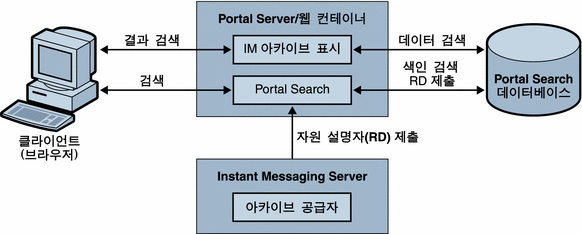
포털 아카이브 공급자 활성화 및 비활성화
iim.conf의 매개 변수를 수정하여 Instant Messaging 아카이브 공급자나 사용자 정의 아카이브를 활성화할 수 있습니다.
 Instant Messaging 포털 아카이브 공급자를 활성화하려면
Instant Messaging 포털 아카이브 공급자를 활성화하려면
시작하기 전에
Instant Messaging 아카이브를 활성화하려면에서 설명한 대로 Instant Messaging 아카이브를 활성화했는지 확인합니다.
-
iim.conf를 엽니다.
iim.conf 파일 찾기 및 수정에 대한 지침은 iim.conf 파일 구문을 참조하십시오.
-
iim.conf에 활성화할 아카이브 공급자의 유형에 대한 줄을 추가합니다.
사용자 정의 아카이브 공급자의 경우 다음 줄을 추가합니다.
iim_server.msg_archive.provider = provider-name
Portal Server Search 기반 아카이브 공급자를 사용하려면 provider- name을 다음으로 대체합니다.
com.iplanet.im.server.IMPSArchive
iim_server.msg_archive.provider 매개 변수에는 쉼표로 구분된 아카이브 공급자의 목록이 포함됩니다. 예를 들어 전자 메일 아카이브 외에도 포털 아카이브를 활성화하려면 매개 변수와 값을 다음과 같이 입력해야 합니다.
iim_server.msg_archive.provider = com.iplanet.im.server.IMPSArchive, \ com.iplanet.im.server.EmailIMArchive
-
Sun JavaTM System Portal Server 7 2006Q1 이상을 실행하는 경우 다음 매개 변수 값을 입력합니다.
iim_arch.portal.search="Portal Server Search URL"
여기서 Portal Server Search URL은 Portal Server의 검색 URL입니다. 예를 들면 다음과 같습니다.
iim_arch.portal.search="http://portal.siroe.com:8080/search1/search"
-
iim.conf를 저장하고 닫습니다.
-
Instant Messaging 서버 구성을 새로 고칩니다.
imadmin refresh
-
psconsole에 amadmin으로 로그인합니다.자세한 지침은 Portal Server 설명서를 참조하십시오.
-
채널 및 컨테이너 관리를 선택합니다.
-
검색 기능을 호스팅할 포털과 조직을 선택합니다.
-
DP XML 트리 보기에서 IMChannel을 선택합니다.
-
"searchServer" 값으로 검색 서버 URL을 입력합니다.
예를 들면 다음과 같습니다.
http://portal.siroe.com:8080/search1/search
-
등록 정보를 저장합니다.
 포털 아카이브 공급자를 비활성화하려면
포털 아카이브 공급자를 비활성화하려면
-
iim.conf를 엽니다.
자세한 내용은 iim.conf 파일 구문을 참조하십시오.
-
iim_server.msg_archive.provider 매개 변수에서 com.iplanet.im.server.IMPSIMArchive 값을 삭제합니다.
-
iim.conf를 저장하고 닫습니다.
-
Instant Messaging 서버 구성을 새로 고칩니다.
imadmin refresh
Instant Messaging 포털 아카이브 공급자 구성
Instant Messaging 아카이브 공급자는 Portal Server Search 데이터베이스에 아카이브된 메시지를 자원 설명자(RD)로 저장합니다. 아카이브 공급자는 다음의 Portal Server Search 스키마 필드를 사용합니다.
제목 - 이 필드에는 회의 범주의 공개 회의실 이름, 채팅 범주의 채팅 세션 참가자 이름, 알림 메시지의 제목 및 알림과 뉴스 범주의 뉴스 채널 이름이 포함됩니다. 제목 필드에는 폴링 범주에 대해 "Poll from Sender"가 포함되며, 여기서 Sender는 폴링 전송자의 표시 이름을 나타냅니다.
키워드 - 회의 및 채팅 범주에서 이 필드에는 회의실의 전체 참가자 명단이 포함됩니다. 공개 회의실의 경우 회의실의 이름도 포함됩니다. 알림 범주의 경우 전송자와 수신자의 표시 이름이 포함됩니다. 뉴스 범주의 경우 채널 이름이 포함됩니다. 폴링 범주의 경우 전송자와 수신자의 목록이 포함됩니다. 모든 범주에서 이 필드는 위의 값 외에도 범주의 고유 아이디도 포함됩니다.
표 18–2에서는 고유 아이디와 아카이브 공급자의 각 범주에 대한 설명을 보여 줍니다.
표 18–2 아카이브 공급자 범주의 고유 ID 및 설명|
범주 |
고유 아이디 |
|---|---|
|
회의 채팅 |
RoomName-StartTime 설명: RoomName - 공개 또는 사설 회의실 이름 StartTime - RD 생성 타임스탬프 |
|
알림 |
Alert-messageID 설명: messageID - 아카이브될 메시지의 메시지 아이디. 메시지 아이디는 RD에 하나의 메시지만 포함되어 있을 때 중요합니다. 예를 들면 뉴스 메시지와 알림 메시지가 있습니다. |
|
폴링 |
Poll-pollID |
|
뉴스 |
TopicName-messageID |
ReadACL - 회의 및 뉴스 범주의 경우 이 필드의 값은 각 회의실과 뉴스 채널의 액세스 제어 파일에서 가져옵니다. 채팅 범주의 경우 이 필드에는 참가자 DN이 포함됩니다. 알림 범주의 경우 이 필드에는 송신자 DN과 수신자 DN이 포함됩니다. 폴링 범주의 경우 아카이브는 새 액세스 제어 파일을 제공합니다.
RD에 대한 검색 액세스는 ReadACL 필드 값으로 제어됩니다. 문서 수준 보안이 활성화된 경우 최종 사용자는 ReadACL 필드에 최종 사용자 DN이 포함된 경우에만 검색 결과에 액세스할 수 있습니다.
설명 - 이 필드에는 아카이브된 메시지가 HTML 서식 없이 포함됩니다.
전체 텍스트 - 이 필드에는 HTML 서식 지정된 아카이브된 메시지가 포함됩니다.
분류 - 이 필드에는 아카이브된 메시지의 범주가 포함됩니다.
 아카이브 공급자를 구성하려면
아카이브 공급자를 구성하려면
-
iim.conf를 엽니다.
iim.conf 찾기 및 수정에 대한 지침은 부록 A, iim.conf 의 Instant Messaging 구성 매개 변수를 참조하십시오.
-
필요에 따라 아카이브 공급자 구성을 추가하거나 편집합니다.
수정할 수 있는 매개 변수 목록은 표 A–8을 참조하십시오.
-
iim.conf를 저장하고 종료합니다.
-
Instant Messaging 서버를 새로 고칩니다.
 아카이브된 메시지를 비기본 데이터베이스에 저장하려면
아카이브된 메시지를 비기본 데이터베이스에 저장하려면
이 절차를 사용하면 기본 이외의 데이터베이스에 아카이브된 메시지를 저장하도록 Instant Messaging을 구성합니다.
-
iim.conf를 엽니다.
iim.conf 찾기 및 수정에 대한 지침은 부록 A, iim.conf 의 Instant Messaging 구성 매개 변수를 참조하십시오.
-
기본 아카이브 공급자의 경우 다음 줄을 추가합니다.
iim_arch.portal.search.database = database-name
여기서 database-name은 기본 이외의 데이터베이스 이름입니다.
-
iim.conf를 저장하고 닫습니다.
-
Portal Server Search 채널을 수정합니다.
Portal Server Search 채널을 변경하여 다른 데이터베이스의 데이터 검색하는 옵션을 추가합니다. 자세한 내용은 Sun Java System Portal Server Desktop Customization Guide를 참조하십시오.
-
IMProvider 디렉토리로 이동합니다.
예를 들면 다음과 같습니다.
cd /etc/opt/SUNWps/desktop/default_locale/IMProvider/
여기서 locale은 배포에서 사용되는 언어의 로켈입니다. 예를 들어 default_ja 또는 en_US 입니다. 또한 여러 Instant Messaging 인스턴스를 만든 경우 /default 디렉토리의 이름은 해당 인스턴스에 따라 달라집니다.
-
IMArchiveDisplay.jsp 파일의 백업본을 만듭니다.
-
IMArchiveDisplay.jsp 파일을 엽니다.
-
IMArchiveDisplay.jsp 파일을 검색하여 다음 두 줄의 코드를 찾습니다.
<search:setQuery query = "<%= scope %>"/> <search:setRDMType rdmType = "rd-request"/>
-
이전 단계에서 보여 준 두 줄의 코드 사이에 다음 코드를 입력합니다.
<search:setDatabase database = "database-name"/>
새 코드 줄을 입력하면 다음과 같은 코드가 됩니다.
<search:setQuery query = "<%= scope %>"/> <search:setDatabase database = "database-name"/> <search:setRDMType rdmType = "rd-request"/>여기서 database-name은 기본 이외의 데이터베이스 이름입니다.
-
실제 서버 호스트 이름으로 가상 검색 서버를 대체합니다.
-
IMArchiveDisplay.jsp를 저장하고 닫습니다.
Portal Server Search 데이터베이스에 아카이브된 데이터 관리
주 –
이 지침은 Solaris에만 해당됩니다.
Instant Messaging 데이터는 Portal Server Search 데이터베이스에 자원 설명자 형태로 아카이브됩니다. Portal Server Search 데이터베이스의 개별 항목을 자원 설명자(RD)라고 합니다. RD는 단일 자원에 대한 특정 정보 집합입니다. 각 RD의 필드는 Portal Server Search 데이터베이스 스키마에 따라 결정됩니다.
아카이브된 데이터를 관리하려면 Portal Server Search 데이터베이스의 RD를 관리해야 합니다. 이 절에서는 Portal Server Search 데이터베이스에 대해 자주 수행되는 유지 보수 작업을 몇 가지 설명합니다.
Portal Server Search 데이터베이스의 데이터 관리에 대한 자세한 내용은 Sun Java System Portal Server 관리 설명서를 참조하십시오.
rdmgr 명령
rdmgr 명령은 검색 서비스에 많이 사용되는 명령입니다. 관리자는 두 가지 유형의 하위 명령을 사용할 수 있습니다. 하나는 자원 설명자(RD)를 다루는 명령이고 다른 하나는 데이터베이스 유지 보수에 사용하는 명령입니다. rdmgr 명령은 일반적으로 검색이 활성화된 Portal Server 인스턴스 디렉토리에서 실행합니다.
 rdmgr 명령을 호출하려면
rdmgr 명령을 호출하려면
-
https-servername 디렉토리로 이동합니다.
cd /var/opt/SUNWps/https-servername
여기서 servername은 Portal Server의 이름입니다.
-
명령줄에 다음을 입력합니다.
run-cs-cli portal-svr-base/SUNWps/bin/rdmgr options
여기서 portal-svr-base는 Portal Server가 설치된 디렉토리입니다.
rdmgr명령에 대한 자세한 내용은 Sun Java System Portal Server 관리 설명서의 명령줄 유틸리티를 참조하십시오.
자원 설명자RD) 검색
rdmgr 명령에 - -Q 인수 값을 함께 사용하면 검색 작업을 자세히 조정하는 자원 설명자 목록이 생성됩니다.
예를 들면 다음과 같습니다.
-
testing이라는 텍스트가 포함된 자원 설명자를 검색하려면 다음을 입력합니다.
run-cs-cli portal-svr-base/SUNWps/bin/rdmgr -Q testing
-
특정 범주에 속하는 자원 설명자를 검색하려면 다음 명령을 입력합니다. 이 명령은 한 줄로 입력합니다.
run-cs-cli portal-svr-base/SUNWps/bin/rdmgr -Q "classification=Archive:Chat:January"
자원 설명자(RD) 삭제
다음은 Portal Server Search 데이터베이스에서 자원 설명자를 삭제하는 예입니다.
testing이라는 텍스트가 포함된 자원 설명자를 모두 삭제하려면 다음을 입력합니다.
run-cs-cli portal-svr-base/SUNWps/bin/rdmgr -d -Q testing |
Archive:Chat:January 범주에서 자원 설명자를 모두 삭제하려면 다음 명령을 입력합니다. 이 명령은 한 줄로 입력합니다.
run-cs-cli portal-svr-base/SUNWps/bin/rdmgr -d -Q "classification=Archive:Chat:January" |
아카이브된 데이터 표시 변경
아카이브된 데이터는 IMArchiveDisplay.jsp 파일을 사용하여 배포됩니다. IMArchiveDisplay.jsp 파일은 기본적으로 /etc/opt/SUNWps/desktop/default/IMProvider 폴더에 설치됩니다. 이 파일을 수정하여 아카이브된 데이터의 스타일과 자원 문자열을 변경할 수 있습니다.
예를 들어 다음 단계에서 설명한 대로 최종 사용자가 룸에 참가했을 때 표시되는 기본 시스템 메시지를 변경할 수 있습니다.
마찬가지로 다른 키의 자원 문자열과 키 정보의 표시 스타일도 수정할 수 있습니다.
Portal Server Search의 기본 스키마 제목 및 전체 텍스트 속성 이름이 변경된 경우 이러한 변경 내용은 IMArchiveDisplay.jsp 파일에도 적용되어야 합니다.
 기본 시스템 메시지를 수정하려면
기본 시스템 메시지를 수정하려면
-
IMArchiveDisplay.jsp 파일을 편집합니다.
-
IMArchiveDisplay.jsp에서 다음 코드를 검색합니다.
.... ht.put("has_joined_the_room","<span class='user'> {0} </span> <span class='headervalue'> has joined the room.</span>"); .... -
headervalue를 원하는 텍스트로 대체합니다.
예를 들면 다음과 같습니다.
.... ht.put("has_joined_the_room","<span class='user'> {0} </span> <span class='headervalue'> has entered the room.</span>"); ....
아카이브 공급자의 샘플 배포 시나리오
이 샘플 배포 시나리오에서는 관련된 Instant Messaging 데이터를 하나로 묶어 아카이브하는 방법을 설명합니다.
예 18–1 관련 Instant Messaging 데이터 집단으로 아카이브
각 데이터 유형마다 별도의 범주를 만듭니다. 예를 들어, 아카이브된 모든 Instant Messaging 데이터가 저장되는 아카이브 범주에 채팅 메시지를 저장하기 위한 하위 범주인 채팅을 만듭니다. 시간을 기준으로 데이터를 아카이브하는 하위 범주를 만들 수도 있습니다. 예를 들어 2002년 12월의 채팅 데이터를 아카이브하는 경우 하위 범주는 다음과 같습니다.
Archive:Chat:2002:12
 시간을 기준으로 모든 Instant Messaging 채팅 데이터를 아카이브하려면
시간을 기준으로 모든 Instant Messaging 채팅 데이터를 아카이브하려면
-
im-cfg-base 디렉토리로 이동합니다.
im-cfg-base 찾기에 대한 내용은 Instant Messaging 서버 디렉토리 구조를 참조하십시오.
-
iim.conf를 엽니다.
iim.conf 파일 찾기 및 수정에 대한 지침은 iim.conf 파일 구문을 참조하십시오.
-
iim_arch.chat.categoryname에 대해 다음 값을 추가합니다.
iim_arch.chat.categoryname = Archive:Chat:%Y:%M
아카이브 공급자에서 자동으로 %Y에 현재 연도를 할당하고 %M에 현재 월을 할당합니다. 이러한 값은 시스템 날짜와 시간에서 가져옵니다.
 2005년 12월의 Instant Messaging 채팅 데이터를 하위 범주에 아카이브하고 백업하려면
2005년 12월의 Instant Messaging 채팅 데이터를 하위 범주에 아카이브하고 백업하려면
-
다음을 입력합니다.
rdmgr -Q "classification=Archive:Chat:2005:12" > archive.soif
-
archive.soif 파일을 백업 시스템에 복사합니다.
 2005년 12월에 아카이브된 Instant Messaging 채팅 데이터를 Portal Server Search 데이터베이스에서 제거하려면
2005년 12월에 아카이브된 Instant Messaging 채팅 데이터를 Portal Server Search 데이터베이스에서 제거하려면
명령줄에 다음을 입력합니다.
rdmgr -d "classification=Archive:Chat:2005:12" |
사용자 정의 아카이브 공급자 사용
포털 아카이브와 전자 메일 아카이브 외에도 사용자 정의 아카이브 공급자를 사용하도록 선택할 수 있습니다.
 사용자 정의 아카이브 공급자를 활성화하려면
사용자 정의 아카이브 공급자를 활성화하려면
시작하기 전에
Instant Messaging 아카이브를 활성화하려면에서 설명한 대로 Instant Messaging 아카이브를 활성화했는지 확인합니다.
-
iim.conf를 엽니다.
iim.conf 파일 찾기 및 수정에 대한 지침은 iim.conf 파일 구문을 참조하십시오.
-
iim.conf에 활성화할 아카이브 공급자의 유형에 대한 줄을 추가합니다.
사용자 정의 아카이브 공급자의 경우 다음 줄을 추가합니다.
iim_server.msg_archive.provider = provider-name
Portal Server Search 기반 아카이브 공급자를 사용하려면 provider- name을 다음으로 대체합니다.
com.iplanet.im.server.IMPSArchive
iim_server.msg_archive.provider 매개 변수에는 쉼표로 구분된 아카이브 공급자의 목록이 포함됩니다. 예를 들어 전자 메일 아카이브 외에도 포털 아카이브를 활성화하려면 매개 변수와 값을 다음과 같이 입력해야 합니다.
iim_server.msg_archive.provider = com.iplanet.im.server.IMPSArchive, \ com.iplanet.im.server.EmailIMArchive
-
iim.conf를 저장하고 닫습니다.
-
Instant Messaging 서버 구성을 새로 고칩니다.
imadmin refresh
 사용자 정의 아카이브 공급자를 비활성화하려면
사용자 정의 아카이브 공급자를 비활성화하려면
-
iim.conf를 엽니다.
자세한 내용은 iim.conf 파일 구문을 참조하십시오.
-
iim_server.msg_archive.provider 매개 변수에서 사용자 정의 아카이브 공급자 값만 삭제합니다.
-
iim.conf를 저장하고 닫습니다.
-
Instant Messaging 서버 구성을 새로 고칩니다.
imadmin refresh
19장 Instant Messaging 문제 해결 및 모니터링
이 장에서는 Instant Messaging 설치 및 배포 중에 발생할 수 있는 일반적인 문제와 워치독의 개요에 대해 설명합니다. 다양한 시스템 구성 요소가 작동하는 동안 생성된 로그 정보는 문제를 제거하거나 해결하는 데 많은 도움이 됩니다. 또한 모니터링 프레임워크를 사용하면 Instant Messaging 프로세스의 일반적인 상태를 모니터링하여 문제가 발생하기 전에 미리 방지할 수 있으며, 사용 수준을 평가하여 배포 크기를 조정하고 시스템을 중단하지 않고 계속 유지하는 데 도움을 줄 수 있습니다. 이 장에서 다루는 내용은 다음과 같습니다.
서버, 멀티플렉서, 워치독, 캘린더 에이전트, 클라이언트 로깅에 대한 자세한 내용 및 기본 로그 파일 위치에 대한 내용은 13 장, Instant Messaging 로깅 관리을 참조하십시오.
Instant Messenger 문제 해결
Instant Messenger에서는 클라이언트 문제를 해결하는 데 유용한 두 가지 방법을 제공합니다. 클라이언트 시스템에 관한 런타임 정보를 수집하고 필요에 따라 Instant Messenger 로그 파일을 생성할 수 있습니다.
Instant Messenger 런타임 정보 얻기
Instant Messenger 클라이언트에서 시스템 관련 정보를 얻을 수 있습니다.
 정보 대화 상자에서 Instant Messenger 런타임 정보를 얻으려면
정보 대화 상자에서 Instant Messenger 런타임 정보를 얻으려면
-
Instant Messenger에서 도움말 -> 정보를 누릅니다.
정보 대화 상자가 표시됩니다.
-
세부 정보 탭을 선택합니다.
세부 정보 탭에는 문제를 해결할 때 사용할 수 있는 클라이언트 시스템 관련 정보가 있습니다.
Instant Messenger 로그 얻기
필요한 경우 클라이언트 로그를 생성합니다. 기본적으로 로그는 생성되지 않습니다. 클라이언트 로깅 구성에 대한 내용은 Instant Messenger 로깅 관리를 참조하십시오.
문제 및 해결 방법
몇 가지 문제와 해당 문제의 가능한 원인 및 문제 해결에 유용한 정보는 다음과 같습니다.
-
Sun JavaTM System Portal Server 7 2006Q1 이상에서 메시지가 아카이브되지 않음
-
Access Manager 콘솔(
amconsole)에 Instant Messaging 서비스가 표시되지 않음
클라이언트에서 Instant Messaging 리디렉션 서버에 연결할 수 없음
리디렉션 서버를 성공적으로 배포하려면 XMPP 리디렉션을 지원하는 클라이언트를 사용해야 합니다. Instant Messenger 2006Q1 이상을 사용하거나 타사 클라이언트를 사용할 경우 해당 클라이언트에서 XMPP 리디렉션을 지원하는지 확인하십시오.
XMPP/HTTP 게이트웨이를 통해 Instant Messenger에 로그인할 수 없음
XMPP/HTTP 게이트웨이에서 두 도메인을 지원하고 단 하나의 도메인에 대한 인수만 im.jnlp 파일에 있으면 나열된 도메인에 속하지 않은 사용자는 인증될 수 없습니다. 예를 들어 im.jnlp 파일에 포함된 인수가 다음과 같은 경우가 있습니다.
<argument>domain=mydomain.siroe.com</argument> |
이때 mydomain이 아닌 도메인에서 로그인을 시도하는 사용자에게는 오류 메시지가 나타나고 인증받을 수 없습니다. 이 문제를 해결하려면 다른 도메인에서 인증받을 수 있도록 Instant Messenger를 구성해야 합니다.
 특정 도메인에서 인증하도록 Instant Messenger를 구성하려면
특정 도메인에서 인증하도록 Instant Messenger를 구성하려면
-
im.jnlp 자원 파일을 엽니다.
-
도메인 인수 항목을 제거합니다.
예를 들어 다음과 같이 제거합니다.
<argument>domain=mydomain.siroe.com</argument>
-
Instant Messenger를 다시 다운로드합니다.
-
Instant Messenger를 실행합니다.
로그인 페이지가 표시됩니다.
-
자세히를 누릅니다.
로그인 페이지가 확장되어 클라이언트의 연결 설정을 보여 줍니다.
-
서버 텍스트 상자에서 게이트웨이에 대한 URL을 입력하고 ?to=domain을 추가합니다.
예를 들어 사용자가 mydomain.siroe.com에 속하면 URL에 다음과 같이 추가합니다.
?to=mydomain.siroe.com
-
유효한 사용자 아이디와 비밀번호로 로그인하여 이 구성을 테스트합니다.
Sun JavaTM System Portal Server 7 2006Q1 이상에서 메시지가 아카이브되지 않음
Sun Java System Portal Server 7 2006Q1 이상에 포털 아카이브를 설정했지만 메시지가 아카이브되지 않으면 iim.conf에서 iim_arch.portal.search 매개 변수가 다음과 같이 설정되었는지 확인하십시오.
iim_arch.portal.search="Portal Server Search URL" |
여기서 Portal Server Search URL은 Portal Server의 검색 URL입니다. 예를 들면 다음과 같습니다.
iim_arch.portal.search="http://portal.siroe.com:8080/search1/search" |
patchrm 및 patchadd 실행 후 Instant Messenger 자원 사용자 정의가 손실됨
(문제 번호: 6361796) patchrm 및 patchadd 프로세스는 클라이언트 자원을 다시 배포합니다. 이 경우 사용자 정의된 파일을 모두 덮어쓰게 됩니다. 따라서 저장할 필요가 있는 사용자 정의 파일을 백업한 후에 작업을 수행하십시오.
오프라인 사용자에게 메일을 전달할 수 없음
기본적으로 Instant Messaging은 mail 속성을 사용하여 수신자가 오프라인일 때 인스턴트 메시지를 전달할 전자 메일 주소를 결정합니다. 디렉토리에서 전자 메일 주소의 mail 속성이 사용되지 않으면 디렉토리와 같은 속성을 사용하도록 Instant Messaging을 구성해야 합니다.
 사용자 전자 메일 주소에 사용되는 속성을 구성하려면
사용자 전자 메일 주소에 사용되는 속성을 구성하려면
-
iim.conf를 엽니다.
iim.conf 파일 찾기 및 수정에 대한 지침은 iim.conf 파일 구문을 참조하십시오.
-
iim_ldap.user.mailattr 매개 변수 값을 디렉토리에서 사용자 항목의 전자 메일 주소를 포함하는 데 사용되는 속성으로 변경합니다.
캘린더 팝업 미리 알림이 작동하지 않음
캘린더 팝업이 예상대로 전달되지 않으면 여기서 설명한 대로 구성 문제를 해결합니다. 캘린더 팝업 설정에 대한 지침은 16 장, 캘린더 팝업 미리 알림 사용을 참조하십시오.
캘린더 팝업 구성에서 가장 일반적인 오류는 구성 파일에 잘못 입력된 매개 변수 이름으로 인해 발생하는 것입니다. 여기에는 표기법 및 철자법에 어긋나는 매개 변수 이름이 해당됩니다. 따라서 iim.conf 및 ics.conf에서 모든 구성 매개 변수와 해당 값을 올바르게 입력했는지 확인하십시오. 이미 팝업이 구성되어 있으면 표 A–11을 사용하여 필수 매개 변수와 해당 항목을 비교하십시오.
Instant Messaging 및 Calendar Server 구성 파일이 올바르게 구성되었어도 팝업이 예상대로 도착하지 않으면 캘린더 클라이언트와 Instant Messenger가 올바르게 구성되었는지 확인하십시오.
 캘린더 클라이언트 및 Instant Messenger 구성에서 팝업 관련 문제를 해결하려면
캘린더 클라이언트 및 Instant Messenger 구성에서 팝업 관련 문제를 해결하려면
-
캘린더 클라이언트에 로그인합니다.
-
시간대 설정이 올바른지 확인합니다.
Calendar Express를 사용하는 경우 메뉴에서 도구 -> 옵션 -> 설정을 선택합니다.
-
전자 메일 미리 알림을 예약합니다.
Calendar Express를 사용하는 경우 메뉴에서 도구 -> 옵션 -> 설정을 선택합니다.
-
설정을 저장합니다.
-
동일한 사용자로 Instant Messenger에 로그인합니다.
-
도구 -> 설정을 선택합니다.
설정 대화 상자가 표시됩니다.
-
알림 탭을 선택합니다.
-
캘린더 미리 알림 표시 확인란을 선택하고 확인을 누릅니다.
-
로그인한 Instant Messenger 사용자를 그대로 둡니다.
-
사용자가 캘린더 클라이언트에서 구성한 시점에 전자 메일 알림 및 팝업을 받았는지 확인합니다.
전자 메일 알림을 받지 않았으면 캘린더 클라이언트가 잘못 구성된 것입니다. 문제 해결에 대한 자세한 내용은 캘린더 클라이언트 설명서를 참조하십시오.
전자 메일 알림을 받았지만 캘린더 팝업은 받지 못했고 서버와 클라이언트를 모두 올바르게 구성했다고 확신하는 경우 xmppd.log를 자세히 확인하십시오. DEBUG처럼 더 높은 세밀도로 로깅 수준을 설정해야 할 수도 있습니다. 로그 수준 변경에 대한 지침은 iim.conf 매개 변수를 사용하여 Instant Messaging 구성 요소의 로깅 수준을 설정하려면을 참조하십시오.
단일 사인 온(SSO)이 작동하지 않음
Sun Java System Access Manager에서 SSO를 사용하는 경우 Access Manager 서버와 Instant Messaging 서버에서 동일한 웹 컨테이너를 사용하도록 구성해야 합니다.
Instant Messenger가 로드되거나 시작되지 않음
이 문제에 가능한 원인은 다음과 같습니다.
-
애플릿 페이지에 잘못된 코드베이스가 있습니다.
-
웹 컨테이너 구성에 Application/x-java-jnlp-file MIME 형식이 정의되지 않았습니다.
-
Java Web Start 의 플러그인이 설치되지 않았거나 작동하지 않습니다.
-
호환되는 Java 버전이 없습니다.
-
보안 예외로 인해 .jar 파일의 서명을 확인할 수 없습니다.
필요한 정보를 가져올 수 있는 위치:
-
Java Web Start 또는 플러그인 오류(예외 스택 추적, 시작 페이지)
-
브라우저의 애플릿 페이지 소스
연결이 거부되거나 시간이 초과됨
이 문제에 가능한 원인은 다음과 같습니다.
-
Instant Messaging 서버 또는 멀티플렉서가 실행되고 있지 않습니다.
-
애플릿 설명자 파일(.jnlp 또는.html)에 잘못된 멀티플렉서 호스트 또는 포트 번호가 사용되었습니다.
-
Instant Messenger와 멀티플렉서 간에 서로 다른 SSL 설정이 사용되었습니다.
-
클라이언트와 서버의 버전이 일치하지 않습니다.
진단 정보를 가져올 수 있는 위치:
-
Instant Messaging 서버 및 멀티플렉서 로그 파일
-
Instant Messenger 로그
-
Instant Messenger 정보 대화 상자의 세부 정보 탭
인증 오류
이 문제에 가능한 원인은 다음과 같습니다.
-
DAP 서버가 실행되고 있지 않거나 준비 오류(예: 스키마 위반)가 발생하는 등 LDAP 서버에 액세스하는 동안 발생하는 문제
-
최종 사용자를 찾을 수 없습니다.
-
자격 증명이 유효하지 않습니다.
-
Instant Messenger 세션이 유효하지 않습니다.
진단 정보를 가져올 수 있는 위치:
-
Instant Messaging 서버, Identity 인증 및 LDAP 로그 파일
-
Sun Java System Access Manager를 사용하여 배포할 때 디렉토리의 사용자 항목에 iplanet-am-managed-person 객체 클래스가 포함되어 있는지 확인하십시오. Instant Messaging 서버는 이 객체 클래스를 사용하여 Access Manager 배포에서 유효한 사용자를 검색합니다. 이 객체 클래스 및 Access Manager에서 이 객체 클래스를 사용하는 방법에 대한 자세한 내용은 Sun Java System Access Manager 설명서를 참조하십시오.
Instant Messenger 채널 표시 오류
이 문제에 가능한 원인은 다음과 같습니다.
-
서버에서 세션 토큰을 검증할 수 없습니다.
-
Instant Messaging 채널이 제대로 구성되지 않았습니다. 예를 들어 Instant Messaging 서버 호스트, 포트 또는 둘 모두가 잘못되었습니다.
-
플러그인 또는 Java Web Start가 설치되지 않았거나 작동하지 않습니다.
-
최종 사용자가 없으며 Instant Messaging 서버가 LDAP 조회에서 최종 사용자를 찾을 수 없습니다.
진단 정보를 가져올 수 있는 위치:
Instant Messaging 서버 및 Instant Messaging 채널 로그
Instant Messaging의 내용이 아카이브되지 않음
이 문제에 가능한 원인은 다음과 같습니다.
-
내용이 실제로는 아카이브되지만 최종 사용자가 내용에 액세스할 권한이 없습니다.
-
내용이 데이터베이스로 아직 완결되지 않았습니다.
-
Instant Messaging 서버에서 아카이브 공급자가 비활성화되었습니다.
진단 정보를 가져올 수 있는 위치:
Instant Messaging 서버 및 아카이브 로그 파일
서버 간 통신을 시작할 수 없음
이 문제에 가능한 원인은 다음과 같습니다.
-
서버 식별이 잘못되었습니다.
-
SSL 설정이 일치하지 않습니다.
진단 정보를 가져올 수 있는 위치:
두 서버의 Instant Messaging 서버 로그 파일
치명적인 설치 오류로 인해 불안정한 서버 상태
Instant Messaging을 설치 또는 제거하는 도중 치명적인 오류가 발생하면 시스템 상태가 불안정하게 될 수 있습니다. 이로 인해 설치 및 제거 작업을 완료하지 못하게 됩니다. 이 경우 새로 설치할 수 있도록 모든 Instant Messaging 구성 요소를 수동으로 제거해야 합니다. 이러한 정리 절차는 패키지 및 레지스트리 정보의 제거 작업으로 구성됩니다.
 모든 Instant Messaging 구성 요소를 수동으로 제거하려면
모든 Instant Messaging 구성 요소를 수동으로 제거하려면
-
이후의 설치에서 필요한 모든 정보를 백업합니다.
자세한 지침은 Instant Messaging 데이터 백업을 참조하십시오.
-
제품 레지스트리 정보를 수동으로 편집합니다.
Solaris 9의 경우 다음 명령을 실행합니다.
prodreg(1)
기타 모든 운영 체제의 경우 다음을 수행합니다.
-
productregistry.xml을 편집하고, 파일에서 모든 Instant Messaging XML 요소를 제거합니다.
기본적으로 productregistry XML 파일은 다음 위치에 저장됩니다.
-
Solaris: /var/sadm/install/productregistry
-
Linux: /var/tmp/productregistry
-
-
다음 패키지나 RPM이 아직 남아 있으면 이를 제거합니다.
-
SUNWiim
-
SUNWiimc
-
SUNWiimd
-
SUNWiimid
-
SUNWiimin
-
SUNWiimjd
-
SUNWiimm
-
SUNWiimc-l10n
-
SUNWiimd-l10n
-
SUNWiimid-l10n
-
SUNWiimin-l10n
-
-
Access Manager 콘솔(amconsole)에 Instant Messaging 서비스가 표시되지 않음
Instant Messaging에서 Access Manager 정책을 Sun Java System Application Server 배포 환경에 사용할 경우 Instant Messaging 구성을 끝낸 후 Application Server를 다시 시작해야 합니다. Application Server를 다시 시작하지 않으면 Access Manager 콘솔(amconsole)에서 Instant Messaging 서비스가 표시되지 않습니다.
Instant Messaging 및 LDAP 문제 해결
다음에 나오는 LDAP 문제는 지정된 배포에서 발생할 수 있습니다. iim.conf 파일의 LDAP 매개 변수를 적절히 변경합니다.
익명 바인딩을 허용하지 않는 디렉토리 사용
기본적으로 Instant Messaging 서버는 LDAP 디렉토리의 익명 검색을 수행합니다. 그러나 사이트에서는 일반적으로 임의의 사용자가 모든 정보를 검색하고 읽어 들이지 못하도록 자신의 디렉토리에서 익명 검색을 방지합니다. 사이트의 디렉토리가 이러한 익명 검색을 차단하도록 구성되었고 사후 설치 구성에서 바인드 자격 증명을 제공하지 않았으면 바인드하고 검색할 때 사용할 수 있는 사용자 아이디와 비밀번호를 요구하도록 Instant Messaging 서버를 구성해야 합니다.
iim_ldap.usergroupbinddn 및 iim_ldap.usergroupbindcred 매개 변수를 사용하여 필요한 자격 증명을 구성하십시오.
 Instant Messaging 서버에 대한 바인드 자격 증명을 구성하려면
Instant Messaging 서버에 대한 바인드 자격 증명을 구성하려면
-
iim.conf를 엽니다.
iim.conf 파일 찾기 및 수정에 대한 지침은 iim.conf 파일 구문을 참조하십시오.
-
서버가 디렉토리 바인드에 사용할 DN을 iim_ldap.usergroupbinddn의 값으로 지정합니다.
iim_ldap.usergroupbinddn=bind-DN
-
바인드 DN에 해당하는 비밀번호를 iim_ldap.usergroupbindcred의 값으로 지정합니다.
iim_ldap.usergroupbindcred=password
-
파일을 저장하고 닫습니다.
cn 이외의 속성을 사용하여 대화 상대 이름 표시
Instant Messenger에서 대화 상대 이름을 표시하는 방법을 사용자 정의할 수 있습니다. Instant Messenger에서 대화 상대 이름을 표시하는 데 사용되는 기본 속성은 cn입니다. 대화 상대 목록은 이름, 성으로 표시됩니다. 예를 들면 Frank Smith, Mary Jones 등입니다.
iim_ldap.userdisplay 및 iim_ldap.groupdisplay 매개 변수를 사용하여 대화 상대 이름을 표시하는 데 사용할 속성을 지정하십시오.
 대화 상대 이름을 표시하는 데 사용되는 속성을 변경하려면
대화 상대 이름을 표시하는 데 사용되는 속성을 변경하려면
-
iim.conf를 엽니다.
iim.conf 파일 찾기 및 수정에 대한 지침은 iim.conf 파일 구문을 참조하십시오.
-
사용자 이름을 표시하는 데 사용할 속성을 iim_ldap.userdisplay 값으로 지정합니다.
iim_ldap.userdisplay=user-name-attribute
-
그룹 이름을 표시하는 데 사용할 속성을 iim_ldap.groupdisplay 값으로 지정합니다.
iim_ldap.groupdisplay=group-name-attribute
-
파일을 저장하고 닫습니다.
와일드카드를 사용한 디렉토리 검색
와일드카드를 사용할 수 있도록 디렉토리가 색인화되고 대화 상대 이름을 검색할 때 와일드카드를 사용할 경우 와일드카드 검색을 허용하도록 Instant Messaging 서버를 구성해야 합니다. 그러나 와일드카드 검색을 허용할 때 하위 문자열 검색에 대해 사용자 아이디가 색인화되지 않으면 성능에 영향을 미칠 수 있습니다. Instant Messaging에 와일드카드 검색을 허용하기 위한 지침은 클라이언트 사용자 연락처 검색을 수정하는 방법을 참조하십시오.
사용자 및 그룹에 비표준 객체 클래스 사용
디렉토리에서 비표준 객체 클래스가 사용되어 사용자와 그룹을 정의하는 경우 해당 iim_ldap.* 매개 변수를 변경하여 inetorgperson 및 groupofuniquenames를 해당 값으로 대체해야 합니다.
LDAP 매개 변수 목록은 LDAP 및 사용자 등록 구성 매개 변수를 참조하십시오.
 사용자와 그룹을 지정하는 데 사용되는 객체 클래스를 변경하려면
사용자와 그룹을 지정하는 데 사용되는 객체 클래스를 변경하려면
-
iim.conf를 엽니다.
iim.conf 파일 찾기 및 수정에 대한 지침은 iim.conf 파일 구문을 참조하십시오.
-
inetorgperson을 찾아 디렉토리의 사용자를 정의하는 데 사용되는 객체 클래스로 대체합니다.
-
groupofuniquenames를 찾아 디렉토리의 그룹을 정의하는 데 사용되는 객체 클래스로 대체합니다.
-
파일을 저장하고 닫습니다.
사용자 인증에 uid 이외의 속성 사용
디렉토리에서 사용자 인증에 uid 속성이 사용되지 않으면 디렉토리에서 사용되는 속성으로 Instant Messaging 서버를 구성해야 합니다. 기본적으로 Instant Messaging에는 uid가 사용됩니다. 값에 uid를 포함하는 각각의 필터 매개 변수도 변경해야 합니다.
iim_ldap.loginfilter 매개 변수를 사용하여 사용자 인증에 사용할 속성을 지정하십시오.
 사용자 인증에 사용되는 속성을 변경하려면
사용자 인증에 사용되는 속성을 변경하려면
-
iim.conf를 엽니다.
iim.conf 파일 찾기 및 수정에 대한 지침은 iim.conf 파일 구문을 참조하십시오.
-
다음 매개 변수에서 uid를 찾아 사용자 인증에 사용할 속성으로 대체합니다.
-
iim_ldap.loginfilter
-
iim_ldap.usergroupbyidsearchfilter
-
-
파일을 저장하고 닫습니다.
사용자 아이디에 uid 이외의 속성 사용
디렉토리에서 사용자 아이디에 uid 속성이 사용되지 않으면 디렉토리에서 사용되는 속성으로 Instant Messaging 서버를 구성해야 합니다. 기본적으로 Instant Messaging에는 uid가 사용됩니다. 또한 색인화되지 않는 속성에 대해 검색함으로써 발생되는 성능 저하를 보완할 수 있도록 디렉토리의 속성을 색인화해야 합니다.
iim_ldap.user.uidattr 매개 변수를 사용하여 사용자 아이디에 사용할 속성을 지정하십시오.
 사용자 아이디에 사용되는 속성을 변경하려면
사용자 아이디에 사용되는 속성을 변경하려면
-
iim.conf를 엽니다.
iim.conf 파일 찾기 및 수정에 대한 지침은 iim.conf 파일 구문을 참조하십시오.
-
사용자 아이디에 사용할 속성을 iim_ldap.user.uidattr 값으로 지정합니다.
기본값은 uid입니다.
예를 들어 loginname 속성을 사용하려면 iim_ldap.user.uidattr 속성을 다음과 같이 설정합니다.
iim_ldap.user.uidattr=loginname
-
파일을 저장하고 닫습니다.
-
LDAP 색인 규칙에 색인 지시문을 추가합니다.
index loginname eq
여러 노드 배포(서버 풀)의 연결 문제 해결
서버 풀 내 서버 간에 상태 확인이 공유되지 않을 때 오류 메시지가 표시되면 다음을 수행하십시오.
-
서버 대 서버 통신을 활성화하도록 노드가 올바르게 구성되었는지 확인합니다. 구성 매개 변수 및 적절한 값 목록은 서버 풀의 Instant Messaging 서버 간 서버 대 서버 통신 구성을 참조하십시오.
-
로그 파일에서 서버 대 서버 세션 설정 오류를 확인합니다.
Instant Messaging 모니터링
Instant Messaging의 에이전트를 사용하면 작업을 모니터링할 수 있습니다. 이 에이전트는 모니터링 프레임워크 관리 에이전트, 즉 mfwk 에이전트라고 합니다. mfwk 에이전트는 CAC(Common Agent Container)에 포함되어 있습니다. mfwk 에이전트는 Instant Messaging과 함께 설치됩니다. CAC는 Java ES에 포함되어 있고 Java ES 설치 프로그램으로 설치됩니다. 모니터링 설치, 활성화 및 관리에 대한 내용과 모니터링되는 Instant Messaging 객체에 대한 개요는 Sun Java Enterprise System 5 Monitoring Guide를 참조하십시오.
워치독 프로세스 관리
워치독 프로세스는 서버와 멀티플렉서 구성 요소를 모니터링하고, 구성 요소가 실행 중이 아닌 것으로 확인될 경우 구성 요소를 다시 시작하려고 시도합니다.
서버의 경우 워치독은 서버에서 주기적으로 다른 서버에 직접 연결을 시도하는지 또는 현재 서버 구성에 따라 멀티플렉서를 통해 연결을 시도하는지 확인합니다. 워치독은 서버의 작동 상태 폴을 시도한 다음 상태를 확인할 수 없으면 서버에 대한 연결을 시도합니다. 두 작업이 모두 실패하면 워치독이 중지되고 서버가 다시 시작됩니다.
워치독이 활성화되어 있고 imadmin status 명령을 사용하여 실행 중인지 확인한 다음 워치독을 사용합니다. 기본적으로 워치독은 Instant Messaging을 설치할 때 활성화되어 실행 중에 있습니다.
imadmin 유틸리티에 대한 자세한 내용은 부록 C, Instant Messaging imadmin 도구 참조를 참고하십시오.
워치독 상태 확인
imadmin 명령줄 유틸리티를 사용하여 워치독의 상태를 확인합니다.
 워치독 상태를 확인하려면
워치독 상태를 확인하려면
-
imadmin 명령줄 유틸리티가 있는 디렉토리로 이동합니다.
cd im-svr-base/sbin
-
imadmin status를 실행합니다.
./imadmin status watchdog
imadmin 유틸리티는 워치독의 현재 상태를 반환합니다.
워치독 활성화 및 비활성화
워치독은 기본적으로 Instant Messaging을 설치할 때 활성화됩니다. iim.conf에서 구성 매개 변수를 설정하면 워치독을 비활성화 또는 활성화할 수 있습니다.
 워치독을 활성화 또는 비활성화하려면
워치독을 활성화 또는 비활성화하려면
-
iim.conf를 엽니다.
iim.conf 파일 찾기 및 수정에 대한 지침은 iim.conf 파일 구문을 참조하십시오.
-
다음과 같이 iim_wd.enable 매개 변수를 설정하여 워치독을 활성화 또는 비활성화합니다.
워치독을 활성화하려면 다음과 같이 설정합니다. iim_wd.enable=true
워치독을 비활성화하려면 다음과 같이 설정합니다. iim_wd.enable=false
-
iim.conf 파일을 저장하고 닫습니다.
-
Instant Messaging 서버 구성을 새로 고칩니다.
cd im-svr-base/sbin
./imadmin refresh
워치독의 로깅 관리
서버, 멀티플렉서 및 캘린더 에이전트의 로깅 관리와 동일한 방법으로 워치독의 로깅을 관리합니다. 워치독 로그 파일은 im-db-base/log/iim_wd.log에 저장됩니다.
워치독을 포함한 모든 Instant Messaging 구성 요소의 로깅 수준 설정에 대한 자세한 내용은 13 장, Instant Messaging 로깅 관리을 참조하십시오.
- © 2010, Oracle Corporation and/or its affiliates
